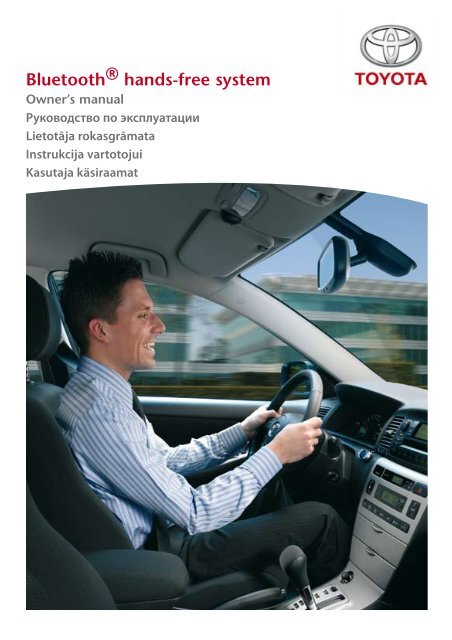Toyota Bluetooth UIM English Russian Lithuanian Latvian Estonian - PZ420-00292-BE - Bluetooth UIM English Russian Lithuanian Latvian Estonian - mode d'emploi
Toyota Bluetooth UIM English Russian Lithuanian Latvian Estonian - PZ420-00292-BE - Bluetooth UIM English Russian Lithuanian Latvian Estonian - mode d'emploi
Toyota Bluetooth UIM English Russian Lithuanian Latvian Estonian - PZ420-00292-BE - Bluetooth UIM English Russian Lithuanian Latvian Estonian - mode d'emploi
Create successful ePaper yourself
Turn your PDF publications into a flip-book with our unique Google optimized e-Paper software.
<strong>Bluetooth</strong> ® hands-free system<br />
Owner’s manual<br />
Руководство по эксплуатации<br />
Lietotāja rokasgrāmata<br />
Instrukcija vartotojui<br />
Kasutaja käsiraamat
OPERATING INSTRUCTIONS ........................................................................................ Page 3<br />
ИНСТРУКЦИЯ ПО ЭКСПЛУАТАЦИИ ............................................................................... Tаблица 37<br />
naudojimosi instrukcijos ....................................................................................... Puslapis 71<br />
LIETOŠANAS INSTRUKCIJAS ......................................................................................... Lappuse 105<br />
KASUTUSJUHEND .............................................................................................................. Lk. 139<br />
Read this manual thoroughly before using the <strong>Bluetooth</strong> ® .<br />
Always keep this owner’s manual in the vehicle.<br />
Внимательно прочитайте это руководство перед использованием системы <strong>Bluetooth</strong> ® .<br />
Постоянно храните это руководство по эксплуатации в автомобиле.<br />
Atidžiai perskaitykite šią instrukciją prieš naudojantis <strong>Bluetooth</strong> ® įranga.<br />
Visada šią instrukciją laikykite automobilyje.<br />
Pirms <strong>Bluetooth</strong> ® izmantošanas rūpīgi izlasiet šo rokasgrāmatu.<br />
Vienmēr glabājiet šo lietotāja rokasgrāmatu transportlīdzeklī.<br />
Lugege enne <strong>Bluetooth</strong> ® kasutamist hoolikalt seda kasutusjuhendit.<br />
Hoidke alati seda kasutusjuhendit sõidukis.<br />
<strong>Bluetooth</strong> ®
<strong>Bluetooth</strong> ®
Table of contents<br />
1. Welcome............................................................................................................... 7<br />
2. Safety and general information........................................................................... 8<br />
2.1. Safety symbols......................................................................................................... 8<br />
2.2. Caution.................................................................................................................... 8<br />
3. Smart practices while driving.............................................................................. 10<br />
4. Using your <strong>Bluetooth</strong> ® hands-free system........................................................... 11<br />
4.1. User interface module (<strong>UIM</strong>) control buttons........................................................... 11<br />
4.2. Selecting your language........................................................................................... 12<br />
4.3. Pairing your handset device to the hands-free system............................................... 12<br />
4.4. Automatic connection.............................................................................................. 13<br />
4.5. Using the voice recognition (VR) features................................................................. 14<br />
4.6. Using the phone features......................................................................................... 16<br />
4.7. Using the call menu features.................................................................................... 19<br />
4.8. Managing the contact list......................................................................................... 22<br />
4.9. Using the setup menu ............................................................................................. 23<br />
5. If you need help................................................................................................... 27<br />
5.1. Warranty coverage................................................................................................... 27<br />
5.2. Troubleshooting....................................................................................................... 27<br />
5.3. Voice recognition quick reference ............................................................................ 29<br />
6. Appendix.............................................................................................................. 33<br />
6.1. Detailed <strong>UIM</strong> button functions................................................................................. 33<br />
6.2. <strong>UIM</strong> LED indicator functions..................................................................................... 34<br />
6.3. Pronunciation chart.................................................................................................. 35<br />
<strong>Bluetooth</strong> ®
<strong>Bluetooth</strong> ®
Recommendation<br />
Please read this manual to get the full benefit of the system.<br />
We suggest to keep this manual in the car. It will be easier for you to find the information in<br />
case of an emergency.<br />
Your local authorised retailer will be pleased to clarify any queries you may have with the system<br />
or its operation if you cannot find the information you need in this manual or in the chapter<br />
“Troubleshooting”.<br />
<strong>Toyota</strong> recommends that only parts and accessories that have been tested and approved by<br />
<strong>Toyota</strong> in terms of safety, function and suitability should be used.<br />
These operating instructions are designed to ensure that you can operate the <strong>Bluetooth</strong> ® handsfree<br />
system safely and easily.<br />
These operating instructions describe the functions of the <strong>Bluetooth</strong> ®<br />
hands-free system.<br />
<strong>Bluetooth</strong> ®
<strong>Bluetooth</strong> ®
1. Welcome<br />
Welcome to <strong>Toyota</strong>’s “connected” world of <strong>Bluetooth</strong> ® personal area wireless networking.<br />
<strong>Toyota</strong>’s Premium Speech-Operated hands-free system with <strong>Bluetooth</strong> ® Wireless Technology makes<br />
wireless connection simple and quick.<br />
The <strong>Toyota</strong> <strong>Bluetooth</strong> ® hands-free system offers:<br />
• seamless, wireless hands-free audio through <strong>Bluetooth</strong> ® connection<br />
• digital audio interface with high quality, full-duplex, hands-free speech<br />
• advanced Speaker-Independent Speech Recognition in US <strong>English</strong>, UK <strong>English</strong>, French,<br />
German, Italian, Castilian Spanish, US Spanish, Dutch, Swedish, <strong>Russian</strong> and Mandarin Chinese<br />
• voice-driven menu dialogs<br />
• voice-dialing<br />
• personalized <strong>Bluetooth</strong> ® device names<br />
• system contact list<br />
• caller id announcement<br />
• advanced conference call functions<br />
• expert <strong>mode</strong> for advanced users<br />
• entertainment mute—automatically mutes radio during calls<br />
• seamless mobility—automatically transfers call upon switching ignition off and on<br />
• noise reduction and acoustic echo cancellation<br />
• compatible with <strong>Bluetooth</strong> ® 1.2 and backwards compatible with <strong>Bluetooth</strong> ® 1.1 devices<br />
– supports the <strong>Bluetooth</strong> ® hands-free profile<br />
• class 2 <strong>Bluetooth</strong> ® device - 10 meter range.<br />
<strong>Bluetooth</strong> ®
2. Safety and general information<br />
2.1. Safety symbols<br />
m<br />
Warning:<br />
When this symbol appears in front of a text you must follow these<br />
recommendations to avoid irreparable damage to your car, system or connected devices<br />
or to avoid accidents with injuries or death as a result.<br />
Caution: When this symbol appears in front of a text you must be very careful and follow<br />
the recommendations to avoid damage to your car, system or connected devices or to avoid<br />
injuries.<br />
Disposal: When this symbol appears in front of a text, you are recommended or warned to<br />
follow the legislators’ rules for disposal of electrical equipment.<br />
Note: A simple recommendation for your convenience and for optimal working of your<br />
system.<br />
Advanced feature icon: Some of the features identified with the Advanced Feature Icon<br />
are dependant on your network settings and the extent of the hands-free profile support<br />
provided by your <strong>Bluetooth</strong> ® -enabled handset.<br />
2.2. Caution<br />
m<br />
Read this important information on safe and efficient operation before using your<br />
hands-free device.<br />
Users are not permitted to make changes or modify the device in any way. Changes<br />
or modifications not expressly approved by the party responsible for compliance<br />
could void the user’s authority to operate the equipment.<br />
Check the laws and regulations on the use of mobile devices and their accessories<br />
in the areas where you drive. Always obey them. The use of these devices may be<br />
prohibited or restricted in certain areas.<br />
Electromagnetic interference/compatibility<br />
Nearly every electronic device is susceptible to electromagnetic interference (EMI) if inadequately<br />
shielded, designed, or otherwise configured for electromagnetic compatibility.<br />
<strong>Bluetooth</strong> ®
Medical devices<br />
Hearing Aids<br />
Some devices may interfere with some hearing aids. In the event of such interference, you may<br />
want to consult your hearing aid manufacturer to discuss alternatives.<br />
Other medical devices<br />
If you use any other personal medical device, consult the manufacturer of your device to determine<br />
if it is adequately shielded from RF energy. Your physician may be able to assist you in obtaining<br />
this information.<br />
Disposal of your mobile telephone and accessories<br />
If, at a later date you wish to dispose of the <strong>Bluetooth</strong> ® system, the infrared headphones<br />
and/or remote control, legislation prohibits the disposal of electrical equipment as<br />
domestic waste. Deposit old products at approved collection points for disposal of electrical<br />
equipment.<br />
FCC notice to users<br />
This equipment has been tested and found to comply with the limits for a Class B digital device,<br />
pursuant to part 15 of the FCC Rules. These limits are designed to provide reasonable protection<br />
against harmful interference in a residential installation. This equipment generates, uses and can<br />
radiate radio frequency energy and, if not installed and used in accordance with the instructions,<br />
may cause harmful interference to radio communications. However, there is no guarantee that<br />
interference will not occur in a particular installation. If this equipment does cause harmful<br />
interference to radio or television reception, which can be determined by turning the equipment<br />
off and on, the user is encouraged to try to correct the interference by one or more of the<br />
following measures:<br />
Reorient or relocate the receiving antenna.<br />
Increase the separation between the equipment and the receiver.<br />
Connect the equipment to an outlet on a circuit different from that to which the receiver is<br />
connected.<br />
Consult your authorised dealer or an experienced radio/TV technician for help.<br />
Caution: Any changes or modifications not expressly approved by the party responsible for<br />
compliance could void the user’s authority to operate the equipment.<br />
Declaration of conformity<br />
This product, IHF1700 is in compliance with:<br />
• the essential requirements and other relevant provisions of Directive 1999/5/EC<br />
• all other relevant EU Directives.<br />
<strong>Bluetooth</strong> ®
3. Smart practices while driving<br />
Check the laws and regulations on the use of mobile devices and their accessories<br />
in the areas where you drive. Always obey them. The use of these devices may be<br />
prohibited or restricted in certain areas.<br />
Your mobile device lets you communicate by voice and data – almost anywhere, anytime,<br />
wherever wireless service is available and safe conditions allow. When driving a car, driving is your<br />
first responsibility. If you choose to use your mobile device while driving, remember the following<br />
tips:<br />
• Get to know your phone and its features such as speed dial and redial. If available,<br />
these features help you to place your call without taking your attention off the road.<br />
• When available, use a hands-free device. If possible, add an additional layer of<br />
convenience to your mobile device with one of the many <strong>Toyota</strong> original hands-free accessories<br />
available today.<br />
• Position your mobile device within easy reach. Be able to access your mobile device<br />
without removing your eyes from the road. If you receive an incoming call at an inconvenient<br />
time, if possible, let your voice mail answer it for you.<br />
• Let the person you are speaking with know you are driving; if necessary, suspend<br />
the call in heavy traffic or hazardous weather conditions. Rain, sleet, snow, ice and<br />
even heavy traffic can be hazardous.<br />
• Do not take notes or look up phone numbers while driving. Jotting down a “to do”<br />
list or going through your address book takes attention away from your primary responsibility<br />
– driving safely.<br />
• Dial sensibly and assess the traffic; if possible, place calls when your car is not<br />
moving or before pulling into traffic. If you must make a call while moving, dial only a<br />
few numbers, check the road and your mirrors, then continue.<br />
• Do not engage in stressful or emotional conversations that may be distracting.<br />
Make people you are talking with aware you are driving and suspend conversations that can<br />
divert your attention away from the road.<br />
• Use your mobile device to call for help. Dial 112 or other local emergency number in<br />
case of fire, traffic accident, or medical emergencies*<br />
• Use your mobile device to help others in emergencies. If you see an auto accident,<br />
crime in progress, or other serious emergency where lives are in danger, call 112 or other local<br />
emergency number, as you would want others to do for you.*<br />
• Call roadside assistance or a special non-emergency wireless number when<br />
necessary. If you see a broken-down vehicle posing no serious hazard, a broken traffic signal,<br />
a minor traffic accident where no one appears injured, or a vehicle you know to be stolen, call<br />
roadside assistance or other special non-emergency wireless number.*<br />
* - Wherever wireless phone service is available<br />
10 <strong>Bluetooth</strong> ®
4. Using your <strong>Bluetooth</strong> ® hands-free system<br />
4.1. User interface module (<strong>UIM</strong>) control<br />
buttons<br />
The <strong>UIM</strong> enables you to set up and use the <strong>Bluetooth</strong> ® hands-free system. It has five buttons whose<br />
functions will vary depending on how they are pressed, and which <strong>mode</strong> the hands-free system is<br />
in. You can press and release a button or you can press and hold a button for longer than 1 second<br />
to invoke different functions for that button.<br />
Non call functions<br />
Send<br />
Press and Release<br />
• Answer Incoming call<br />
• Last number Redial<br />
Press and Hold<br />
• Activate phone voice commands<br />
Multi-function button<br />
Press and Release<br />
• Activate VR menu<br />
• End prompt, play listen prompt<br />
Press and Hold<br />
• Start pairing process<br />
Volume up<br />
Press and Release<br />
• Increase VR volume by one level<br />
• In language menu, select next language<br />
End<br />
Press and Release<br />
• Reject incoming call<br />
• End VR session<br />
• End pairing process<br />
Volume down<br />
Press and Release<br />
• Decrease VR volume by one level<br />
• In language menu, select last language<br />
Press and Hold<br />
• Disconnect the handset<br />
• For 10 seconds at ignition on to select language menu<br />
In call functions<br />
Send<br />
Press and Release<br />
• Toggle between hold and resume<br />
• Answer waiting call<br />
• Switch between held and active call<br />
Press and Hold<br />
• Transfer call to / from hands-free<br />
system from / to handset<br />
End<br />
Press and Release<br />
• End the active call<br />
• Reject waiting call<br />
Press and Hold<br />
• End all active calls<br />
Multi-function button<br />
Press and Release<br />
• Activate call menu<br />
Volume up<br />
Press and Release<br />
• Increase call volume by one level<br />
Press and Hold<br />
• Mute / Unmute<br />
Volume down<br />
Press and Release<br />
• Increase call volume by one level<br />
Press and Hold<br />
• Mute / Unmute<br />
<strong>Bluetooth</strong> ® 11
4.2. Selecting your language<br />
Before you can use the hands-free system’s voice recognition functions, you must select your<br />
language.<br />
1 Turn off the vehicle ignition.<br />
2 Press and hold the End button, turn on the vehicle ignition, and continue holding the End<br />
button for at least 10 seconds.<br />
The hands-free system enters language selection and responds: Language Menu. Press volume<br />
up or down to change language.<br />
3 Press and release the Volume Up/Down buttons to scroll through the language choices.<br />
As you scroll to a language, the hands-free system plays the prompt for that language.<br />
(For example: American <strong>English</strong>. To choose this language, restart the vehicle.)<br />
4 When you have selected the desired language, turn off the vehicle ignition and wait for the<br />
<strong>UIM</strong> LED’s to go off.<br />
5 Turn on the vehicle ignition; the new language is now loaded.<br />
Note: When you change your hands-free system’s language, all contacts in your contacts list,<br />
and devices in your device list are deleted.<br />
4.3. Pairing your handset device to<br />
the hands-free system<br />
Before you can make a hands-free call, you must create a <strong>Bluetooth</strong> ® connection between the<br />
hands-free system and your handset device. You establish a <strong>Bluetooth</strong> ® connection between your<br />
hands-free system and handset device with a paired link.<br />
When you set up a paired link, the hands-free system remembers your handset device. Once the<br />
hands-free system and handset device are paired, your hands-free system automatically connects<br />
to your handset device every time you start your vehicle.<br />
This hands-free system supports paired links with up to 4 handset devices.<br />
Note: For safety reasons, it is recommended that pairing be done while the vehicle is<br />
stationary.<br />
Initial pairing<br />
Note: Before pairing, think of a suitable name for your handset device. For example ‘Jenny’s<br />
Phone’, ‘Hugo’s Razr’ etc.<br />
Note: The process of initiating a <strong>Bluetooth</strong> ® connection with a handset device varies by<br />
manufacturer. Please have your handset device’s user manual available for reference if needed.<br />
12 <strong>Bluetooth</strong> ®
1 Your handset device’s <strong>Bluetooth</strong> ® feature is off by default. To use your car hands-free system,<br />
you must first turn on the <strong>Bluetooth</strong> ® feature in your device.<br />
2 Press and hold the Multi-Function button.<br />
The hands-free system responds: Set your device in scan <strong>mode</strong> and enter 0000 if prompted for<br />
the passcode.<br />
The blue LED will flash slowly during the pairing process.<br />
3 Perform a device discovery from the handset device. For details on device discovery for your<br />
handset device, refer to the handset device’s user’s guide.<br />
Your handset device will search for any <strong>Bluetooth</strong> ® devices around it. When the search is<br />
complete, it will display a list of the devices it finds. Searching may take a minute or two to<br />
complete.<br />
4 Select <strong>Toyota</strong> from the list of devices.<br />
5 If prompted by the handset device, enter the passkey 0000, and press the OK key.<br />
6 The hands-free system responds: Pairing complete. Please say a friendly name for the device.<br />
Say a friendly device name for your handset device. For example, you can say ‘Jenny’s Phone’.<br />
7 The hands-free system responds: added.<br />
Some handset devices may ask you to accept the <strong>Bluetooth</strong> ® link. Enter Yes.<br />
8 After a few seconds the hands-free system responds: Connection complete.<br />
4.4. Automatic connection<br />
After initial pairing, every time you start your vehicle, your handset device and hands-free system<br />
will automatically be connected (if your handset device is powered on and the relevant <strong>Bluetooth</strong> ®<br />
settings are not changed).<br />
If you start your vehicle, and your handset device is not present, the hands-free system will<br />
automatically try to connect to other handset devices present in the device list.<br />
When the wireless connection is established, the hands-free system responds: <br />
connected.<br />
<strong>Bluetooth</strong> ® 13
4.5. Using the voice recognition (VR)<br />
features<br />
A press and release of the MULTI-FUNCTION button will activate a voice recognition session.<br />
When you begin a VR session, you hear a prompt and then a short beep. The beep - also known<br />
as a listening prompt - indicates that the hands-free system is waiting for a verbal command from<br />
you.<br />
The voice recognition hands-free system has 3 main menus -<br />
• Setup menu – Always available except when in a call.<br />
• Phone menu – Only available when a handset device is connected.<br />
• Call menu – Only available when a call is active.<br />
Depending on which menu you are in, saying the predefined commands will allow you to operate<br />
the hands-free system.<br />
The hands-free system includes help prompts in every menu. While learning to use the hands-free<br />
system, or whenever you need a reminder of the command list, say “Help”. Some menus have<br />
“Additional Help”.<br />
You can say “Repeat” whenever you are prompted for a Yes or No command. The hands-free<br />
system will repeat the question.<br />
Note: A press and release of the Multi-Function button during a VR prompt will<br />
immediately stop the VR prompt and go the listening prompt.<br />
You can say “Cancel” to return to the last voice recognition menu.<br />
You can say “Exit” to exit the voice recognition session.<br />
Or use the <strong>UIM</strong>: A press and release of the END button will also exit the voice recognition<br />
session.<br />
Note: Any system prompts enclosed in {} represent prompts that are suppressed in Expert<br />
<strong>mode</strong>.<br />
Adjusting the voice recognition volume<br />
At any time except when in a call, press and release a Volume Up/Down button to increase/<br />
decrease the voice recognition volume by a single level.<br />
Tones are played to indicate when the maximum and minimum volumes are reached.<br />
14 <strong>Bluetooth</strong> ®
Adding contact list entries<br />
You can store a list of names and phone numbers in the hands-free system’s contact list.<br />
The contact list can support up to 50 entries. The contact list is only available when a handset<br />
device is connected to the hands-free system.<br />
You can enter up to 50 digits for each contact list entry. You can also use +, *, or # characters when<br />
dialling a number. “Wait“ and “Pause” commands are also accepted.<br />
Note: For safety reasons, it is recommended that contact list entries be added while the<br />
vehicle is stationary.<br />
Adding a contact list entry<br />
1 Press and release the Multi-Function button.<br />
The hands-free system responds: Phone menu. {Say a command}.<br />
2 When prompted, say “Contact List”.<br />
3 If the hands-free system responds: Contact list is empty. Do you wish to add a contact? Say<br />
“Yes”.<br />
or<br />
If the hands-free system responds: Contact list. {Say a command}. Say “Add Contact”.<br />
4 When the hands-free system responds: Say the name. Recite the name of the contact to be<br />
stored.<br />
If an error is detected, the hands-free system asks you to try again.<br />
If it accepts the name, the hands-free system responds: Say the number for .<br />
5 Dictate the number as an entire number (without pauses between digits).<br />
or<br />
Dictate the number as a series of segments (for example, say the 1st 3 digits, then the next 3<br />
etc.), until you have dictated the entire number.<br />
The hands-free system repeats the number it heard.<br />
6 When you have correctly entered the entire phone number, say “Store” (or “Yes”) to store<br />
the contact.<br />
The hands-free system responds: Contact added. Would you like to add another contact?<br />
7 Say “No” to exit contact list.<br />
or<br />
Say “Yes” to add another entry.<br />
Note: Speak numbers as continuous digits. For example, dictate 555-2211 as “5-5-5-2-2-1-1”,<br />
not “5-5-5-twenty-two-eleven.”<br />
Note: To delete a phone number segment, say “Clear” when prompted for the next<br />
segment. The hands-free system responds Last String Cleared, and echoes any remaining<br />
segments, and waits for you to dictate a new segment.<br />
Note: To delete all phone number segments dictated so far, say “Clear All” when prompted<br />
for the next segment. The hands-free system clears all segments and returns to the Number<br />
Please? prompt.<br />
<strong>Bluetooth</strong> ® 15
Deleting a Contact List Entry<br />
1 Press and release the Multi-Function button.<br />
The hands-free system responds: Phone menu. {Say a command}.<br />
2 When prompted, say “Contact List”.<br />
3 If the hands-free system responds: Contact list. {Say a command}. Say “Delete ”<br />
(where is the name of a contact list entry).<br />
4 When the hands-free system responds: Are you sure you want to delete the contact ?<br />
say “Yes”.<br />
The hands-free system responds: Contact deleted.<br />
4.6. Using the phone features<br />
These features are only available when a handset device is connected.<br />
Answering an incoming call<br />
Press and release the SEND button to answer an incoming call.<br />
Note: You can also accept an incoming call in hands-free using your handset device.<br />
When you receive an incoming call, the hands-free system responds: Call from ,<br />
if the caller ID is available. The hands-free system plays the handset device’s generated ring<br />
tone, if the handset device supports it. Otherwise, the hands-free system will generate its<br />
own ring tone.<br />
Note: When you receive an incoming call from a number in the hands-free system’s contact<br />
list, the hands-free system will respond with: Call from .<br />
Rejecting an incoming call<br />
Press and release the End button to reject an incoming call. The hands-free system<br />
responds: Call rejected.<br />
Note: You can also reject an incoming call using your handset device.<br />
16 <strong>Bluetooth</strong> ®
Placing a call<br />
You can place a hands-free call using the hands-free system’s phone menu in the following ways:<br />
• using the system’s contact list<br />
• digit dial using voice recognition<br />
• using the handset device’s voice commands<br />
• using redial<br />
• using the handset device’s memory dial<br />
• dial a number from the handset device.<br />
A handset device must be connected to hands-free system to use these features. At anytime, a<br />
press and release of the END button will terminate the dialling operation.<br />
Placing a call using the contact list<br />
A valid contact must be stored in the hands-free system’s Contact List to use this feature.<br />
1 Press and release the Multi-Function button.<br />
The hands-free system responds: Phone menu. {Say a command}.<br />
2 When prompted, say “Call ”.<br />
The hands-free system responds: {Call yes or no?}<br />
3 If the contact recited by the hands-free system is correct, say “Yes”.<br />
The hands-free system responds: Calling .<br />
Note: When in Expert Mode, the call yes or no? is bypassed.<br />
Placing a call with voice recognition<br />
You can enter a phone number as 1 or more segments of digits. A segment can include up<br />
to 15 digits. An entire number can include no more than 32 digits. You can also use +, *, or #<br />
characters when dialling a number. “Wait“ and “Pause” commands are also accepted.<br />
Calling with a whole number<br />
1 Press and release the Multi-Function button.<br />
The hands-free system responds: Phone menu. {Say a command}.<br />
2 When prompted, say “Dial Number”.<br />
The hands-free system responds: Number please?<br />
3 Dictate the number as a single set of digits (without pauses between digits).<br />
The hands-free system recites the digits heard.<br />
4 If the number recited by the hands-free system is correct, say “Dial” ” (or “Yes”) to dial the<br />
number.<br />
The hands-free system responds: Dialling.<br />
<strong>Bluetooth</strong> ® 17
Calling with digit segments<br />
1 Press and release the Multi-Function button.<br />
The hands-free system responds: Phone menu. {Say a command}.<br />
2 When prompted, say “Dial Number”.<br />
The hands-free system responds: Number please?<br />
3 Dictate the first segment of digits. (For example, say the first 3 numbers.)<br />
The hands-free system recites the digits heard.<br />
4 Dictate the next segment of digits. The hands-free system recites the digits heard.<br />
Repeat this step until you enter the complete phone number.<br />
5 When the complete number is recited by the hands-free system, say “Dial” (or “Yes”) to dial<br />
the number.<br />
The hands-free system responds: Dialling.<br />
Placing a call using phone voice commands<br />
For some handset devices, a voice tag must already be stored in the handset device to use<br />
this feature. For other handset devices, this command may activate the handset device’s<br />
internal VR application.<br />
1 Press and release the Multi-Function button.<br />
The hands-free system responds: Phone menu. {Say a command}.<br />
2 When prompted, say “Phone voice commands”.<br />
The hands-free system responds with the listening prompt.<br />
3 Say “” (where is a voice tag stored in the handset device).<br />
or<br />
Say a command understood by the handset device’s VR application.<br />
The hands-free device calls the number associated with the voice tag/VR command.<br />
Or use the <strong>UIM</strong>: A press and hold of the SEND button will activate the phone voice<br />
commands feature.<br />
Note: Using this feature, you can directly call voice entries in your handset device’s<br />
phonebook.<br />
Placing a call using redial<br />
1 Press and release the Multi-Function button.<br />
The hands-free system responds: Phone menu. {Say a command}.<br />
2 When prompted, say “Redial”.<br />
The hands-free system responds: Redialing and redials the last number dialed.<br />
Or use the <strong>UIM</strong>: A press and release of the SEND button will redial the last number dialed.<br />
18 <strong>Bluetooth</strong> ®
Placing a call using memory dial<br />
Speak memory dial numbers as continuous digits. For example, dictate memory dial location 22 as<br />
“2-2”, not “twenty-two.”<br />
1 Press and release the Multi-Function button.<br />
The hands-free system responds: Phone menu. {Say a command}.<br />
2 When prompted, say “Memory Dial”.<br />
The hands-free system responds: Memory dial number please.<br />
3 Recite the memory dial number.<br />
The hands-free system repeats the number it heard and asks: Is this correct?<br />
4 If the number recited is correct, say “Yes”.<br />
The hands-free system responds: Dialling and places the call.<br />
Using the Handset Device<br />
You can dial a hands-free call directly from your handset device in the normal manner.<br />
4.7. Using the call menu features<br />
A call must be in progress to use these features.<br />
Adjusting the hands-free call volume<br />
During a hands-free call, press and release a Volume Up/Down button to increase/decrease the<br />
call volume by a single level.<br />
Tones are played to indicate when the maximum and minimum volumes are reached.<br />
Ending the call<br />
1 Press and release the Multi-Function button.<br />
The hands-free system responds: Call menu. {Say a command}.<br />
2 When prompted, say “Hang Up”.<br />
The hands-free system responds: Call ended.<br />
Or use the <strong>UIM</strong>: During a call, a press and release of the End button will end the call.<br />
Muting the call<br />
1 Press and release the MULTI-FUNCTION button.<br />
The hands-free system responds: Call menu. {Say a command}.<br />
2 When prompted, say “Mute”.<br />
The hands-free system responds: Call muted.<br />
The blue LED will flash off slowly to indicate a muted call.<br />
Or use the <strong>UIM</strong>: During a call, a press and hold of either Volume button will mute the<br />
microphone.<br />
<strong>Bluetooth</strong> ® 19
Unmuting the call<br />
1 Press and release the Multi-Function button.<br />
The hands-free system responds: Call menu. {Say a command}.<br />
2 When prompted, say “Unmute”.<br />
The hands-free system responds: Call unmuted.<br />
The blue LED will stop flashing.<br />
Or use the <strong>UIM</strong>: A press and hold of either Volume button while the call is muted will<br />
unmute the microphone.<br />
Transferring the hands-free call to your handset device<br />
1 Press and release the Multi-Function button.<br />
The hands-free system responds: Call menu. {Say a command}.<br />
2 When prompted, say “Privacy <strong>mode</strong>”.<br />
The hands-free system responds: Privacy <strong>mode</strong>, and transfers the call to the handset device.<br />
Or use the <strong>UIM</strong>: During a hands-free call, a press and hold of the SEND button will transfer<br />
the hands-free call to privacy <strong>mode</strong>.<br />
Transferring a call on your handset device to hands-free<br />
1 Press and release the Multi-Function button.<br />
The hands-free system responds: Call menu. {Say a command}.<br />
2 When prompted, say “Hands-free <strong>mode</strong>”.<br />
The hands-free system responds: Hands-free <strong>mode</strong>, and transfers the call to the hands-free<br />
system.<br />
Or use the <strong>UIM</strong>: During a private call, a press and hold of the SEND button will transfer the<br />
call to the hands-free system.<br />
Note: Some handset devices will disconnect the <strong>Bluetooth</strong> ® link to the system when the call is<br />
switched to privacy <strong>mode</strong>. In this case the ‘Call menu’ will not be available. To quickly switch<br />
the call to hands-free, press and hold the <strong>UIM</strong>’s SEND button.<br />
Sending DTMF tones<br />
1 Press and release the Multi-Function button.<br />
The hands-free system responds: Call menu. {Say a command}.<br />
2 When prompted, say “Enter ” to send digits as DTMF tones. You can also use * and<br />
# characters.<br />
Note: You can send DTMF tones from the handset device’s keypad.<br />
Placing the call on hold<br />
A press and release of the Send button will put the active call on hold.<br />
20 <strong>Bluetooth</strong> ®
Resuming the held call<br />
A press and release of the Send button while a call is held will resume the call.<br />
Accepting a waiting call<br />
When you are in a call, an audible beep signals an incoming call. The blue LED will flash fast.<br />
Press and release the Send button to place the active call on hold and answer the waiting<br />
call.<br />
The blue LED will stop flashing fast when the waiting call is accepted.<br />
Rejecting a waiting call<br />
While there is a waiting call, a press and release of the End button to reject the waiting call.<br />
Switching between active call and held call<br />
1 Press and release the Multi-Function button.<br />
The hands-free system responds: Call menu. {Say a command}.<br />
2 When prompted, say “Switch call”.<br />
The hands-free system responds: Switching active calls.<br />
Or use the <strong>UIM</strong>: A press and release of the Send button will switch between the held and<br />
active calls.<br />
Ending the active call while a call is held<br />
1 Press and release the Multi-Function button.<br />
The hands-free system responds: Call menu. {Say a command}.<br />
2 When prompted, say “Hang Up”.<br />
The hands-free system responds: Call ended.<br />
The held call is automatically resumed.<br />
Or use the <strong>UIM</strong>: A press and release of the End button will end the active call, while a call is<br />
held.<br />
Make an outgoing call while in an active call<br />
When in an active call, you can make an outgoing call with the “Dial Number” and “Call<br />
” VR commands which are also available in the call menu. The active call will be<br />
placed on hold.<br />
When dialling a new call, the active call will be put on hold. You can then use the<br />
“Conference” command to join the calls into a 3-way conference.<br />
Joining the active call and held call into a 3-way conference<br />
1 Press and release the Multi-Function button.<br />
The hands-free system responds: Call menu. {Say a command}.<br />
2 When prompted, say “Conference”.<br />
The hands-free system responds: Starting conference.<br />
<strong>Bluetooth</strong> ® 21
Splitting a 3-way conference<br />
1 Press and release the Multi-Function button.<br />
The hands-free system responds: Call menu. {Say a command}.<br />
2 When prompted, say “Private conference”.<br />
The hands-free system responds: Leaving conference. The last call to be added to conference is<br />
placed on hold.<br />
Ending all calls<br />
1 Press and release the Multi-Function button.<br />
The hands-free system responds: Call menu. {Say a command}.<br />
2 When prompted, say “Hangup all calls”.<br />
The hands-free system responds: All calls ended.<br />
Or use the <strong>UIM</strong>: A press and hold of the END button will end all active calls.<br />
Seamless mobility<br />
If you have an active private call and you turn the vehicle ignition on, the hands-free system will<br />
automatically connect to your paired handset device and transfer the call to hands-free.<br />
If you have an active hands-free call and you switch the vehicle ignition off, the hands-free system<br />
will automatically transfer the call to your handset device. Some handset devices will ask to switch<br />
the call to the handset, select Yes.<br />
4.8. Managing the contact list<br />
Listing the contact list entries<br />
1 Press and release the Multi-Function button.<br />
The hands-free system responds: Phone menu. {Say a command}.<br />
2 When prompted, say “Contact List”.<br />
3 If the hands-free system responds: Contact list. {Say a command}. Say “List Contacts.”<br />
The hands-free system begins to list the contacts: First contact , next contact<br />
… , last contact < name Z>.<br />
or<br />
If the hands-free system responds: Contact list is empty. Do you wish to add a contact? Say<br />
“No” to exit contact list.<br />
Note: To move quickly through the contact list, you can say “Previous contact” or “Next<br />
contact”.<br />
Call a contact when listing contact entries<br />
1 List the contacts.<br />
2 When the contact name is played for the contact you want to call, say “Call Contact”.<br />
The hands-free system responds: Call yes or no?<br />
3 If the contact recited by the hands-free system is correct, say “Yes”.<br />
The hands-free system responds: Calling .<br />
22 <strong>Bluetooth</strong> ®
Delete a contact when listing contact entries<br />
1 List the contacts.<br />
2 When the contact name is played for the contact you want to delete, say “Delete Contact”.<br />
3 When the hands-free system responds: Are you sure you want to delete the contact ?<br />
say “Yes”.<br />
The hands-free system responds: Contact deleted, and returns to listing the contacts.<br />
Get the contact’s details when listing contact entries<br />
1 List the contacts.<br />
2 When the contact name is played for the contact you want to delete, say “Details”.<br />
The hands-free system responds with that contact’s number.<br />
4.9. Using the setup menu<br />
The setup menu is used for <strong>Bluetooth</strong> ® device management features such as pairing, connecting,<br />
disconnecting and removing devices.<br />
The setup menu is also used to change various hands-free system settings such as Caller ID<br />
Announcement and Expert <strong>mode</strong>.<br />
Activating the setup menu<br />
If a handset device is connected.<br />
1 Press and release the Multi-Function button.<br />
The hands-free system responds: Phone menu. {Say a command}.<br />
2 When prompted, say “Setup menu”.<br />
The hands-free system responds: Setup menu. {Say a command}.<br />
If a handset device is not connected.<br />
1 Press and release the Multi-Function button.<br />
The hands-free system responds: Setup menu. {Say a command}.<br />
Pairing a handset device<br />
Note: Before pairing, think of a suitable name for your handset device. For example, you can<br />
say ‘Jenny’s Phone’, ‘Hugo’s Razr’ etc.<br />
Note: The process of initiating a <strong>Bluetooth</strong> ® connection with a handset device varies by<br />
manufacturer. Please have your handset device’s user manual available for reference if needed.<br />
<strong>Bluetooth</strong> ® 23
1 Your handset device’s <strong>Bluetooth</strong> ® feature is off by default. To use your car hands-free system,<br />
you must first turn on the <strong>Bluetooth</strong> ® feature in your device.<br />
2 Activate the Setup menu.<br />
3 When prompted, say “Pair Device”.<br />
The hands-free system responds: Set your device in scan <strong>mode</strong> and enter 0000 if prompted for<br />
the passcode.<br />
The blue LED will flash slowly during the pairing process.<br />
4 Perform a device discovery from the handset device. For details on device discovery for your<br />
handset device, refer to the handset device’s user’s guide.<br />
Your handset device will search for any <strong>Bluetooth</strong> ® devices around it. When the search is<br />
complete, it will display a list of the devices it finds. Searching may take a minute or two to<br />
complete.<br />
5 Select <strong>Toyota</strong> from the list of devices.<br />
6 If prompted by the handset device, enter the passkey 0000, and press the OK key.<br />
7 The hands-free system responds: Pairing complete. Please say a friendly name for the device.<br />
Say a friendly device name for your handset device. For example, you can say ‘Jenny’s Phone’<br />
8 The hands-free system responds: added.<br />
Some handset devices may ask you to accept the <strong>Bluetooth</strong> ® link. Enter Yes.<br />
9 After a few seconds the hands-free system responds: Connection complete.<br />
Or use the <strong>UIM</strong>: A press and hold of the Multi-Function button will activate the pairing<br />
procedure.<br />
Connect a paired handset device<br />
1 Activate the Setup menu.<br />
2 When prompted, say “Connect ”, where is the friendly<br />
name for the handset device you want to connect. For example ‘Connect Jenny’s Phone’.<br />
The hands-free system responds: Connecting .<br />
Upon successful completion, the hands-free system responds: Connection complete.<br />
Note: You can quickly connect a paired handset device with a press and hold of the Send<br />
button when no devices are connected.<br />
24 <strong>Bluetooth</strong> ®
Disconnect the connected handset device<br />
This feature will disconnect the <strong>Bluetooth</strong> ® link to the handset device. The handset device will<br />
remain paired with the system.<br />
1 Activate the Setup menu.<br />
2 When prompted, say “Disconnect ”, where is the friendly<br />
name for the handset device you want to disconnect. For example ‘Disconnect Jenny’s Phone’.<br />
The hands-free system responds: Disconnecting .<br />
Upon successful disconnection, the hands-free system responds: Disconnection complete.<br />
Or use the <strong>UIM</strong>: A press and hold of the End button will disconnect the connected handset<br />
device.<br />
Removing a paired handset device<br />
This feature will remove the handset device from the device list. The handset device will no longer<br />
be paired with the hands-free system. To reconnect the handset device the pairing procedure must<br />
be redone.<br />
1 Activate the Setup menu.<br />
2 When prompted, say “Remove ”, where is the friendly name<br />
for the handset device you want to remove. For example ‘Remove Jenny’s Phone’.<br />
3 The hands-free system responds: Removing . Are you sure?<br />
4 Say “Yes”.<br />
Upon successful removal, the hands-free system responds: Device Removed.<br />
Removing all paired handset devices<br />
1 Activate the Setup menu.<br />
2 When prompted, say “Remove all Devices”.<br />
3 The hands-free system responds: Are you sure you want to remove all devices?<br />
4 Say “Yes”.<br />
Upon successful removal, the hands-free system responds: All Devices Removed.<br />
Using the device list<br />
Alternatively the handset devices can be managed using the “List Devices” command.<br />
Listing the handset devices in the device list.<br />
1 Activate the Setup menu.<br />
2 When prompted, say “List Devices”.<br />
3 The hands-free system begins to list the devices paired: First device , next device<br />
… , last device .<br />
If a handset device is connected to the hands-free system: Connected will be played after that<br />
device is listed.<br />
Note: To move quickly through the device list, you can say ”Previous device” or ”Next<br />
device”.<br />
<strong>Bluetooth</strong> ® 25
Connect a handset device when listing the devices.<br />
1 List the devices.<br />
2 When the device name is played for the handset device you want to connect, say “Connect<br />
Device”.<br />
The hands-free system responds: Connecting .<br />
Upon successful completion, the hands-free system responds: Connection complete.<br />
Disconnect a handset device when listing the devices.<br />
1 List the devices.<br />
2 When the device name is played for the handset device you want to disconnect, say<br />
“Disconnect Device”.<br />
The hands-free system responds: Disconnecting .<br />
Upon successful disconnection, the hands-free system responds: Disconnection complete.<br />
Remove a handset device when listing the devices.<br />
1 List the devices.<br />
2 When the device name is played for the handset device you want to remove, say “Remove<br />
Device”.<br />
3 The hands-free system responds: Removing . Are you sure?<br />
4 Say “Yes”.<br />
Upon successful removal, the hands-free system responds: Device Removed.<br />
Call announce setting<br />
To turn the Caller ID Announce feature on or off.<br />
1 Activate the Setup menu.<br />
2 When prompted, say “Caller Announce On” or “Caller Announce Off”.<br />
The hands-free system responds: Caller Announce On or Caller Announce Off.<br />
Expert <strong>mode</strong> setting<br />
Expert <strong>mode</strong> speeds up hands-free system operation for advanced users. To turn the Expert <strong>mode</strong><br />
feature on or off.<br />
1 Activate the Setup menu.<br />
2 When prompted, say “Expert Mode On” or “Expert Mode Off”.<br />
The hands-free system responds: Expert <strong>mode</strong> On or Expert <strong>mode</strong> Off.<br />
In this user guide, any system prompts enclosed in {} represent prompts that are suppressed in<br />
Expert <strong>mode</strong>.<br />
Audio indicators<br />
Audio indicators are supported for the following events:<br />
New voicemail message received.<br />
New SMS message received<br />
Low battery.<br />
You have a voicemail.<br />
You have a new message.<br />
Phone battery low.<br />
26 <strong>Bluetooth</strong> ®
5. If you need help<br />
If you have any additional questions, please contact your authorised retailer.<br />
5.1. Warranty coverage<br />
Please refer to the warranty information provided at the time of purchase.<br />
5.2. Troubleshooting<br />
If you need to reset the hands-free system at any time, press and hold the Multi-Function and<br />
Send buttons simultaneously.<br />
Poor voice recognition performance<br />
• Always divert air flow from vent or defrost away from the microphone; airflow into microphone<br />
will severely impact audio and voice recognition performance.<br />
• Speak toward the direction of the microphone.<br />
• Check position of the microphone.<br />
• Enter digits in segments.<br />
• Speak with no pauses.<br />
• Talk loudly.<br />
• Ensure your native language pack is supported.<br />
Poor sound quality on the remote phone<br />
• Always divert air flow from vent or defrost away from the microphone; airflow into microphone<br />
will severely impact audio and voice recognition performance.<br />
You cannot pair new handset devices with the hands-free system<br />
• The handset devices must support <strong>Bluetooth</strong> ® Hands-free Profile 1.5, 1.0 or 0.96.<br />
• Remove all previous pairings using the Remove all devices command and reset the hands-free<br />
system.<br />
• Delete the pairing information on the hands-free device and ensure that the handset is<br />
removed from any other hands-free systems with which it is paired.<br />
• During pairing, try and connect the handset device from its <strong>Bluetooth</strong> ® menu.<br />
No voice recognition or hands-free audio<br />
• Check speaker connection.<br />
• Check the connection to the electronic module.<br />
Voice recognition does not respond, or in-vehicle audio is not heard on the remote<br />
phone<br />
• Check microphone connection.<br />
<strong>Bluetooth</strong> ® 27
• Check the connection to the electronic module.<br />
Hands-free system does not respond. <strong>UIM</strong> buttons not lit<br />
• Check <strong>UIM</strong> connection.<br />
• Check the connection to the electronic module.<br />
You cannot use phone voice commands<br />
• You may not have a “voice tag” set up for the number you want to dial. Follow your device’s<br />
user manual to set up voice dialling.<br />
• Most handset devices will prompt with a beep to indicate it is now time to speak. Wait until<br />
the beep has ended before speaking. Do not over speak the beep. If your handset device is in<br />
silence/vibrate <strong>mode</strong> the beep may not be heard.<br />
28 <strong>Bluetooth</strong> ®
5.3. Voice recognition quick reference<br />
Phone menu<br />
Multi-function button<br />
Phone menu. {Say a command}<br />
”Setup menu” Setup menu. {Say a command}…<br />
”Dial Number” Number please?<br />
”Dial/Yes” Calling<br />
”Clear” Last String Cleared…<br />
”Clear all” Number please?<br />
”Help” Dial menu. You can say ”Clear”,<br />
”Clear all”,…<br />
”Cancel” Cancelled. Phone menu.<br />
{Say a command}<br />
”Exit” Goodbye<br />
”Call {Call yes or no?} ”Yes” Calling {}<br />
”No” Cancelled. Phone menu. {Say a command}<br />
”Repeat” Call yes or no?<br />
”Help” Say yes to call, no to cancel<br />
”Exit” Goodbye<br />
”Phone voice commands” <br />
”Redial” Redialling<br />
”Memory Dial” Memory dial number please<br />
<br />
is this correct? ”Yes” Dialling<br />
”No” Cancelled. Phone menu.<br />
{Say a command}<br />
”Repeat” is this correct?<br />
”Help” Say yes to dial, no to cancel<br />
”Exit” Goodbye<br />
”Contact List” Contact list. {Say a command}…<br />
Contact list is empty.<br />
Do you wish to add a contact? ”Yes” Say the name…<br />
”No” Cancelled. Phone menu.<br />
{Say a command}<br />
”Repeat” Contact list is empty. Do…<br />
”Help” There are currently no contacts.<br />
Would…<br />
”Exit” Goodbye<br />
”Help” Phone menu. You can say ”Dial Number”…<br />
”Exit” Goodbye<br />
<strong>Bluetooth</strong> ® 29
Call menu<br />
Multi-function button<br />
Call menu. {Say a command}<br />
”Hang up” Call Ended<br />
”Privacy <strong>mode</strong>” Privacy <strong>mode</strong><br />
”Hands-free <strong>mode</strong>” Hands-free <strong>mode</strong><br />
”Mute” Call Muted<br />
”Unmute” Call Unmuted<br />
”Enter ” <br />
”Switch call” Switching active calls<br />
”Conference” Starting conference<br />
”Private conference” Leaving conference<br />
”Hang up all calls” All calls ended<br />
”Dial Number” Number please?…<br />
”Call ” {Call yes or no?}…<br />
”Help” Call menu. You can say ”Dial number”…<br />
”Additional Help” Additional help. You can also say ”Hang up”…<br />
”Exit” Goodbye<br />
30 <strong>Bluetooth</strong> ®
Contact list menu<br />
Contact list. {Say a command}<br />
”Add Contact”<br />
Say the name ””<br />
Say the number for <br />
<br />
”Yes/Add” Contact added. Would you like to add<br />
another contact?<br />
”Clear” Last string Cleared…<br />
”Clear all” Say the number for <br />
”Help” Add contact. You can say ”Clear”, ”Clear<br />
all”, …<br />
”Cancel” Cancelled. Contact list. {Say command}<br />
”Exit” Goodbye<br />
”Delete ” Are you sure you want to delete<br />
the contact ? ”Yes” Contact deleted<br />
”No” Cancelled. Contact list.<br />
{Say a command}<br />
”Repeat” Are you sure you want to<br />
delete…<br />
”Help” Deleting contact .<br />
Say yes to…<br />
”Exit” Goodbye<br />
”List Contacts” First contact ”Call Contact” {Call yes or…}<br />
Or<br />
Next contact ”Delete Contact” Are you sure you want to<br />
delete the contact…<br />
Or<br />
Last contact ”Details” …<br />
”Next Contact” Next contact …<br />
”Previous Contact” Previous contact …<br />
”Help” You can say ”Next Contact”, ”Previous…<br />
”Cancel” Cancelled. Contact list.<br />
{Say a command}<br />
”Exit” Goodbye<br />
”Help” Contact List. You can say ”Add contact”, ”List Contacts”…<br />
”Cancel” Cancelled. Phone menu. {Say a command}<br />
”Exit” Goodbye<br />
<strong>Bluetooth</strong> ® 31
Setup menu<br />
Multi-function button<br />
Setup menu. {Say a command}<br />
”Pair Device” Set your device in scan <strong>mode</strong> and enter 0000 if prompted for the passcode<br />
Pairing complete. Please say a friendly name for the device<br />
”” added<br />
”Connect ” Connecting … Connection complete<br />
”Disconnect ” Disconnecting … Disconnection complete<br />
”Remove ” Removing <br />
Are you sure? ”Yes” Device removed<br />
”No” Cancelled. Setup menu.<br />
{Say a command}<br />
”Repeat” Removing . Are you sure?<br />
”Help” Say yes to remove the<br />
device…<br />
”Exit” Goodbye<br />
”Remove all Devices” Are you sure you want to<br />
remove all devices ”Yes” All devices removed<br />
”No” Cancelled. Setup menu.<br />
{Say a command}<br />
”Repeat” Are you sure you want to<br />
remove all…<br />
”Help” Say yes to remove all the<br />
devices…<br />
”Exit” Goodbye<br />
”List Devices” First device ”Connect Device” Connecting <br />
Or<br />
Next device ”Disconnect Device” Disconnecting<br />
<br />
Or<br />
Last device ”Remove Device” Removing . Are you…<br />
”Next Device” Next device …<br />
”Previous Device” Previous device<br />
…<br />
”Help” You can say ”Next device”,<br />
”Previous…<br />
”Cancel” Cancelled. Setup menu.<br />
{Say a command}<br />
”Exit” Goodbye<br />
”Expert Mode on” Expert Mode On<br />
”Expert Mode off” Expert Mode Off<br />
”Call Announce off” Call Announce Off<br />
”Help” Setup menu. You can say ”Pair device”…<br />
”Cancel” Cancelled. Phone menu. {Say Command}*<br />
”Exit” Goodbye * Only if a hands-free device is connected.<br />
32 <strong>Bluetooth</strong> ®
6. Appendix<br />
6.1. Detailed <strong>UIM</strong> button functions<br />
Button<br />
Multi-<br />
Function<br />
Send<br />
End<br />
Action<br />
Press and<br />
release<br />
Press and<br />
hold<br />
Press and<br />
release<br />
Press and<br />
hold<br />
Press and<br />
release<br />
Press and<br />
hold<br />
State<br />
Idle Connected Call VR session<br />
• Activate Setup<br />
menu<br />
• Start pairing<br />
process<br />
-<br />
• Connect<br />
a paired<br />
handset<br />
device<br />
• End pairing<br />
process<br />
• For 10<br />
seconds at<br />
ignition on<br />
to select<br />
language<br />
menu<br />
• Activate<br />
phone menu<br />
• Start pairing<br />
process<br />
• Answer<br />
incoming call<br />
• Last number<br />
Redial<br />
• Activate<br />
phone voice<br />
commands<br />
• Reject<br />
incoming call<br />
• End pairing<br />
process<br />
• Disconnect<br />
the handset<br />
• Activate call<br />
menu<br />
• End prompt,<br />
play listen<br />
prompt<br />
- -<br />
• Toggle<br />
between hold<br />
and resume<br />
• Answer<br />
waiting call<br />
• Switch<br />
between held<br />
and active call<br />
• Transfer call<br />
from handsfree<br />
system to<br />
handset<br />
• Transfer call<br />
from handset<br />
to hands-free<br />
system<br />
• End the active • End VR<br />
call<br />
session<br />
• Reject waiting<br />
call<br />
• End all active<br />
calls<br />
-<br />
-<br />
-<br />
<strong>Bluetooth</strong> ® 33
Button<br />
Volume Up<br />
Volume<br />
Down<br />
Multi-<br />
Function +<br />
Send<br />
Action<br />
Press and<br />
release<br />
Press and<br />
hold<br />
Press and<br />
release<br />
Press and<br />
hold<br />
Press and<br />
hold<br />
State<br />
Idle Connected Call VR session<br />
• Increase VR<br />
volume by<br />
one level<br />
• Increase VR<br />
volume by<br />
one level<br />
• Increase VR<br />
volume by<br />
one level<br />
- -<br />
• Increase VR<br />
volume by<br />
one level<br />
• Increase<br />
hands-free<br />
volume by<br />
one level<br />
• Mute<br />
• Unmute<br />
• Decrease<br />
hands-free<br />
volume by<br />
one level<br />
• Increase VR<br />
volume by<br />
one level<br />
• In language<br />
menu, select<br />
next language<br />
• Decrease VR<br />
volume by<br />
one level<br />
• In language<br />
menu, select<br />
last language<br />
• Mute<br />
- -<br />
-<br />
• Unmute<br />
• Reset • Reset • Reset • Reset<br />
-<br />
6.2. <strong>UIM</strong> LED indicator functions<br />
LED<br />
Handset<br />
Device Pairing Call muted<br />
Connected<br />
BLUE On Flashes Slow Flashes<br />
off slow<br />
State<br />
Incoming<br />
call<br />
Idle<br />
Upon Ignition<br />
off<br />
Flashes Fast Dim Flashes ->Off<br />
GREEN Dim Dim Dim Dim Dim Dim->Off<br />
RED Dim Dim Dim Dim Dim Dim->Off<br />
34 <strong>Bluetooth</strong> ®
6.3. Pronunciation chart<br />
Symbol<br />
Pronunciation<br />
* star<br />
# pound “or” hash<br />
+ plus<br />
0 zero “or” oh<br />
W<br />
wait<br />
P<br />
pause<br />
In the interest of product improvement, specifications are subject to change without notice.<br />
The illustrations in this manual may be slightly different from the actual product due to printing<br />
conditions.<br />
If you have any problems or wish to enquire about the availability of spare parts, please contact<br />
your authorised retailer.<br />
<strong>Bluetooth</strong> ® 35
36 <strong>Bluetooth</strong> ®
Содержание<br />
1. Приветствие............................................................................................................................................... 41<br />
2. Информация по технике безопасности и общие сведения.......................................................... 42<br />
2.1. Символы безопасности...................................................................................................................................... 42<br />
2.2. Внимание.................................................................................................................................................................. 42<br />
3. Советы по эксплуатации во время вождения..................................................................................................... 44<br />
4. Использование системы громкой связи <strong>Bluetooth</strong>®....................................................................... 46<br />
4.1. Кнопки управления модуля интерфейса пользователя (<strong>UIM</strong>).................................................... 46<br />
4.2. Выбор языка....................................................................................................................................................... 47<br />
4.3. Сопряжение устройства телефонной трубки с системой громкой связи............................. 47<br />
4.4. Автоматическое соединение..................................................................................................................... 48<br />
4.5. Использование функций распознавания речи (VR)........................................................................ 49<br />
4.6. Использование функций телефона......................................................................................................... 51<br />
4.7. Использование функций меню вызова................................................................................................. 54<br />
4.8. Управление списком контактов................................................................................................................ 57<br />
4.9. Использование установочного меню ................................................................................................... 58<br />
5. Если требуется помощь.......................................................................................................................... 62<br />
5.1. Распространение гарантии......................................................................................................................... 62<br />
5.2. Поиск и устранение неисправностей.................................................................................................... 62<br />
5.3. Краткий справочник по распознаванию речи .................................................................................. 64<br />
6. Приложение............................................................................................................................................... 68<br />
6.1. Подробное описание функций кнопок <strong>UIM</strong>........................................................................................ 68<br />
6.2. Функции светодиодных индикаторов <strong>UIM</strong>.......................................................................................... 70<br />
6.3. Таблица произношения................................................................................................................................ 70<br />
<strong>Bluetooth</strong> ® 37
38 <strong>Bluetooth</strong> ®
Рекомендации<br />
Пожалуйста, ознакомьтесь с этим руководством, чтобы получить максимальную пользу от<br />
эксплуатации системы.<br />
Мы рекомендуем хранить это руководство в автомобиле. Так Вам будет гораздо легче найти<br />
информацию в экстренной ситуации.<br />
Ваша местная авторизованная розничная организация с удовольствием внесет ясность в<br />
любые вопросы, которые у Вас могут возникнуть в связи с системой или ее эксплуатацией, если<br />
необходимую информацию не удастся найти в этом руководстве или в главе "Поиск и устранение<br />
неисправностей".<br />
<strong>Toyota</strong> рекомендует использовать только детали и принадлежности, прошедшие испытание и<br />
получившие одобрение <strong>Toyota</strong> в отношении безопасности, функционирования и пригодности.<br />
Эти инструкции по эксплуатации предназначены для того, чтобы гарантировать безопасное и легкое<br />
управление системой громкой связи <strong>Bluetooth</strong>®.<br />
В этих инструкциях по эксплуатации описываются функции системы громкой связи <strong>Bluetooth</strong>®.<br />
<strong>Bluetooth</strong> ® 39
40 <strong>Bluetooth</strong> ®
1. Приветствие<br />
Добро пожаловать в "подключенный" мир <strong>Toyota</strong> с использованием персональных беспроводных<br />
сетей <strong>Bluetooth</strong>®.<br />
Система громкой связи <strong>Toyota</strong> класса "Премиум" с речевым управлением вместе с беспроводной<br />
технологией <strong>Bluetooth</strong>® обеспечивает простое и быстрое соединение без использования проводов.<br />
Система громкой связи <strong>Toyota</strong> с использованием <strong>Bluetooth</strong>® предлагает:<br />
• непрерывное, беспроводное воспроизведение речи по громкой связи посредством<br />
соединения <strong>Bluetooth</strong>®<br />
• цифровой звуковой интерфейс с применением высококачественного, полнодуплексного<br />
сигнала речи по громкой связи<br />
• совершенное, не зависящее от говорящего, распознавание речи на английском США,<br />
английском Великобритании, французском, немецком, итальянском, испанском Испании,<br />
испанском США, голландском, шведском, русском языках и мандаринском наречии китайского<br />
языка<br />
• диалоги на основе выбора предлагаемых голосовых вариантов<br />
• голосовой набор номера<br />
• персонализированные имена устройств <strong>Bluetooth</strong>®<br />
• системный список контактов<br />
• извещение об идентификаторе вызывающего<br />
• расширенные функции конференц-связи<br />
• экспертный режим для опытных пользователей<br />
• приглушение звука системы развлечений - автоматически приглушает радио во время звонков<br />
• непрерывную мобильность - автоматически посылает вызов при включении и выключении<br />
зажигания<br />
• подавление шума и подавление эха акустического сигнала<br />
• совместимость с устройствами <strong>Bluetooth</strong>® 1.2 и обратную совместимость с устройствами<br />
<strong>Bluetooth</strong>® 1.1 - поддерживает профиль громкой связи <strong>Bluetooth</strong>®<br />
• устройство <strong>Bluetooth</strong>® класса 2 - радиус действия 10 метров.<br />
<strong>Bluetooth</strong> ® 41
2. Информация по технике безопасности и<br />
общие сведения<br />
2.1. Символы безопасности<br />
Предупреждение: Когда этот символ появляется перед текстом, Вы должны следовать<br />
этим рекомендациям во избежании нанесения непоправимых повреждений Вашему<br />
автомобилю, системе или присоединенных устройств, или во избежании несчастных<br />
случаев с травмами или смертельным исходом.<br />
Внимание: Когда этот символ появляется перед текстом, Вы должны быть очень осторожны<br />
и следовать рекомендациям во избежание повреждения Вашего автомобиля, системы или<br />
присоединенных устройств, или во избежание травмирования.<br />
Утилизация: Когда этот символ появляется перед текстом, Вам рекомендуют или напоминают<br />
о необходимости следовать требованиям закона по утилизации электрооборудования.<br />
Примечание: Простая рекомендация для Вашего удобства и для оптимальной работы Вашей<br />
системы.<br />
Значок новых возможностей: Некоторые возможности, отмеченные Значком новых<br />
возможностей, зависят от Ваших сетевых установок и степени поддержки профиля громкой<br />
связи, обеспечиваемой Вашей телефонной трубкой <strong>Bluetooth</strong>®.<br />
2.2. Внимание<br />
Перед использованием устройства громкой связи прочтите эту важную информацию по<br />
безопасной и эффективной эксплуатации.<br />
Пользователям не разрешается производить изменения или модифицировать устройство тем<br />
или иным образом. Изменения или модификации, не получившие выраженного одобрения<br />
стороны, отвечающей за техническое соответствие, могут сделать недействительными<br />
полномочия пользователя на эксплуатацию оборудования.<br />
Проверяйте законы и правила относительно использования мобильных устройств и их<br />
принадлежностей в тех районах, где пролегает маршрут поездки. Всегда их соблюдайте. В<br />
определенных районах использование этих устройств может быть под запретом или ограничено.<br />
Электромагнитные помехи/совместимость<br />
Почти каждое электронное устройство чувствительно к электромагнитным помехам (EMI) в том<br />
42 <strong>Bluetooth</strong> ®
случае, если его экранирование и конструкция не отвечают требованиям, или если оно иначе<br />
отконфигурировано в отношении электромагнитной совместимости.<br />
Медицинские устройства<br />
Слуховые аппараты<br />
Некоторые устройства могут создавать помехи некоторым слуховым аппаратам. При наличии<br />
таких помех может быть полезным обратиться к производителю вашего слухового аппарата, чтобы<br />
обсудить возможные варианты.<br />
Другие медицинские устройства<br />
Если Вы используете какое-либо другое персональное медицинское устройство, обратитесь к<br />
производителю своего устройства, чтобы выяснить, имеет ли оно достаточное экранирование от<br />
энергии высокой частоты. В получении этой информации может оказать содействие Ваш терапевт.<br />
Утилизация мобильного телефона и принадлежностей<br />
Если позднее Вы захотите выбросить систему <strong>Bluetooth</strong>®, инфракрасные наушники и/или<br />
дистанционный пульт, то имейте в виду, что законодательство запрещает утилизацию<br />
электрооборудования в качестве бытовых отходов. Сдавайте старые изделия в<br />
утвержденные пункты сбора для утилизации электрооборудования.<br />
Примечание FCC для пользователей<br />
Это оборудование подверглось испытанию, и было обнаружено, что оно соответствует<br />
ограничениям, предъявляемым к цифровому устройству класса B, в соответствии с частью 15<br />
Правил FCC. Эти ограничения разработаны для обеспечения приемлемой защиты от недопустимых<br />
помех в жилых помещениях. Это оборудование вырабатывает, использует и может излучать<br />
высокочастотную энергию и, если оно не применяется в соответствии с инструкциями, то может<br />
привести к вредным помехам средств радиосвязи. Однако нет гарантии того, что в определенных<br />
помещениях не будут возникать помехи. Если это оборудование создает вредные помехи для радио<br />
или телевизионного приема, что можно определить включением и выключением оборудования,<br />
то поощряется попытка пользователя устранить помехи одним или несколькими способами,<br />
приведенными далее:<br />
Переориентируйте или поменяйте положение приемной антенны.<br />
Увеличьте разнесение между оборудованием и приемником.<br />
Присоедините оборудование к розетке в цепи, отличающейся от цепи, к которой подсоединен<br />
приемник.<br />
Обратитесь за помощью к своему авторизованному дилеру или опытному радиотехнику/<br />
специалисту по телевизорам.<br />
Внимание! Любые изменения или модификации, не получившие выраженного одобрения<br />
стороны, отвечающей за техническое соответствие, могут сделать недействительными<br />
полномочия пользователя на эксплуатацию оборудования.<br />
Декларация соответствия<br />
Это изделие, комплект <strong>UIM</strong> BT, отвечает<br />
• важным требованиям и другим соответствующим положениям Директивы 1999/5/EC<br />
• всем остальным соответствующим Директивам ЕС.<br />
<strong>Bluetooth</strong> ® 43
3. Советы по эксплуатации во время вождения<br />
Проверяйте законы и правила относительно использования мобильных устройств и их<br />
принадлежностей в тех районах, где пролегает маршрут поездки. Всегда их соблюдайте.<br />
В определенных районах использование этих устройств может быть под запретом или<br />
ограничено.<br />
Ваше мобильное устройство позволяет осуществлять обмен голосовыми сообщениями и данными<br />
почти везде, всегда, там, где доступен беспроводной сервис и позволяют безопасные условия. Во<br />
время поездки Вы в первую очередь отвечаете за управление автомобилем. Если Вы намерены<br />
использовать мобильное устройство во время поездки, запомните следующие советы:<br />
• Ознакомьтесь со своим телефоном и такими его возможностями, как быстрый и<br />
повторный набор номера. При наличии, эти возможности помогут Вам звонить, не отвлекаясь<br />
от дороги.<br />
• Когда это возможно, используйте свое устройство громкой связи. По возможности,<br />
добавьте дополнительный уровень удобства своему мобильному устройству при помощи<br />
одной из многочисленных оригинальных принадлежностей громкой связи <strong>Toyota</strong>, доступных на<br />
сегодняшний день.<br />
• Расположите мобильное устройство так, чтобы оно было под рукой. Вы должны иметь<br />
возможность достать мобильное устройство без отрыва взгляда от дороги. Если вызов<br />
поступает в неудобный момент, по возможности, пусть за Вас отвечает автоответчик.<br />
• Сообщите человеку, с которым разговариваете, о том, что Вы управляете автомобилем;<br />
при необходимости, приостановите разговор в условиях интенсивного движения или<br />
опасных погодных условий. Дождь, гололед, снег, лед и даже интенсивное движение могут<br />
представлять опасность.<br />
• Не ведите записей и не ищите номера телефонов во время вождения. Быстрое составление<br />
списка того, что "надо сделать", или просмотр адресной книги отвлекает Ваше внимание от того,<br />
за что Вы отвечаете в первую очередь - безопасность вождения.<br />
• Набирайте номер благоразумно и оценивайте движение на дороге; по возможности,<br />
звоните, когда автомобиль не движется или перед тем, как влиться в дорожный поток.<br />
Если Вы должны позвонить во время движения, наберите всего лишь несколько цифр,<br />
проверьте дорогу и зеркала, и затем продолжайте.<br />
• Не ввязывайтесь в напряженные или эмоциональные беседы, которые могут отвлечь<br />
внимание. Ставьте людей, с которыми разговариваете, в известность о том, что Вы управляете<br />
автомобилем, и приостанавливайте беседы, которые могут отвлечь внимание от дороги.<br />
• Используйте мобильное устройство для вызова службы помощи. Наберите 112 или другой<br />
местный номер экстренного вызова в случае пожара, дорожно-транспортного происшествия<br />
или необходимости медицинской помощи.*<br />
• Используйте мобильное устройство, чтобы помочь другим в чрезвычайных<br />
обстоятельствах. Если Вы видите аварию, совершение преступления или другую серьезную<br />
ситуацию, где жизнь подвергается опасности, наберите 112 или другой местный номер экстренного<br />
вызова. Поступайте также, как Вы хотели бы, чтобы другие поступили по отношению к Вам.*<br />
44 <strong>Bluetooth</strong> ®
• При необходимости наберите номер технической помощи на дороге или специальный<br />
номер неэкстренного вызова беспроводной связи. Если Вы видите сломанный автомобиль,<br />
не представляющий серьезной опасности, поломанный дорожный знак, незначительное<br />
дорожно-транспортное происшествие, в котором нет раненых, или автомобиль, который по<br />
Вашим сведениям украден, наберите номер технической помощи на дороге или специальный<br />
номер неэкстренного вызова беспроводной связи.*<br />
* - Везде, где доступен сервис телефонной беспроводной связи<br />
<strong>Bluetooth</strong> ® 45
4. Использование системы громкой связи<br />
<strong>Bluetooth</strong>®<br />
4.1. Кнопки управления модуля интерфейса<br />
пользователя (<strong>UIM</strong>)<br />
<strong>UIM</strong> позволяет настроить и использовать систему громкой связи <strong>Bluetooth</strong>®. На нем имеется пять<br />
кнопок, функции которых будут изменяться в зависимости от того, как их нажимать, и от того, в<br />
каком режиме находится система громкой связи. Кнопку можно нажать и отпустить или можно<br />
нажать и удерживать более 1 секунды, чтобы вызвать другие функции для этой кнопки.<br />
Функции вне вызова<br />
Отправить<br />
Нажать и отпустить<br />
• Ответить на входящий вызов<br />
• Повторно набрать последний номер<br />
Нажать и удерживать<br />
• Активировать речевые команды телефона<br />
Многофункциональная кнопка<br />
Нажать и отпустить<br />
• Активировать меню VR<br />
• Завершить приглашение, воспроизвести<br />
приглашение к прослушиванию<br />
Нажать и удерживать<br />
• Начать процесс сопряжения<br />
Громкость выше<br />
Нажать и отпустить<br />
• Увеличить громкость VR на один уровень<br />
• В языковом меню, выбрать следующий<br />
язык<br />
Конец<br />
Нажать и отпустить<br />
• Отклонить входящий вызов<br />
• Завершить сеанс VR<br />
• Завершить процесс сопряжения<br />
Нажать и удерживать<br />
• Отсоединить телефонную трубку<br />
• В течение 10 секунд при включенном зажигании, чтобы<br />
выбрать языковое меню<br />
Громкость ниже<br />
Нажать и отпустить<br />
• Уменьшить громкость VR на один<br />
уровень<br />
• В языковом меню, выбрать последний<br />
язык<br />
Функции при вызове<br />
Отправить<br />
Нажать и отпустить<br />
• Переключиться между удержанием<br />
и возобновлением<br />
• Ответить на ожидающий вызов<br />
• Переключиться между активным вызовом и вызовом<br />
на удержании<br />
Нажать и удерживать<br />
• Перенаправить вызов с телефонной<br />
трубки на систему громкой связи и обратно<br />
Конец<br />
Нажать и отпустить<br />
• Завершить активный вызов<br />
• Отклонить ожидающий вызов<br />
Нажать и удерживать<br />
• Завершить все активные вызовы<br />
Многофункциональная кнопка<br />
Нажать и отпустить<br />
• Активировать меню вызова<br />
Громкость выше<br />
Нажать и отпустить<br />
• Увеличить громкость вызова на один<br />
уровень<br />
Нажать и удерживать<br />
• Приглушить звук/Отменить приглушение<br />
звука<br />
Громкость ниже<br />
Нажать и отпустить<br />
• Увеличить громкость вызова на один<br />
уровень<br />
Нажать и удерживать<br />
• Приглушить звук/Отменить приглушение<br />
звука<br />
46 <strong>Bluetooth</strong> ®
4.2. Выбор языка<br />
Перед началом использования функций распознавания речи системы громкой связи необходимо<br />
выбрать язык.<br />
1 Выключите зажигание автомобиля.<br />
2 Нажмите и удерживайте кнопку Конец, включите зажигание автомобиля и продолжайте<br />
удерживать кнопку Конец, по крайней мере, 10 секунд.<br />
Система громкой связи входит в режим выбора языка и отвечает: Меню Язык. Нажмите<br />
повышение или понижение громкости, чтобы изменить язык.<br />
3 Для просмотра вариантов выбора языка путем прокрутки нажимайте и отпускайте кнопки<br />
Повышение/понижение громкости.<br />
При переходе к языку путем прокрутки система громкой связи проигрывает приглашение<br />
к действиям для этого языка. (Например: Английский США. Чтобы выбрать этот язык,<br />
перезапустите автомобиль.)<br />
4 После выбора требуемого языка выключите зажигание автомобиля и подождите, пока не<br />
погаснут СИД <strong>UIM</strong>.<br />
5 Включите зажигание автомобиля; теперь загружен новый язык.<br />
Примечание: При замене языка системы громкой связи все контакты в Вашем списке<br />
контактов, а также устройства в списке устройств будут удалены.<br />
4.3. Сопряжение устройства телефонной<br />
трубки с системой громкой связи<br />
Перед тем как можно будет сделать звонок по громкой связи, требуется создать соединение<br />
<strong>Bluetooth</strong>® между системой громкой связи и Вашим устройством телефонной трубки. Вы<br />
устанавливаете соединение <strong>Bluetooth</strong>® между система громкой связи и устройством телефонной<br />
трубки при помощи сопряженной связи.<br />
Когда устанавливается сопряженная связь, системой громкой связи запоминает Ваше устройство<br />
телефонной трубки. Как только система громкой связи и устройство телефонной трубки будут<br />
сопряжены, Ваша система громкой связи будет автоматически соединяться с устройством<br />
телефонной трубки при каждом запуске автомобиля.<br />
Эта система громкой связи поддерживает сопряженные связи с устройствами телефонной трубки<br />
вплоть до 4 штук.<br />
Примечание: По причинам безопасности сопряжение рекомендуется выполнять тогда, когда<br />
автомобиль находится в неподвижном состоянии.<br />
<strong>Bluetooth</strong> ® 47
Первичное сопряжение<br />
Примечание: Перед выполнением сопряжения подумайте о соответствующем имени для<br />
Вашего устройства телефонной трубки. Например "Телефон Жени", "Раскладушка Гены" и т.д.<br />
Примечание: Процесс инициализации соединения <strong>Bluetooth</strong>® с устройством телефонной<br />
трубки варьируется в зависимости от производителя. При необходимости, пожалуйста,<br />
держите при себе руководство пользователя устройства телефонной трубки, чтобы можно<br />
было обратиться за справкой.<br />
1 Функция <strong>Bluetooth</strong>® Вашего устройства телефонной трубки по умолчанию отключена. Для<br />
использования автомобильной системы громкой связи сначала требуется включить функцию<br />
<strong>Bluetooth</strong>® в Вашем устройстве.<br />
2 Нажмите и удерживайте Многофункциональную кнопку.<br />
Система громкой связи отвечает: Установите Ваше устройство в режим сканирования и после<br />
запроса кода допуска введите 0000.<br />
В процессе выполнения сопряжения будет медленно мигать голубой светодиод.<br />
3 Выполните обнаружение устройства с устройства телефонной трубки. Чтобы узнать<br />
подробности об обнаружении устройства для Вашего устройства телефонной трубки,<br />
обратитесь к руководству пользователя устройства телефонной трубки.<br />
Ваше устройство телефонной трубки осуществит поиск любых устройств <strong>Bluetooth</strong>® вокруг него.<br />
После завершения поиска оно отобразит список обнаруженных устройств. Выполнение поиска<br />
может занять одну или две минуты.<br />
4 В списке устройств выберите <strong>Toyota</strong>.<br />
5 При запросе устройства телефонной трубки введите ключ доступа 0000 и нажмите кнопку ОК.<br />
6 Система громкой связи отвечает: Сопряжение завершено. Пожалуйста, скажите дружеское имя<br />
для устройства.<br />
Скажите дружеское имя устройства для Вашего устройства телефонной трубки. Например,<br />
можно сказать "Телефон Жени".<br />
7 Система громкой связи отвечает: добавлено.<br />
Некоторые устройства телефонной трубки могут попросить принять связь <strong>Bluetooth</strong>®. Введите<br />
Да.<br />
8 Через несколько секунд система громкой связи отвечает: Соединение выполнено.<br />
4.4. Автоматическое соединение<br />
После выполнения первичного сопряжение при каждом запуске автомобиля Ваше устройство<br />
телефонной трубки и система громкой связи будут автоматически соединяться (если включено питание<br />
устройства телефонной трубки и не изменены соответствующие параметры настройки <strong>Bluetooth</strong>®).<br />
Если при запуске автомобиля отсутствует устройство телефонной трубки, система громкой связи будет<br />
автоматически пытаться подключиться к другим устройствам телефонной трубки, имеющимся в списке<br />
устройств.<br />
Когда установлено беспроводное соединение, система громкой связи отвечает: <br />
подсоединено.<br />
48 <strong>Bluetooth</strong> ®
4.5. Использование функций<br />
распознавания речи (VR)<br />
Нажмите и отпустите МНОГОФУНКЦИОНАЛЬНУЮ кнопку один раз, чтобы активировать сеанс<br />
распознавания речи.<br />
Когда начинается сеанс VR, раздается приглашение к действиям, а затем короткий звуковой сигнал.<br />
Звуковой сигнал - также известный как приглашение к прослушиванию - указывает на то, что<br />
система громкой связи ожидает от Вас речевую команду.<br />
Система громкой связи с распознаванием речи имеет 3 главных меню:<br />
• Установочное меню – Всегда доступно, только не во время разговора.<br />
• Меню телефона – Доступно только тогда, когда подсоединяется устройство телефонной трубки.<br />
• Меню вызова – Доступно только тогда, когда активируется вызов.<br />
В зависимости от выбранного в данный момент меню, произнесение предварительно<br />
определенных команд позволит управлять системой громкой связи.<br />
Система громкой связи включает в себя справочные подсказки в каждом меню. Во время обучения<br />
использованию системы громкой связи, или когда потребуется напоминание о списке команд,<br />
скажите "Справка". У некоторых меню имеется "Дополнительная справка".<br />
Вы всегда можете сказать "Повторить", когда будет приглашение отдать команду "Да" или "Нет".<br />
Система громкой связи повторит вопрос.<br />
Примечание: Нажмите и отпустите Многофункциональную кнопку во время приглашения<br />
к распознаванию речи (VR), чтобы немедленно прекратить приглашение к VR и перейти к<br />
приглашению к прослушиванию.<br />
Вы можете сказать "Отменить", чтобы вернуться к последнему меню распознавания речи.<br />
Вы можете сказать "Выход", чтобы выйти из сеанса распознавания речи.<br />
Или используйте <strong>UIM</strong>: Чтобы выйти из сеанса распознавания речи, также нажмите и отпустите<br />
кнопку КОНЕЦ.<br />
Примечание: Любые приглашения системы, заключенные в {}, представляют собой<br />
приглашения, которые подавлены в экспертном режиме.<br />
Настройка громкости распознавания речи<br />
В любое время, только не в течение разговора, нажмите и отпустите кнопку Громкость выше/<br />
ниже, чтобы увеличить/уменьшить громкость распознавания речи на один уровень.<br />
При достижении максимальной и минимальной громкости проигрываются указывающие мелодии.<br />
<strong>Bluetooth</strong> ® 49
Добавление записей в список контактов<br />
В списке контактов системы громкой связи можно хранить список имен и номеров телефонов.<br />
Список контактов может поддерживать до 50 записей. Список контактов доступен только тогда,<br />
когда устройство телефонной трубки подсоединяется к системе громкой связи.<br />
Для каждой записи в списке контактов можно ввести до 50 знаков. Когда набирается номер, также<br />
можно использовать символы +, * или #. Также приемлемы команды "Ожидание" и "Пауза".<br />
Примечание: По причинам безопасности добавление записей в список контактов<br />
рекомендуется выполнять тогда, когда автомобиль находится в неподвижном состоянии.<br />
Добавление записи в список контактов<br />
1 Нажмите и отпустите Многофункциональную кнопку.<br />
Система громкой связи отвечает: Меню телефона. {Скажите команду}.<br />
2 После приглашения скажите "Список контактов".<br />
3 Если система громкой связи отвечает: Список контактов пустой. Желаете добавить контакт?<br />
Скажите "Да".<br />
или<br />
Если система громкой связи отвечает: Список контактов. {Скажите команду}. Скажите<br />
"Добавить контакт".<br />
4 Когда система громкой связи отвечает: Скажите имя. Произнесите вслух имя контакта, который<br />
требуется сохранить.<br />
При обнаружении ошибки система громкой связи просит повторить попытку.<br />
Если имя принимается, система громкой связи отвечает: Скажите номер для .<br />
5 Продиктуйте номер как одно число (без пауз между цифрами).<br />
или<br />
Диктуйте номер как ряд сегментов (например, скажите 1-е 3 цифры, затем следующие 3 и т.д.) до<br />
тех пор, пока не продиктуете номер полностью.<br />
Система громкой связи повторяет услышанный номер.<br />
6 После правильного ввода всего номера телефона скажите "Сохранить" (или "Да"), чтобы<br />
сохранить контакт.<br />
Система громкой связи отвечает: Контакт добавлен. Желаете добавить еще один контакт?<br />
7 Скажите "Нет", чтобы выйти из списка контактов.<br />
или<br />
Скажите "Да", чтобы добавить другую запись.<br />
Примечание: Произносите номера как непрерывную серию цифр. Например, диктуйте 555-<br />
2211 как "5-5-5-2-2-1-1", а не "5-5-5-двадцать-два-одиннадцать".<br />
Примечание: Чтобы удалить сегмент номера телефона, скажите "Стереть", когда поступит<br />
приглашение к вводу следующего сегмента. Система громкой связи отвечает "Последняя<br />
строка стерта" и повторяет любые оставшиеся сегменты, и ждет, чтобы Вы продиктовали новый<br />
сегмент.<br />
50 <strong>Bluetooth</strong> ®
Примечание: Чтобы удалить уже продиктованные сегменты номера телефона, скажите<br />
"Стереть всё", когда поступит приглашение к вводу следующего сегмента. Система громкой<br />
связи стирает все сегменты и возвращается к приглашению "Какой номер?".<br />
Удаление записи из списка контактов<br />
1 Нажмите и отпустите Многофункциональную кнопку.<br />
Система громкой связи отвечает: Меню телефона. {Скажите команду}.<br />
2 После приглашения скажите "Список контактов".<br />
3 Если система громкой связи отвечает: Список контактов. {Скажите команду}. Скажите "Удалить<br />
" (где это имя записи в списке контактов).<br />
4 Когда система громкой связи отвечает: Вы уверены, что хотите удалить контакта?<br />
Скажите "Да".<br />
Система громкой связи отвечает: Контакт удален.<br />
4.6. Использование функций телефона<br />
Эти функции доступны только тогда, когда подсоединяется устройство телефонной трубки.<br />
Ответ на входящий вызов<br />
Нажмите и отпустите кнопку ОТПРАВИТЬ, чтобы ответить на входящий вызов.<br />
Примечание: Принять входящий вызов в системе громкой связи также можно при помощи<br />
устройства телефонной трубки.<br />
Когда принимается входящий вызов, система громкой связи отвечает: Вызов от ,<br />
если доступен идентификатор вызывающего. Система громкой связи проигрывает<br />
генерируемый устройством телефонной трубки звуковой сигнал, если это поддерживается<br />
устройством телефонной трубки. В противном случае, система громкой связи будет<br />
генерировать свой собственный звуковой сигнал.<br />
Примечание: Когда входящий вызов принимается от номера, содержащегося в списке<br />
контактов системы громкой связи, система громкой связи отвечает так: Вызов от .<br />
Отклонение входящего вызова<br />
Нажмите и отпустите кнопку Конец, чтобы отклонить входящий вызов. Система громкой<br />
связи отвечает: Вызов отклонен.<br />
Примечание: Отклонить входящий вызов также можно при помощи устройства телефонной<br />
трубки.<br />
<strong>Bluetooth</strong> ® 51
Размещение вызова<br />
Вызов по громкой связи можно разместить при помощи меню телефона системы громкой связи<br />
следующими способами:<br />
• при помощи списка контактов системы<br />
• при помощи цифрового набора с использованием распознавания речи<br />
• при помощи речевых команд устройства телефонной трубки<br />
• при помощи повторного набора<br />
• при помощи набора из памяти устройства телефонной трубки<br />
• при помощи набора номера с устройства телефонной трубки.<br />
Для использования этих функций устройство телефонной трубки должно быть подсоединено<br />
к системе громкой связи. В любое время нажмите и отпустите кнопку КОНЕЦ, чтобы прервать<br />
операцию набора номера.<br />
Размещение вызова при помощи списка контактов<br />
Для использования этой функции в списке контактов системы громкой связи должен быть сохранен<br />
действительный контакт.<br />
1 Нажмите и отпустите Многофункциональную кнопку.<br />
Система громкой связи отвечает: Меню телефона. {Скажите команду}.<br />
2 После приглашения скажите "Вызвать ".<br />
Система громкой связи отвечает: {Вызвать , да или нет?}<br />
3 Если контакт, произнесенный системой громкой связи, правильный, скажите "Да".<br />
Система громкой связи отвечает: Вызывается .<br />
Примечание: В экспертном режиме "Вызывается , да или нет?" пропускается.<br />
Размещение вызова с распознаванием речи<br />
Номер телефона можно ввести как 1 или несколько сегментов цифр. Один сегмент может включать<br />
в себя до 15 цифр. Весь номер может включать в себя не более 32 цифр. Когда набирается номер,<br />
также можно использовать символы +, * или #. Также приемлемы команды "Ожидание" и "Пауза".<br />
Вызов при помощи целого номера<br />
1 Нажмите и отпустите Многофункциональную кнопку.<br />
Система громкой связи отвечает: Меню телефона. {Скажите команду}.<br />
2 После приглашения скажите "Набрать номер".<br />
Система громкой связи отвечает: Какой номер?<br />
3 Продиктуйте номер как один набор цифр (без пауз между цифрами).<br />
Система громкой связи произносит услышанные цифры.<br />
4 Если номер, произнесенный системой громкой связи, правильный, скажите "Набрать" (или<br />
"Да"), чтобы набрать номер.<br />
Система громкой связи отвечает: Набирается номер.<br />
52 <strong>Bluetooth</strong> ®
Вызов при помощи сегментов цифр<br />
1 Нажмите и отпустите Многофункциональную кнопку.<br />
Система громкой связи отвечает: Меню телефона. {Скажите команду}.<br />
2 После приглашения скажите "Набрать номер".<br />
Система громкой связи отвечает: Какой номер?<br />
3 Продиктуйте первый сегмент цифр. (Например, скажите первые 3 числа.)<br />
Система громкой связи произносит услышанные цифры.<br />
4 Продиктуйте следующий сегмент цифр. Система громкой связи произносит услышанные<br />
цифры.<br />
Повторяйте этот шаг до тех пор, пока не введете номер телефона полностью.<br />
5 После произнесения системой громкой связи всего номера скажите "Набрать" (или "Да"),<br />
чтобы набрать номер.<br />
Система громкой связи отвечает: Набирается номер.<br />
Размещение вызова при помощи речевых команд телефона<br />
В некоторых устройствах телефонной трубки для использования этой функции уже должна<br />
быть сохранена голосовая метка. В других устройствах телефонной трубки эта команда может<br />
активировать внутреннюю программу VR устройства телефонной трубки.<br />
1 Нажмите и отпустите Многофункциональную кнопку.<br />
Система громкой связи отвечает: Меню телефона. {Скажите команду}.<br />
2 После приглашения скажите "Речевые команды телефона".<br />
Система громкой связи отвечает приглашением к прослушиванию.<br />
3 Скажите "" (где это голосовая метка, сохраненная в<br />
устройстве телефонной трубки).<br />
или<br />
Скажите команду, понятную для программы VR устройства телефонной трубки.<br />
Устройство громкой связи вызывает номер, соответствующий голосовой метке/команде VR.<br />
Или используйте <strong>UIM</strong>: Нажмите и удерживайте кнопку "ОТПРАВИТЬ", чтобы активировать<br />
функцию речевых команд телефона.<br />
Примечание: При помощи этой функции можно набирать номера непосредственно из<br />
телефонной книги устройства телефонной трубки.<br />
Размещение вызова при помощи повторного набора<br />
1 Нажмите и отпустите Многофункциональную кнопку.<br />
Система громкой связи отвечает: Меню телефона. {Скажите команду}.<br />
2 После приглашения скажите "Повторный набор".<br />
Система громкой связи отвечает: "Повторный набор", и повторно набирает последний<br />
набиравшийся номер.<br />
Или используйте <strong>UIM</strong>: Нажмите и отпустите кнопку "ОТПРАВИТЬ", чтобы повторно набрать<br />
последний набиравшийся номер.<br />
<strong>Bluetooth</strong> ® 53
Размещение вызова при помощи набора из памяти<br />
Произносите номера набора из памяти как непрерывную серию цифр. Например, диктуйте адрес<br />
ячейки набора из памяти 22 как "2-2", а не "двадцать-два".<br />
1 Нажмите и отпустите Многофункциональную кнопку.<br />
Система громкой связи отвечает: Меню телефона. {Скажите команду}.<br />
2 После приглашения скажите "Набор из памяти".<br />
Система громкой связи отвечает: Какой номер набора из памяти?<br />
3 Произнесите номер набора из памяти.<br />
Система громкой связи повторяет услышанный номер и спрашивает: Это правильно?<br />
4 Если произнесенный номер правильный, скажите "Да".<br />
Система громкой связи отвечает: "Набирается номер", и размещает вызов.<br />
Использование устройства телефонной трубки<br />
Набирать номер телефона для вызова по громкой связи можно непосредственно с Вашего<br />
устройства телефонной трубки в обычном порядке.<br />
4.7. Использование функций меню вызова<br />
Для использования этих функций вызов должен находиться в процессе выполнения.<br />
Настройка громкости вызова по громкой связи<br />
Во время вызова по громкой связи нажмите и отпустите кнопку Громкость выше/ниже, чтобы<br />
увеличить/уменьшить громкость вызова на один уровень.<br />
При достижении максимальной и минимальной громкости проигрываются указывающие мелодии.<br />
Завершение вызова<br />
1 Нажмите и отпустите Многофункциональную кнопку.<br />
Система громкой связи отвечает: Меню вызова. {Скажите команду}.<br />
2 После приглашения скажите "Отбой".<br />
Система громкой связи отвечает: Вызов завершен.<br />
Или используйте <strong>UIM</strong>: Во время вызова нажмите и отпустите кнопку Конец, чтобы завершить<br />
вызов.<br />
Приглушение звука вызова<br />
1 Нажмите и отпустите МНОГОФУНКЦИОНАЛЬНУЮ кнопку.<br />
Система громкой связи отвечает: Меню вызова. {Скажите команду}.<br />
2 После приглашения скажите "Приглушить звук".<br />
Система громкой связи отвечает: Звук вызова приглушен.<br />
Приглушение звука вызова будет указываться медленными вспышками голубого светодиода.<br />
Или используйте <strong>UIM</strong>: Во время вызова нажмите и удерживайте любую из кнопок Громкость,<br />
чтобы приглушить звук микрофона.<br />
54 <strong>Bluetooth</strong> ®
Отмена приглушения звука вызова<br />
1 Нажмите и отпустите Многофункциональную кнопку.<br />
Система громкой связи отвечает: Меню вызова. {Скажите команду}.<br />
2 После приглашения скажите "Отменить приглушение звука".<br />
Система громкой связи отвечает: Приглушение звука вызова отменено.<br />
Вспышки голубого светодиода прекратятся.<br />
Или используйте <strong>UIM</strong>: Во время приглушения звука вызова нажмите и удерживайте любую из<br />
кнопок Громкость, чтобы отменить приглушение звука микрофона.<br />
Перенаправление вызова по громкой связи на Ваше устройство телефонной трубки<br />
1 Нажмите и отпустите Многофункциональную кнопку.<br />
Система громкой связи отвечает: Меню вызова. {Скажите команду}.<br />
2 После приглашения скажите "Приватный режим".<br />
Система громкой связи отвечает: "Приватный режим", и перенаправляет вызов на устройство<br />
телефонной трубки.<br />
Или используйте <strong>UIM</strong>: Во время вызова по громкой связи нажмите и удерживайте кнопку<br />
"ОТПРАВИТЬ", чтобы перенаправить вызов по громкой связи в приватный режим.<br />
Перенаправление вызова в Вашем устройстве телефонной трубки на громкую связь<br />
1 Нажмите и отпустите Многофункциональную кнопку.<br />
Система громкой связи отвечает: Меню вызова. {Скажите команду}.<br />
2 После приглашения скажите "Режим громкой связи".<br />
Система громкой связи отвечает: "Режим громкой связи", и перенаправляет вызов в систему<br />
громкой связи.<br />
Или используйте <strong>UIM</strong>: Во время приватного вызова нажмите и удерживайте кнопку<br />
"ОТПРАВИТЬ", чтобы перенаправить вызов в систему громкой связи.<br />
Примечание: Некоторые устройства телефонной трубки отсоединяют связь <strong>Bluetooth</strong>® с<br />
системой, когда вызов переключается на приватный режим. В этом случае "Меню вызова" будет<br />
недоступно. Чтобы быстро переключить вызов на громкую связь, нажмите и удерживайте<br />
кнопку <strong>UIM</strong> "ОТПРАВИТЬ".<br />
Отправление двухтональных сигналов<br />
1 Нажмите и отпустите Многофункциональную кнопку.<br />
Система громкой связи отвечает: Меню вызова. {Скажите команду}.<br />
2 После приглашения скажите "Ввести ", чтобы посылать цифры в виде двухтональных<br />
сигналов. Также можно использовать символы * и #.<br />
Примечание: Двухтональные сигналы можно посылать с клавиатуры устройства телефонной<br />
трубки.<br />
Размещение вызова на удержании<br />
Нажмите и отпустите кнопку Отправить, чтобы расположить активный вызов на удержании.<br />
<strong>Bluetooth</strong> ® 55
Возобновление вызова на удержании<br />
Во время удержания вызова нажмите и отпустите кнопку Отправить, чтобы возобновить<br />
удерживаемый вызов.<br />
Прием ожидающего вызова<br />
Во время разговора слышимый звуковой сигнал сообщает о входящем вызове. Голубой<br />
светодиод будет быстро мигать.<br />
Нажмите и отпустите кнопку Отправить, чтобы разместить активный вызов на удержании и<br />
ответить на ожидающий вызов.<br />
При приеме ожидающего вызова быстрые вспышки голубого светодиода прекращаются.<br />
Отклонение ожидающего вызова<br />
При наличии ожидающего вызова нажмите и отпустите кнопку Конец, чтобы отклонить<br />
ожидающий вызов.<br />
Переключение между активным вызовом и вызовом на удержании<br />
1 Нажмите и отпустите Многофункциональную кнопку.<br />
Система громкой связи отвечает: Меню вызова. {Скажите команду}.<br />
2 После приглашения скажите "Переключить вызов".<br />
Система громкой связи отвечает: Переключение активных вызовов.<br />
Или используйте <strong>UIM</strong>: Нажмите и отпустите кнопку Отправить для переключения между<br />
активным вызовом и вызовом на удержании.<br />
Завершение активного вызова, в то время как удерживается вызов<br />
1 Нажмите и отпустите Многофункциональную кнопку.<br />
Система громкой связи отвечает: Меню вызова. {Скажите команду}.<br />
2 После приглашения скажите "Отбой".<br />
Система громкой связи отвечает: Вызов завершен.<br />
Вызов на удержании автоматически возобновляется.<br />
Или используйте <strong>UIM</strong>: Во время удержания вызова нажмите и отпустите кнопку Конец, чтобы<br />
завершить активный вызов.<br />
Размещение исходящего вызова во время активного вызова<br />
Во время активного вызова можно размещать исходящие вызовы при помощи команд VR<br />
"Набрать номер" и "Вызвать ", которые также доступны в меню вызова. Активный<br />
вызов будет помещен на удержании.<br />
При наборе номера нового вызова активный вызов будет помещен на удержании. Можно<br />
при этом использовать команду "Конференция" для объединения вызовов в 3-стороннюю<br />
конференцию.<br />
Объединение активного вызова и вызова на удержании в 3-стороннюю конференцию<br />
1 Нажмите и отпустите Многофункциональную кнопку.<br />
Система громкой связи отвечает: Меню вызова. {Скажите команду}.<br />
2 После приглашения скажите "Конференция".<br />
Система громкой связи отвечает: Начинается конференция.<br />
56 <strong>Bluetooth</strong> ®
Разъединение 3-сторонней конференции<br />
1 Нажмите и отпустите Многофункциональную кнопку.<br />
Система громкой связи отвечает: Меню вызова. {Скажите команду}.<br />
2 После приглашения скажите "Приватная конференция".<br />
Система громкой связи отвечает: Завершается конференция. Последний вызов, добавляемый в<br />
конференцию, размещается на удержании.<br />
Завершение всех вызовов<br />
1 Нажмите и отпустите Многофункциональную кнопку.<br />
Система громкой связи отвечает: Меню вызова. {Скажите команду}.<br />
2 После приглашения скажите "Отбой всех вызовов".<br />
Система громкой связи отвечает: Все вызовы завершены.<br />
Или используйте <strong>UIM</strong>: Нажмите и удерживайте кнопку "КОНЕЦ", чтобы завершить все активные<br />
вызовы.<br />
Непрерывная мобильность<br />
Если Вы ведете активный приватный разговор по телефону и включаете зажигание автомобиля, система<br />
громкой связи автоматически подсоединится к Вашему сопряженному устройству телефонной трубки и<br />
перенаправит вызов на громкую связь.<br />
Если Вы ведете активный разговор по громкой связи и выключаете зажигание автомобиля, система<br />
громкой связи автоматически перенаправит вызов на Ваше устройство телефонной трубки. Некоторые<br />
устройства телефонной трубки могут попросить переключить вызов на телефонную трубку; выберите Да.<br />
4.8. Управление списком контактов<br />
Прослушивание записей в списке контактов<br />
1 Нажмите и отпустите Многофункциональную кнопку.<br />
Система громкой связи отвечает: Меню телефона. {Скажите команду}.<br />
2 После приглашения скажите "Список контактов".<br />
3 Если система громкой связи отвечает: Список контактов. {Скажите команду}. Скажите<br />
"Перечислить контакты". Система громкой связи начинает перечислять контакты: Первый<br />
контакт , следующий контакт … , последний контакт .<br />
или<br />
Если система громкой связи отвечает: Список контактов пустой. Желаете добавить контакт?<br />
Скажите "Нет", чтобы выйти из списка контактов.<br />
Примечание: Для быстрого перемещения по списку контактов можно сказать "Предыдущий<br />
контакт" или "Следующий контакт".<br />
Вызов контакта во время перечисления записей контактов<br />
1 Перечислить контакты.<br />
2 Когда воспроизводится имя контакта, которому требуется позвонить, скажите "Вызвать<br />
контакт".<br />
Система громкой связи отвечает: Вызвать , да или нет?<br />
<strong>Bluetooth</strong> ® 57
3 Если контакт, произнесенный системой громкой связи, правильный, скажите "Да".<br />
Система громкой связи отвечает: Вызывается .<br />
Удаление контакта во время перечисления записей контактов<br />
1 Перечислить контакты.<br />
2 Когда воспроизводится имя контакта, который требуется удалить, скажите "Удалить контакт".<br />
3 Когда система громкой связи отвечает: Вы уверены, что хотите удалить контакта?<br />
Скажите "Да".<br />
Система громкой связи отвечает: "Контакт удален", и возвращается к перечислению контактов.<br />
Получение подробных сведений о контакте во время перечисления записей контактов<br />
1 Перечислить контакты.<br />
2 Когда воспроизводится имя контакта, который требуется удалить, скажите "Детали".<br />
Система громкой связи отвечает номером этого контакта.<br />
4.9. Использование установочного меню<br />
Установочное меню используется для таких функций управления устройством <strong>Bluetooth</strong>®, как<br />
сопряжение, подсоединение, отсоединение и снятие устройства.<br />
Установочное меню также используется для изменения различных параметров настройки системы<br />
громкой связи, таких как Извещение об идентификаторе вызывающего, и Экспертный режим.<br />
Активация установочного меню<br />
Если подсоединяется устройство телефонной трубки.<br />
1 Нажмите и отпустите Многофункциональную кнопку.<br />
Система громкой связи отвечает: Меню телефона. {Скажите команду}.<br />
2 После приглашения скажите "Установочное меню".<br />
Система громкой связи отвечает: Установочное меню. {Скажите команду}.<br />
Если устройство телефонной трубки не подсоединяется.<br />
1 Нажмите и отпустите Многофункциональную кнопку.<br />
Система громкой связи отвечает: Установочное меню. {Скажите команду}.<br />
Сопряжение устройства телефонной трубки<br />
Примечание: Перед выполнением сопряжения подумайте о соответствующем имени для<br />
Вашего устройства телефонной трубки. Например, можно сказать "Телефон Жени", "Раскладушка<br />
Гены" и т.д.<br />
Примечание: Процесс инициализации соединения <strong>Bluetooth</strong>® с устройством телефонной<br />
трубки варьирует в зависимости от производителя. При необходимости, пожалуйста, держите<br />
при себе руководство пользователя устройства телефонной трубки, чтобы можно было<br />
обратиться за справкой.<br />
58 <strong>Bluetooth</strong> ®
1 Функция <strong>Bluetooth</strong>® Вашего устройства телефонной трубки по умолчанию отключена. Для<br />
использования автомобильной системы громкой связи сначала требуется включить функцию<br />
<strong>Bluetooth</strong>® в Вашем устройстве.<br />
2 Активировать меню Установка.<br />
3 После приглашения скажите "Выполнить сопряжение устройства".<br />
Система громкой связи отвечает: Установите Ваше устройство в режим сканирования и после<br />
запроса кода допуска введите 0000.<br />
В процессе выполнения сопряжения будет медленно мигать голубой светодиод.<br />
4 Выполните обнаружение устройства с устройства телефонной трубки. Чтобы узнать<br />
подробности об обнаружении устройства для Вашего устройства телефонной трубки,<br />
обратитесь к руководству пользователя устройства телефонной трубки.<br />
Ваше устройство телефонной трубки осуществит поиск любых устройств <strong>Bluetooth</strong>® вокруг него.<br />
После завершения поиска оно отобразит список обнаруженных устройств. Выполнение поиска<br />
может занять одну или две минуты.<br />
5 В списке устройств выберите <strong>Toyota</strong>.<br />
6 При запросе устройства телефонной трубки введите ключ доступа 0000 и нажмите кнопку ОК.<br />
7 Система громкой связи отвечает: Сопряжение завершено. Пожалуйста, скажите дружеское имя<br />
для устройства.<br />
Скажите дружеское имя устройства для Вашего устройства телефонной трубки. Например,<br />
можно сказать "Телефон Жени".<br />
8 Система громкой связи отвечает: добавлено.<br />
Некоторые устройства телефонной трубки могут попросить принять связь <strong>Bluetooth</strong>®. Введите<br />
Да.<br />
9 Через несколько секунд система громкой связи отвечает: Соединение выполнено.<br />
Или используйте <strong>UIM</strong>: Нажмите и удерживайте Многофункциональную кнопку, чтобы<br />
активировать процедуру сопряжения.<br />
Подсоединение сопряженного устройства телефонной трубки<br />
1 Активировать меню Установка.<br />
2 После приглашения скажите "Подсоединить ", где <br />
это дружеское имя для устройства телефонной трубки, которое требуется подсоединить.<br />
Например, "Подсоединить телефон Жени". Система громкой связи отвечает: Подсоединяется<br />
.<br />
После успешного завершения система громкой связи отвечает: Соединение выполнено.<br />
Примечание: Сопряженное устройство телефонной трубки можно быстро подсоединить,<br />
нажимая и удерживая кнопку Отправить, когда нет подсоединенных устройств.<br />
Отсоединение подсоединенного устройства телефонной трубки<br />
Эта функция будет отсоединять связь <strong>Bluetooth</strong>® с устройством телефонной трубки. Устройство<br />
телефонной трубки будет оставаться сопряженным с системой.<br />
1 Активировать меню Установка.<br />
<strong>Bluetooth</strong> ® 59
2 После приглашения скажите "Отсоединить ", где это<br />
дружеское имя для устройства телефонной трубки, которое требуется отсоединить. Например,<br />
"Отсоединить телефон Жени".<br />
Система громкой связи отвечает: Отсоединение .<br />
После успешного отсоединения система громкой связи отвечает: Отсоединение выполнено.<br />
Или используйте <strong>UIM</strong>: Нажмите и удерживайте кнопку Конец, чтобы отсоединить<br />
подсоединенное устройство телефонной трубки.<br />
Удаление сопряженного устройства телефонной трубки<br />
Эта функция будет удалять устройство телефонной трубки из списка устройств. Устройство<br />
телефонной трубки больше не будет сопряжено с системой громкой связи. Для повторного<br />
подсоединения устройства телефонной трубки требуется заново выполнить процедуру<br />
сопряжения.<br />
1 Активировать меню Установка.<br />
2 После приглашения скажите "Удалить ", где это<br />
дружеское имя для устройства телефонной трубки, которое требуется удалить. Например,<br />
"Удалить телефон Жени".<br />
3 Система громкой связи отвечает: Удаляется . Вы уверены?<br />
4 Скажите "Да".<br />
После успешного удаления система громкой связи отвечает: Устройство удалено.<br />
Удаление всех сопряженных устройств телефонной трубки<br />
1 Активировать меню Установка.<br />
2 После приглашения скажите "Удалить все устройства".<br />
3 Система громкой связи отвечает: Вы уверены, что хотите удалить все устройства?<br />
4 Скажите "Да".<br />
После успешного удаления система громкой связи отвечает: Все устройства удалены.<br />
Использование списка устройств<br />
В качестве альтернативы устройствами телефонной трубки можно управлять при помощи команды<br />
"Перечислить устройства".<br />
Перечисление устройств телефонной трубки в списке устройств.<br />
1 Активировать меню Установка.<br />
2 После приглашения скажите "Перечислить устройства".<br />
3 Система громкой связи начинает перечислять сопряженные устройства: Первое устройство<br />
, следующее устройство … , последнее устройство .<br />
Если устройство телефонной трубки подсоединено к системе громкой связи: После<br />
перечисления этого устройства будет воспроизводиться "Подсоединено".<br />
Примечание: Для быстрого перемещения по списку устройств можно сказать "Предыдущее<br />
устройство" или "Следующее устройство".<br />
Подсоединение устройства телефонной трубки при перечислении устройств.<br />
1 Перечислить устройства.<br />
60 <strong>Bluetooth</strong> ®
2 Когда воспроизводится имя устройства, который требуется подсоединить, скажите<br />
"Подсоединить устройство".<br />
Система громкой связи отвечает: Подсоединяется .<br />
После успешного завершения система громкой связи отвечает: Соединение выполнено.<br />
Отсоедините устройства телефонной трубки при перечислении устройств.<br />
1 Перечислить устройства.<br />
2 Когда воспроизводится имя устройства, которое требуется отсоединить, скажите<br />
"Отсоединить устройство".<br />
Система громкой связи отвечает: Отсоединение .<br />
После успешного отсоединения система громкой связи отвечает: Отсоединение выполнено.<br />
Удаление устройства телефонной трубки при перечислении устройств.<br />
1 Перечислить устройства.<br />
2 Когда воспроизводится имя устройства, которое требуется удалить, скажите "Удалить<br />
устройство".<br />
3 Система громкой связи отвечает: Удаляется . Вы уверены?<br />
4 Скажите "Да".<br />
После успешного удаления система громкой связи отвечает: Устройство удалено.<br />
Установка извещения о вызове<br />
Для включения или отключения функции Извещения об идентификаторе вызывающего.<br />
1 Активировать меню Установка.<br />
2 После приглашения скажите "Включить извещение о вызывающем" или "Отключить<br />
извещение о вызывающем".<br />
Система громкой связи отвечает: "Извещение о вызывающем включено" или "Извещение о<br />
вызывающем отключено".<br />
Установка экспертного режима<br />
Экспертный режим ускоряет работу системы громкой связи для опытных пользователей. Для<br />
включения или отключения функции Экспертного режима.<br />
1 Активировать меню Установка.<br />
2 После приглашения скажите "Включить экспертный режим" или "Отключить<br />
экспертный режим".<br />
Система громкой связи отвечает: "Экспертный режим включен" или "Экспертный режим<br />
отключен".<br />
В данном руководстве пользователя любые приглашения системы, заключенные в {}, представляют<br />
собой приглашения, которые подавлены в экспертном режиме.<br />
Звуковые индикаторы<br />
Звуковые индикаторы поддерживаются для следующих событий:<br />
Получено новое сообщение голосовой<br />
почты.<br />
Получено новое сообщение SMS.<br />
Разряжена батарея.<br />
У Вас голосовая почта.<br />
У Вас новое сообщение.<br />
Батарея телефона разряжена.<br />
<strong>Bluetooth</strong> ® 61
5. Если требуется помощь<br />
При возникновении каких-либо дополнительных вопросов, пожалуйста, свяжитесь со своим<br />
авторизованным продавцом.<br />
5.1. Распространение гарантии<br />
Пожалуйста, смотрите гарантийную информацию, предоставляемую во время покупки.<br />
5.2. Поиск и устранение неисправностей<br />
Если необходимо перевести систему громкой связи в исходное состояние, одновременно нажмите<br />
и удерживайте Многофункциональную кнопку и кнопку Отправить.<br />
Неудовлетворительные характеристики распознавания речи<br />
• Всегда следует отводить поток воздуха из вентиляционных решеток или от обогревателя стекла<br />
в сторону от микрофона; направленный на микрофон поток воздуха значительно ухудшает<br />
распознавание звука и речи.<br />
• Говорите в направлении микрофона.<br />
• Проверяйте положение микрофона.<br />
• Вводите цифры сегментами.<br />
• Говорите без пауз.<br />
• Говорите громко.<br />
• Убедитесь в том, что имеется поддержка Вашего родного языка.<br />
Плохое качество звука на выносном телефоне<br />
• Всегда следует отводить поток воздуха из вентиляционных решеток или от обогревателя стекла<br />
в сторону от микрофона; направленный на микрофон поток воздуха значительно ухудшает<br />
распознавание звука и речи.<br />
Не удается выполнить сопряжение новых устройств телефонной трубки с системой громкой<br />
связи<br />
• Устройства телефонной трубки должны поддерживать профиль громкой связи <strong>Bluetooth</strong>® 1.5,<br />
1.0 или 0.96.<br />
• Удалите все предыдущие сопряжения про помощи команды "Удалить все устройства" и сбросьте<br />
систему громкой связи в исходное состояние.<br />
• Удалите сопрягающую информацию об устройстве громкой связи и убедитесь в том,<br />
что телефонная трубка удалена из любых других систем громкой связи, с которыми она<br />
сопрягалась.<br />
• Во время сопряжения попытайтесь подсоединить устройство телефонной трубки через его<br />
меню <strong>Bluetooth</strong>®.<br />
62 <strong>Bluetooth</strong> ®
Отсутствует распознавание речи или звук громкой связи<br />
• Проверьте соединение динамиков.<br />
• Проверьте подсоединение к электронному модулю.<br />
Распознавание речи не отвечает, или в удаленном телефоне не слышен звук из автомобиля<br />
• Проверьте соединение микрофона.<br />
• Проверьте подсоединение к электронному модулю.<br />
Не отвечает система громкой связи. Не светятся кнопки <strong>UIM</strong><br />
• Проверьте соединение <strong>UIM</strong>.<br />
• Проверьте подсоединение к электронному модулю.<br />
Невозможно использовать речевые команды телефона<br />
• Возможно, не установлена "голосовая метка" для номера, который требуется набрать.<br />
Следуйте указаниям руководства пользователя вашего устройства, чтобы установить голосовой<br />
набор номера.<br />
• Большинство устройств телефонной трубки приглашают звуковым сигналом, указывая на то,<br />
что настало время говорить. Перед тем как говорить, подождите, пока не закончится звуковой<br />
сигнал. Не говорите во время звукового сигнала. Если Ваше устройство телефонной трубки<br />
находится в режиме молчания/вибрации, звуковой сигнал может быть не слышен.<br />
<strong>Bluetooth</strong> ® 63
5.3. Краткий справочник по распознаванию<br />
речи<br />
Меню телефона<br />
Многофункциональная кнопка<br />
Меню телефона. {Скажите команду}<br />
"Установочное меню" Установочное меню. {Скажите команду}…<br />
"Набрать номер" Какой номер?<br />
"Набрать/Да" Вызывается<br />
"Стереть" Последняя строка стерта…<br />
"Стереть всё" Какой номер?<br />
"Справка" Меню набора. Вы можете сказать<br />
"Стереть", "Стереть всё",…<br />
"Отменить" Отменено. Меню телефона.<br />
{Скажите команду}<br />
"Выход" До свидания<br />
"Вызвать {Вызвать , да или нет?} "Да" Вызывается {}<br />
"Нет" Отменено. Меню телефона. {Скажите<br />
команду}<br />
"Повторить" Вызвать , да или нет?<br />
"Справка" Скажите "Да", чтобы вызвать; "Нет",<br />
чтобы отменить<br />
"Выход" До свидания<br />
"Речевые команды телефона" <br />
"Повторно набрать" Набирается повторно<br />
"Набор из памяти" Какой номер набора из памяти?<br />
<br />
- это правильно? "Да" Набирается номер<br />
"Нет" Отменено. Меню телефона.<br />
{Скажите команду}<br />
"Повторить" - это правильно?<br />
"Справка" Скажите "Да", чтобы набрать<br />
номер; "Нет", чтобы отменить<br />
"Выход" До свидания<br />
"Список контактов" Список контактов. {Скажите команду}…<br />
Список контактов пустой.<br />
Желаете добавить контакт? "Да" Скажите имя…<br />
"Нет" Отменено. Меню телефона.<br />
{Скажите команду}<br />
"Повторить" Список контактов пустой. Желаете…<br />
"Справка" В данный момент нет контактов.<br />
Желаете…<br />
"Выход" До свидания<br />
"Справка" Меню телефона. Вы можете сказать "Набрать номер"…<br />
"Выход" До свидания<br />
64 <strong>Bluetooth</strong> ®
Меню вызова<br />
Многофункциональная кнопка<br />
Меню вызова. {Скажите команду}<br />
"Отбой" Вызов завершен<br />
"Приватный режим" Приватный режим<br />
"Режим громкой связи" Режим громкой связи<br />
"Приглушить звук" Звук вызова приглушен<br />
"Отменить приглушение звука" Приглушение звука вызова отменено<br />
"Ввести <br />
"Переключить вызов" Активные вызовы переключаются<br />
"Конференция" Начинается конференция<br />
"Приватная конференция" Завершается конференция<br />
"Отбой всех вызовов" Все вызовы завершены<br />
"Набрать номер" Какой номер?…<br />
"Вызвать " {Вызвать , да или нет?}…<br />
"Справка" Меню вызова. Вы можете сказать "Набрать номер"…<br />
"Дополнительная справка" Дополнительная справка. Вы можете также скажите "Отбой"…<br />
"Выход" До свидания<br />
<strong>Bluetooth</strong> ® 65
Меню списка контактов<br />
Список контактов. {Скажите команду}<br />
"Добавить контакт"<br />
Скажите имя ""<br />
Скажите номер для <br />
<br />
"Да/Добавить" Контакт добавлен. Желаете добавить<br />
еще один контакт?<br />
"Стереть" Последняя строка стерта…<br />
"Стереть всё" Скажите номер для <br />
"Справка" Добавить контакт. Вы можете сказать<br />
"Стереть", "Стереть всё", …<br />
"Отменить" Отменено. Список контактов. {Скажите<br />
команду}<br />
"Выход" До свидания<br />
"Удалить " Вы уверены, что хотите<br />
удалить контакт ? "Да" Контакт удален<br />
"Нет" Отменено. Список контактов.<br />
{Скажите команду}<br />
"Повторить" Вы уверены, что хотите<br />
удалить?…<br />
"Справка" Удаление контакта .<br />
Скажите "Да", чтобы…<br />
"Выход" До свидания<br />
"Перечислить контакты" Первый контакт "Вызвать контакт" {Вызвать , да или…}<br />
Или<br />
Следующий контакт "Удалить контакт" Вы уверены, что хотите удалить<br />
контакт?…<br />
Или<br />
Последний контакт "Детали" …<br />
"Следующий контакт" Следующий контакт …<br />
"Предыдущий контакт" Предыдущий контакт<br />
…<br />
"Справка"<br />
Вы можете сказать "Следующий<br />
контакт", "Предыдущий…<br />
"Отменить"<br />
Отменено. Список контактов.<br />
{Скажите команду}<br />
"Выход"<br />
До свидания<br />
"Справка" Список контактов. Вы можете сказать "Добавить контакт", "Перечислить контакты"…<br />
"Отменить" Отменено. Меню телефона. {Скажите команду}<br />
"Выход" До свидания<br />
66 <strong>Bluetooth</strong> ®
Установочное меню<br />
Многофункциональная кнопка<br />
Установочное меню. {Скажите команду}<br />
"Выполнить сопряжение устройства" Установите Ваше устройство в режим сканирования и после запроса кода<br />
допуска введите 0000<br />
Сопряжение завершено. Пожалуйста, скажите дружеское имя для устройства<br />
"" добавлено<br />
"Подсоединить " Подсоединяется … Соединение выполнено<br />
"Отсоединить " Отсоединяется … Отсоединение выполнено<br />
"Удалить " Удаляется <br />
Вы уверены? "Да" Устройство удалено<br />
"Нет" Отменено. Установочное меню.<br />
{Скажите команду}<br />
"Повторить" Удаляется . Вы уверены?<br />
"Справка" Скажите "Да", чтобы<br />
удалить устройство…<br />
"Выход" До свидания<br />
Удалить все устройства" Вы уверены, что хотите<br />
удалить все устройства? "Да" Все устройства удалены<br />
"Нет" Отменено. Установочное меню.<br />
{Скажите команду}<br />
"Повторить" Вы уверены, что хотите<br />
удалить все?…<br />
"Справка" Скажите "Да", чтобы<br />
удалить все устройства…<br />
"Выход" До свидания<br />
"Перечислить устройства" Первое устройство "Подсоединить устройство" Подсоединяется<br />
<br />
<br />
Или<br />
Следующее устройство "Отсоединить устройство" Отсоединяется<br />
<br />
<br />
Или<br />
Последнее устройство "Удалить устройство" Удаляется .<br />
<br />
Вы уверены…<br />
"Следующее устройство" Следующее устройство …<br />
"Предыдущее устройство" Предыдущее устройство<br />
…<br />
"Справка" Вы можете сказать "Следующее устройство",<br />
"Предыдущее…<br />
"Отменить" Отменено. Установочное меню.<br />
{Скажите команду}<br />
"Выход"<br />
До свидания<br />
"Включить экспертный режим"<br />
Экспертный режим включен<br />
"Отключить экспертный режим"<br />
Экспертный режим отключен<br />
"Отключить извещение о вызове"<br />
Извещение о вызове отключено<br />
"Справка"<br />
Установочное меню. Вы можете сказать "Выполнить сопряжение устройства"…<br />
"Отменить" Отменено. Меню телефона. {Скажите команду}*<br />
"Выход" До свидания * Только если подсоединено устройство громкой связи<br />
<strong>Bluetooth</strong> ® 67
6. Приложение<br />
6.1. Подробное описание функций кнопок<br />
<strong>UIM</strong><br />
Кнопка<br />
Многофункциональная<br />
Отправить<br />
Действие<br />
Нажать и<br />
отпустить<br />
Нажать и<br />
удерживать<br />
Нажать и<br />
отпустить<br />
Нажать и<br />
удерживать<br />
Состояние<br />
Незанятость Подсоединение Вызов Сеанс VR<br />
• Активировать • Активировать • Активировать • Завершить<br />
установочное меню телефона меню вызова<br />
приглашение,<br />
меню<br />
воспроизвести<br />
приглашение к<br />
прослушиванию<br />
• Начать • Начать процесс<br />
процесс<br />
сопряжения - -<br />
сопряжения<br />
• Ответить на • Переключиться<br />
входящий вызов между удержанием<br />
• Повторно<br />
и возобновлением<br />
набрать • Ответить на<br />
-<br />
последний<br />
ожидающий вызов<br />
-<br />
номер<br />
• Переключиться<br />
между активным<br />
вызовом и вызовом<br />
на удержании<br />
• Подсоединить • Активировать • Перенаправить<br />
сопряженное<br />
устройство<br />
телефонной<br />
речевые<br />
команды<br />
телефона<br />
вызов с системы<br />
громкой связи на<br />
телефонную трубку<br />
трубки<br />
• Перенаправить<br />
-<br />
вызов с<br />
телефонной трубки<br />
на систему громкой<br />
связи<br />
68 <strong>Bluetooth</strong> ®
Кнопка<br />
Конец<br />
Громкость выше<br />
Громкость ниже<br />
Многофункциональная +<br />
Отправить<br />
Состояние<br />
Действие<br />
Незанятость Подсоединение Вызов Сеанс VR<br />
• Завершить • Отклонить • Завершить • Завершить сеанс<br />
процесс<br />
входящий вызов активный вызов VR<br />
Нажать и<br />
сопряжения • Завершить • Отклонить<br />
отпустить<br />
процесс<br />
ожидающий вызов<br />
сопряжения<br />
• В течение 10 • Отсоединить • Завершить все<br />
секунд при телефонную активные вызовы<br />
включенном трубку<br />
Нажать и<br />
зажигании,<br />
удерживать<br />
чтобы выбрать<br />
-<br />
языковое<br />
меню<br />
• Увеличить • Увеличить • Увеличить • Увеличить<br />
громкость громкость VR на громкость громкой громкость VR на<br />
Нажать и VR на один один уровень связи на один<br />
один уровень<br />
отпустить уровень<br />
уровень<br />
• В языковом<br />
меню, выбрать<br />
следующий язык<br />
• Приглушить звук<br />
Нажать и<br />
- - • Отменить<br />
удерживать<br />
приглушение звука<br />
-<br />
• Увеличить • Увеличить • Уменьшить • Уменьшить<br />
громкость громкость VR на громкость громкой громкость VR на<br />
Нажать и VR на один один уровень связи на один<br />
один уровень<br />
отпустить уровень<br />
уровень<br />
• В языковом<br />
меню, выбрать<br />
последний язык<br />
• Приглушить звук<br />
Нажать и<br />
- - • Отменить<br />
удерживать<br />
приглушение звука<br />
-<br />
Нажать и • Сбросить • Сбросить • Сбросить • Сбросить<br />
удерживать<br />
<strong>Bluetooth</strong> ® 69
6.2. Функции светодиодных индикаторов<br />
<strong>UIM</strong><br />
Состояние<br />
Подсоединено<br />
Светодиод<br />
устройство<br />
телефонной<br />
Сопряжение<br />
Звук вызова<br />
приглушен<br />
Входящий<br />
вызов<br />
Незанятость<br />
При выключении<br />
зажигания<br />
трубки<br />
ГОЛУБОЙ Горит Медленно<br />
мигает<br />
Мигание<br />
замедляется<br />
Быстро мигает Тусклый Мигает -> тухнет<br />
ЗЕЛЕНЫЙ Тусклый Тусклый Тусклый Тусклый Тусклый Тусклый -> тухнет<br />
КРАСНЫЙ Тусклый Тусклый Тусклый Тусклый Тусклый Тусклый -> тухнет<br />
6.3. Таблица произношения<br />
Символ<br />
Произношение<br />
* звездочка<br />
# фунт, или решетка<br />
+ плюс<br />
0 ноль, или нуль<br />
W<br />
ожидание<br />
P<br />
пауза<br />
В интересах усовершенствования изделия, технические характеристики могут изменяться без<br />
уведомления. Иллюстрации в этом руководстве могут немного отличиться от фактического изделия<br />
из-за условий печати.<br />
При возникновении каких-либо проблем или необходимости узнать о наличии запасных частей,<br />
пожалуйста, свяжитесь со своим авторизованным продавцом.<br />
70 <strong>Bluetooth</strong> ®
Turinys<br />
1. Sveiki atvykę!............................................................................................................................................... 75<br />
2. Sauga ir bendroji informacija................................................................................................................... 76<br />
2.1. Saugos simboliai................................................................................................................................................ 76<br />
2.2. Atsargiai!............................................................................................................................................................... 76<br />
3. Praktiniai patarimai vairuojant................................................................................................................ 78<br />
4. Kaip naudotis <strong>Bluetooth</strong> ® laisvų rankų įrangos sistema...................................................................... 79<br />
4.1. Naudotojo sąsajos modulio (<strong>UIM</strong>) valdymo mygtukai......................................................................... 79<br />
4.2. Kalbos pasirinkimas.......................................................................................................................................... 80<br />
4.3. Telefono suporavimas su laisvų rankų sistema....................................................................................... 80<br />
4.4. Automatinė sąsaja............................................................................................................................................. 81<br />
4.5. Naudojimasis balso atpažinimo komandomis (VR).............................................................................. 82<br />
4.6. Naudojimasis telefono funkcijomis............................................................................................................. 84<br />
4.7. Naudojimasis skambinimo meniu funkcijomis...................................................................................... 87<br />
4.8. Kontaktų sąrašo tvarkymas............................................................................................................................ 90<br />
4.9. Nustatymų meniu naudojimas .................................................................................................................... 91<br />
5. Jei Jums reikia pagalbos............................................................................................................................ 95<br />
5.1. Garantinės sąlygos............................................................................................................................................ 95<br />
5.2. Gedimų diagnostika......................................................................................................................................... 95<br />
5.3. Balso atpažinimo komandų aprašas .......................................................................................................... 97<br />
6. Priedas.......................................................................................................................................................... 101<br />
6.1. Išsamios <strong>UIM</strong> mygtukų funkcijos................................................................................................................. 101<br />
6.2. <strong>UIM</strong> LED indikatorių funkcijos....................................................................................................................... 103<br />
6.3. Tarimo lentelė..................................................................................................................................................... 104<br />
<strong>Bluetooth</strong> ® 71
72 <strong>Bluetooth</strong> ®
Rekomendacija<br />
Prieš pradėdami naudotis šia sistema, perskaitykite instrukciją.<br />
Rekomenduojame šią instrukciją laikyti automobilyje. Pavojaus atveju galėsite lengviau rasti reikiamą<br />
informaciją.<br />
Jūsų atstovybės specialistai maloniai atsakys į Jums kilusius klausimus dėl sistemos ar jos veikimo tuo<br />
atveju, jei reikiamos informacijos negalėsite rasti šioje instrukcijoje ar jos dalyje „Gedimų šalinimas”.<br />
”<strong>Toyota</strong>” rekomenduoja naudoti tik tas dalis ir tik tuos priedus, kuriuos testavo ir patvirtino „<strong>Toyota</strong>”<br />
saugos, funkcionalumo ir tinkamumo bandymais.<br />
Šios eksploatavimo instrukcijos skirtos užtikrinti, kad <strong>Bluetooth</strong> ® laisvų rankų įranga galėtumėte<br />
naudotis saugiai ir paprastai.<br />
Šiose eksploatavimo instrukcijose aprašytos <strong>Bluetooth</strong> ®<br />
laisvų rankų sistemos funkcijos.<br />
<strong>Bluetooth</strong> ® 73
74 <strong>Bluetooth</strong> ®
1. Sveiki atvykę!<br />
Sveiki atvykę į „<strong>Toyota</strong>” įrangos pasaulį - į <strong>Bluetooth</strong> ® belaidės sąsajos privalumų pasaulį.<br />
„<strong>Toyota</strong>” balsu valdoma laisvų rankų sistema su <strong>Bluetooth</strong> ® belaidės sąsajos technologija užtikrins<br />
paprastumą ir patogumą.<br />
„<strong>Toyota</strong>” <strong>Bluetooth</strong> ® laisvų rankų įrangos sistema - tai:<br />
• patikima belaidė laisvų rankų garso įranga, pajungta per <strong>Bluetooth</strong> ® sąsają<br />
• skaitmeninė garso sąsaja su aukštos kokybės dvipusėmis laisvų rankų balso komandomis<br />
• <strong>mode</strong>rni nuo garsiakalbių nepriklausanti kalbos atpažinimo funkcija JAV anglų kalba, D. Britanijos<br />
anglų kalba, prancūzų, vokiečių, italų, Kastilijos ispanų, JAV ispanų, olandų, švedų, rusų ir mandarinų<br />
kinų kalbomis<br />
• balsu valdomi meniu dialogai<br />
• rinkimas balsu<br />
• pritaikyti <strong>Bluetooth</strong> ® prietaisų vardai<br />
• sistemos kontaktų sąrašas<br />
• skambinančiojo id rodymas<br />
• <strong>mode</strong>rnios konferencinio pokalbio funkcijos<br />
• „expert” režimas profesionaliems naudotojams<br />
• laikinas pramogų sistemos garso išjungimas - automatiškai išjungia radijo garsą skambučių metu<br />
• belaidis mobilumas — automatiškai perjungiamas telefonas, įjungiant ar išjungiant degimą<br />
• triukšmo slopinimas ir akustinio aido pašalinimas<br />
• suderinama su <strong>Bluetooth</strong> ® 1.2 ir mažesnės versijos prietaisais, suderinama su <strong>Bluetooth</strong> ® 1.1 prietaisais<br />
– palaiko <strong>Bluetooth</strong> ® laisvų rankų profilį<br />
• 2-os klasės <strong>Bluetooth</strong> ® prietaisas - 10 metrų diapazonas.<br />
<strong>Bluetooth</strong> ® 75
2. Sauga ir bendroji informacija<br />
2.1. Saugos simboliai<br />
Dėmesio! Jei priešais tekstą yra šis simbolis, privalote laikytis šių rekomendacijų tam, kad<br />
išvengtumėte nepataisomo Jūsų automobilio, sistemos ar prijungtų prietaisų sugadinimo ar<br />
nelaimingų atsitikimų, kurie gali baigtis sužalojimais ar mirtimi.<br />
Atsargiai! Jei prieš tekstą yra šis simbolis, privaloite elgtis labai atsargiai ir vadovautis<br />
rekomendacijomis tam, kad neapgadintumėte savo automobilio, sistemos ar prie jos prijungtų<br />
prietaisų ar išvengtumėte susižalojimų.<br />
Utilizavimas: Jei prieš tekstą yra šis simbolis, rekomenduojama arba įspėjama laikytis galiojančių<br />
teisės aktų dėl elektros įrangos utilizavimo.<br />
Pastaba: Paprasta rekomendacija Jūsų patogumui ir optimaliam Jūsų sistemos darbui.<br />
Profesionalios funkcijos piktograma: Tam tikros funkcijos identifikuojamos profesionalios<br />
funkcijos pikrograma - tai reiškia, kad funkcijos veikimas priklauso nuo Jūsų prietaisų tinklo<br />
nustatymų ir tai papildo Jūsų laisvų rankų įrangos profilio palaikymą <strong>Bluetooth</strong> ® prietaisu.<br />
2.2. Atsargiai!<br />
Perskaitykite šią svarbią informaciją tam, kad galėtumėte saugiai ir efektyviai naudotis savo laisvų<br />
rankų įrangos prietaisu.<br />
Naudotojams draudžiama kaip nors keisti ar modifikuoti šį prietaisą. Bet kokie pakeitimai ir bet kokios<br />
modifikacijos, kurioms nėra išankstinio sutikimo, gali turėti įtakos prietaiso veikimui ir saugai, todėl<br />
draudžiama naudotis perdarytu ar kitaip modifikuotu prietaisu.<br />
Užtikrinkite, kad laikysitės visų reikalavimų ir įstatymų dėl mobiliųjų prietaisų valstybėje, kurioje<br />
vairuojate. Visada šių reikalavimų laikykitės. Šių prietaisų naudojimas tam tikrose vietose gali būti<br />
ribojamas ar draudžiamas.<br />
Elektromagnetinė sąveika/suderinamumas<br />
Beveik kiekvienas prietaisas kelia pavojų dėl elektromagnetinės sąveikos (EMI), jei prietaisas netinkamai<br />
izoliuotas, netinkama jo konstrukcija ar jis neatitinka kitų elektromagnetinio suderinamumo parametrų.<br />
76 <strong>Bluetooth</strong> ®
Medicininiai prietaisai<br />
Klausos aparatai<br />
Tam tikri prietaisai gali kelti klausos apatatų trukdžius. Tokiu atveju Jums gali teikti pasikonsultuoti su savo<br />
klausos aparato gamintoju ir aptarti alternatyvas.<br />
Kiti medicininiai prietaisai<br />
Jei ketinate naudoti kitokį medicininį prietaisą, susisiekite su to prietaiso gamintoju ir pasitikslinkite<br />
informaciją dėl prietaiso suderinamumo. Jūsų gydytojas taip pat gali padėti gauti šią informaciją.<br />
Mobiliojo telefono ir jo priedų utilizavimas<br />
Jei, praėjus tam tikram laikui, norėsite išmesti atitarnavusią <strong>Bluetooth</strong> ® sistemą, pagal galiojančius<br />
teisės aktus ausines ir/ar nuotolinio valdymo pultelius draudžiama išmesti su buitinėmis šiukšlėmis.<br />
Tokius produktus reikia nugabenti į specialios elektros ir elektroninės įrangos sutinkimo punktus.<br />
FCC pastaba vartotojams<br />
Prietaisas buvo testuojamas ir jis atitinka „B” klasės skaitmeniniams prietaisams keliamus reikalavimus,<br />
kaip tai nustatyta FCC taisyklių 15-je dalyje. Šie apribojimai yra nustatyti tam, kad būtų užtikrinta<br />
pakankama apsauga nuo prietaiso detalių skleidžiamų bangų. Ši įranga generuoja, naudoja ir gali<br />
skleisti tam tikrus radijo dažnius, todėl, jei ši įranga nesumontuota ir naudojama ne pagal instrukcijas, ji<br />
gali kenkti sveikatai. Nepaisant to, negalime garantuoti, kad įranga neskleis pavojingų sveikatai dažnių<br />
specifinėje instaliacijoje. Be to, ši įranga gali kelti radijo ir televizijos signalų priėmimo trikdžius, ką galima<br />
nustatyti įjungiant ir išjungiant įrangą, o naudotojas šią problemą gali išspręsti šiais būdais:<br />
nustatyti kitaip ar perkelti imtuvo anteną,<br />
padidinti atstumą tarp įrangos ir imtuvo,<br />
prijungti įrangą prie kitos grandinės - ne prie tos pačios, prie kurios prijungtas imtuvas.<br />
pasikonsultuoti su atstovybės darbuotoju ar kvalifikuotu radijo/TV įrangos specialistu.<br />
Atsargiai! Bet kokie pakeitimai ir bet kokios modifikacijos, kurioms nėra išankstinio sutikimo, gali<br />
turėti įtakos prietaiso veikimui ir saugai, todėl draudžiama naudotis perdarytu ar kitaip modifikuotu<br />
prietaisu.<br />
Atitikties deklaracija<br />
Šio produkto <strong>UIM</strong> BT KOMPLEKTAS atitinka:<br />
• pagrindinį ir kitus susijusius 1999/5/EC direktyvos reikalavimus,<br />
• visas kitas susijusias ES direktyvas.<br />
<strong>Bluetooth</strong> ® 77
3. Praktiniai patarimai vairuojant<br />
Užtikrinkite, kad laikysitės visų reikalavimų ir įstatymų dėl mobiliųjų prietaisų valstybėje, kurioje<br />
vairuojate. Visada šių reikalavimų laikykitės. Šių prietaisų naudojimas tam tikrose vietose gali būti<br />
ribojamas ar draudžiamas.<br />
Jūsų mobilusis prietaisas suteikia galimybę bendrauti balsu ir siunčiant duomenus - beveik bet kur, bet<br />
kada, ten, kur yra ryšio galimybės ir jei naudojatės prietaisu saugiai. Atminkite, kad vairuojant automobilį<br />
svarbiausia yra vairavimas. Jei nuspręstumėte naudotis mobiliuoju prietaisu važiuodami, atminkite šiuos<br />
patarimus:<br />
• Gerai susipažinkite su telefonu ir jo funkcijomis, tokiomis, kaip greitas rinkimas ir perrinkimas. Jei<br />
teisingai jomis naudositės, galėsite kalbėti telefonu, nenukreipdamas dėmesio nuo kelio.<br />
• Jei įmanoma, naudokite laisvų rankų prietaisą. Jei turite galimybę, rekomenduojame papildyti savo<br />
prietaiso galimybes, įsigyjant originalių „<strong>Toyota</strong>” laisvų rankų įrangos priedų.<br />
• Mobilusis prietaisas visada turi būti lengvai pasiekiamas. Stenkitės pasiekti mobilujį prietaisą,<br />
neatitraukdami akių nuo kelio. Jei Jums skambintų nepatogiu momentu, stenkitės, kad į skambutį<br />
atsakytų balso paštas.<br />
• Leiskite savo pašnekovui žinoti, kad vairuojate pokalbio metu; jei prireiktų (eismas taptų<br />
intensyvus ar susidarytų pavojinga situacija) - nutraukite pokalbį. Lietus, plikšala, sniegas, ledas ir<br />
intensyvus eismas gali kelti rimtą pavojų.<br />
• Neužsirašinėkite nieko ir neieškokite numerių telefono knygoje vairuodami. Net ir kelios sekundės<br />
ieškant telefono numerio adresų užrašinėje gali atitraukti Jūsų dėmesį nuo kelio ir sukelti pavojų.<br />
• Prieš rinkdami numerį, visada įvertinkite eismo situaciją - skambinti geriausia, kai mašina stovi<br />
arba lėtai važiuoja. Jei reikia skambinti važiuojant, stenkitės tai daryti kiek įmanoma rečiau, stebėkite<br />
kelią ir kliūtis jame.<br />
• Venkite stresinių ar emocingų pokalbių, nes tokie pokalbiai blaško dėmesį. Duokite pašnekovams<br />
suprasti, kad vairuojate kalbėdamas, ir nutraukite pokalbį, jei jis blaško Jūsų dėmesį.<br />
• Mobiliu prietaisu galite iškviesti avarines tarnybas. Rinkite 112 numerį ar vietinių pagalbos tarnybų<br />
numerius gaisro, eismo nelaimės atvejais ar prireikus medicininės pagalbos.*<br />
• Naudokite mobilųjį prietaisą tada, kai reikia padėti kitiems. Pastebėję avariją, vykdomą nusikaltimą<br />
ar kitą pavojingą atvejį, kuris gali kelti pavojų žmonių gyvybei, skambinkite numeriu 112 arba vietinės<br />
pagalbos tarnyboms.*<br />
• Skambinkite kelių eismo priežiūros ar kelių tarnybai, kelyje pastebėję kliūčių ar pavojingų<br />
situacijų. Pastebėję sugedusį ar apgadintą automobilį, kuris nekelia rimto pavojaus, sugedusį<br />
šviesoforą ar apgadintą kelio ženklą, būtumėte avarijos, kurioje nėra traumų ar rimtų sužalojimų,<br />
liudininku; skambinkite kelių eismo priežiūros tarnybai ar kitoms ne skubios pagalbos tarnyboms.*<br />
* - Tais atvejais, kada yra specialus numeris skambinti iš mobilaus telefono<br />
78 <strong>Bluetooth</strong> ®
4. Kaip naudotis <strong>Bluetooth</strong> ® laisvų rankų<br />
įrangos sistema<br />
4.1. Naudotojo sąsajos modulio (<strong>UIM</strong>)<br />
valdymo mygtukai<br />
<strong>UIM</strong> pagalba nustatoma ir naudojama <strong>Bluetooth</strong> ® laisvų rankų įrangos sistema. Šis modulis turi penkis<br />
mygtukus, kurių funkcijos priklauso nuo to, kaip jie spaudžiami ir to, kokiame režime yra laisvų rankų sistema.<br />
Mygtuką galite paspausti ir atleisti arba paspausti ir laikyti ilgiau nei 1 sekundę, jei norite įjungti kitą mygtuko<br />
funkciją.<br />
Su skambinimu nesusijusios funkcijos<br />
Siųsti<br />
Nuspauskite ir atleiskite<br />
• Atsakyti į įeinantį skambutį<br />
• Paskutinio numerio perrinkimas<br />
Nuspauskite ir laikykite<br />
• Įjungti telefono balso komandas<br />
Daugiafunkcinis<br />
[Multi-function] mygtukas<br />
Nuspauskite ir atleiskite<br />
• Įjungti VR meniu<br />
• Išjungti komandų įjungimą, klausytis komandų<br />
Nuspauskite ir laikykite<br />
• Pradėti poravimo procesą<br />
Pagarsinti<br />
Nuspauskite ir atleiskite<br />
• Padidinti VR garsumą vienu lygmeniu<br />
• Kalbos meniu pasirinkti sekančią kalbą<br />
Pabaiga<br />
Nuspauskite ir atleiskite<br />
• Atmesti įeinantį skambutį<br />
• Baigti VR sesiją<br />
• Užbaigti poravimo procesą<br />
Sumažinti garsumą<br />
Nuspauskite ir atleiskite<br />
• Sumažinti VR garsumą vienu lygmeniu<br />
• Kalbos meniu pasirinkti paskutinę kalbą<br />
Nuspauskite ir laikykite<br />
• Atjungti telefoną<br />
• 10 sekundžių užvedimo metu tam, kad pasirinktumėte<br />
kalbų meniu<br />
Priimamo skambučio funkcijos<br />
Siųsti<br />
Nuspauskite ir atleiskite<br />
• Perjungti tarp užlaikymo ir įjungimo<br />
• Atsakyti į laukiantį skambutį<br />
• Perjungti tarp užlaikyto ir aktyvaus skambučio<br />
Nuspauskite ir laikykite<br />
• Perkelti skambutį į / iš laisvų rankų<br />
sistemos iš / į telefoną<br />
Pabaiga<br />
Nuspauskite ir atleiskite<br />
• Užbaigti aktyvų skambutį<br />
• Atmesti laukiantį skambutį<br />
Nuspauskite ir laikykite<br />
• Baigti visus aktyvius skambučius<br />
Daugiafunkcinis<br />
[Multi-function] mygtukas<br />
Nuspauskite ir atleiskite<br />
• Įjungti skambinimo meniu<br />
Pagarsinti<br />
Nuspauskite ir atleiskite<br />
• Padidinti skambučio garsumą vienu<br />
lygmeniu<br />
Nuspauskite ir laikykite<br />
• Išjungti garsą / Įjungti garsą<br />
Sumažinti garsumą<br />
Nuspauskite ir atleiskite<br />
• Padidinti skambučio garsumą vienu<br />
lygmeniu<br />
Nuspauskite ir laikykite<br />
• Išjungti garsą / Įjungti garsą<br />
<strong>Bluetooth</strong> ® 79
4.2. Kalbos pasirinkimas<br />
Prieš naudojantis laisvų rankų įrangos sistemos balso komandomis, reikia pasirinkti kalbą.<br />
1 Išjunkite autombilio degimą.<br />
2 Nuspauskite ir laikykite nuspaudę „END” mygtuką, įjunkite automobilio degimą ir laikykite nuspaudę<br />
„END” mygtuką bent 10 sekundžių.<br />
Laisvų rankų sistema įjungs kalbų pasirinkties meniu ir rodys užrašą: „Language Menu. Press volume<br />
up or down to change language”.<br />
3 Nuspauskite ir atleiskite „VOLUME UP/DOWN” (pagarsinti arba sumažinti garsą) mygtukus ir<br />
pasirinkite norimą kalbą.<br />
Rodydama kalbą, sistema trumpam įjungia tos kalbos garsą, pavyzdžiui: „American <strong>English</strong>”<br />
(amerikiečių anglų kalba). Jei norite pasirinkti šią kalbą, išjunkite ir įjunkite degimą).<br />
4 Pasirinkę norimą kalbą, išjunkite automobilio degimą ir palaukite, kol užges <strong>UIM</strong> šviesos diodai<br />
(lemputės).<br />
5 Įjunkite degimą - nauja kalba bus įvesta į sistemą.<br />
Pastaba: Jei pakeisite laisvų rankų sistemos kalbą, visi kontaktai Jūsų kontaktų sąraše ir visi prietaisai<br />
prietaisų sąraše bus ištrinti.<br />
4.3. Telefono suporavimas su laisvų rankų<br />
sistema<br />
Norint naudotis laisvų rankų sistemos skambučiais, reikia sukurti <strong>Bluetooth</strong> ® sąsają tarp laisvų rankų<br />
įrangos ir telefono, kuris bus naudojamas. <strong>Bluetooth</strong> ® sąsaja tarp laisvų rankų sistemos ir telefono prietaiso<br />
sukuriama specialia jungtimi.<br />
Nustačius tokią jungtį, Jūsų laisvų rankų sistema atsimins su ja susietą telefoną. Suporavus (susiejus) laisvų<br />
rankų sistemą su telefonu, laisvų rankų sistema automatiškai prisijungs prie telefono, kai tik užvesite<br />
automobilį.<br />
Su laisvų rankų sistema galima susieti iki 4 telefonų.<br />
Pastaba: Saugos sumetimais rekomenduojame šią procedūrą atlikti automobiliui stovint.<br />
Pirminis susiejimas<br />
Pastaba: Prieš susiejant telefoną su sistema, rekomenduojame įvesti tam tikrą telefono „vardą”.<br />
Pavyzdžiui,„Jono telefonas”, „Jurgos telefonas” ir pan.<br />
Pastaba: <strong>Bluetooth</strong> ® sąsajos iniciavimo procesas gali skirtis - tai priklauso nuo telefono prietaiso<br />
gamintojo. Tokiu atveju rekomenduojame paskaityti savo telefono gamintojo instrukciją.<br />
80 <strong>Bluetooth</strong> ®
1 Jūsų telefono <strong>Bluetooth</strong> ® yra išjungta - tai numatytoji nuostata. Jei norite naudotis laisvų rankų<br />
sistema, pirmiausia įjunkite prietaiso <strong>Bluetooth</strong> ® funkciją.<br />
2 Nuspauskite ir laikykite nuspaudę „MULTIFUNCTION” mygtuką.<br />
Laisvų rankų įranga rodys tokį užrašą: „Set your device in scan <strong>mode</strong> and enter 0000 if prompted for<br />
the passcode” [nustatykite prietaiso skenavimo režimą ir įveskite „0000”, jei reikalaujama slaptažodžio].<br />
Suporinimo proceso metu lėtai mirksės melynas šviesos diodas.<br />
3 Įjunkite telefono funkciją, kada ieškoma kitų prietaisų. Daugiau informacijos apie šią procedūrą rasite<br />
telefono instrukcijoje.<br />
Įjungus šią funkciją, telefono prietaisas ieškos netoliese esančių <strong>Bluetooth</strong> ® prietaisų. Baigus šią<br />
procedūrą, bus rodomas rastų prietaisų sąrašas. Paieška gali trukti kelias minutes.<br />
4 Iš prietaisų sąrašo pasirinkite „<strong>Toyota</strong>”.<br />
5 Jei telefonas pareikalaus slaptažodžio, įveskite „0000” arba spauskite „OK” mygtuką.<br />
6 Laisvų rankų įranga praneš: „Pairing complete” [poravimas atliktas]. Įveskite rasto prietaiso<br />
pavadinimą.<br />
Įveskite savo telefono pavadinimą. Pavyzdžiui, „Jono telefonas”.<br />
7 Laisvų rankų įranga praneš: „ added” [ įrašytas].<br />
Kai kurie telefonai gali paprašyti patvirtinti <strong>Bluetooth</strong> ® sąsają. Spauskite „YES” [taip].<br />
8 Po kelių sekundžių laisvų rankų sistema praneš: „Connection complete” [sąsaja atlikta].<br />
4.4. Automatinė sąsaja<br />
Atlikus pirminę sąsają [poravimą], kiekvieną kartą užvedus automobilį, įsijungs laisvų rankų įranga ir jos<br />
sąsaja (jei įjungtas Jūsų telefonas ir tinkamai nustatyti ar nepakeisti <strong>Bluetooth</strong> ® sąsajos nustatymai).<br />
Jei, užvedus automobilį, Jūsų telefono nebus arba jis nebus įjungtas, laisvų rankų sistema automatiškai<br />
bandys surasti kitus prietaisus iš sąrašo.<br />
Atsiradus belaidei sąsajai su prietaisu, laisvų rankų sistema praneš: „ connected”<br />
[ pajungtas].<br />
<strong>Bluetooth</strong> ® 81
4.5. Naudojimasis balso atpažinimo<br />
komandomis (VR)<br />
Nuspaudus ir atleidus „MULTIFUNCTION” mygtuką, bus įjungtas balso komandų režimas.<br />
Šiam režimui įsijungus, pasigirs ilgas ir trumpas pyptelėjimai. Šie garso signalai taip pat reiškia, kad laisvų<br />
rankų sistema laukia Jūsų balso komandų.<br />
Balso komandų laisvų rankų sistema turi 3 pagrindinius meniu:<br />
• „Setup menu” [nustatymų meniu] – šis meniu visada įjungtas, išskyrus pokalbių metu.<br />
• „Phone menu” [telefono meniu] – galima įjungti tik tada, kai pajungtas telefonas.<br />
• „Call menu” [skambinimo meniu] – veikia tik pokalbio ar skambučio metu.<br />
Atsižvelgiant į tai, kuris meniu įjungtas, atitinkamomis komandomis galėsite valdyti atitinkamas laisvų<br />
rankų sistemos funkcijas.<br />
Visuose laisvų rankų sistemos meniu yra paaiškinimai. Jei mokysitės naudotis laisvų rankų sistema arba<br />
jei reikės paaiškinimų apie tam tikras komandų funkcijas, sakykite „Help”. Kai kurie meniu turi „Additional<br />
Help” [papildomą meniu].<br />
Galite sakyti „REPEAT” [pakartoti], jei Jūsų prašoma pasirinkti „Yes” arba „No” komandą. Laisvų rankų sistema<br />
pakartos klausimą.<br />
Pastaba: Nuspauskite ir atleiskite „MultiFunction” mygtuką ir VR įjungimas išjungs VR komandas<br />
bei persijungs į klausymosi režimą.<br />
Jūs galite sakyti „CANCEL” [atšaukti], jei norite grįžti į paskutinį balso atpažinimo meniu.<br />
Galite sakyti „EXIT” [išeiti], jei norite išeiti iš balso komandos sesijos.<br />
Arba naudokite <strong>UIM</strong>: Nuspauskite ir atleiskite „END” mygtuką ir išeisite iš balso atpažinimo sesijos.<br />
Pastaba: Bet kokie sistemos kreipiniai, įrašyti {} skliausteliuose, yra profesionalaus režimo „Expert<br />
Mode” kreipiniai.<br />
Balso atpažinimo garsumo nustatymai<br />
Bet kokiu metu, išskyrus pokalbį, nuspauskite „Volume Up/Down” mygtuką, jei norite padidinti ar<br />
sumažinti balso atpažinimo garsumą.<br />
Nustatę ties maksimalia ar minimalia riba, išgirsite garsinius tonus.<br />
82 <strong>Bluetooth</strong> ®
Adresų į kontaktų sąrašą įrašymas<br />
Laisvų rankų sistemos kontaktų sąraše galite išsaugoti vardų ir telefonų numerių sąrašą. Kontaktų sąraše<br />
gali būti iki 50 kontaktų. Šiuo kontaktų sąrašu galėsite naudotis tik tada, kai telefonas prijungtas prie<br />
laisvų rankų sistemos.<br />
Kontaktui užrašyti galite naudoti iki 50 simbolių. Taip pat galite naudoti +, *, arba # simbolį, rinkdami<br />
numerį. „WAIT” ir „Pause” komandos taip pat priimamos.<br />
Pastaba: Saugos sumetimais rekomenduojame šią procedūrą atlikti automobiliui stovint.<br />
Adresų į kontaktų sąrašą įrašymas<br />
1 Nuspauskite ir atleiskite „MULTIFUNCTION” mygtuką.<br />
Laisvų rankų sistema praneš: „Phone menu”. [telefono meniu].<br />
2 Kai meniu įsijungs, pasakykite „Contact List” [kontaktų sąrašas].<br />
3 Jei laisvų rankų įranga rašo: „Contact list is empty” [kontaktų sąrašas tuščias] „Do you wish to add a<br />
contact?” [Ar norite įrašyti naują kontaktą?], sakykite „Yes”.<br />
arba<br />
Jei laisvų rankų sistema sako: „Contact list” [Kontaktų sąrašas] {Pasakykite komandą}, sakykite „Add<br />
Contact” [Įrašyti kontaktą].<br />
4 Jei laisvų rankų įranga atsako: „Say the name” [pasakykite vardą], pasakykite su kontaktu siejamą vardą.<br />
Nustačius klaidą, laisvų rankų sistema paprašys tai padaryti dar kartą.<br />
Jei vardas bus priimtas, laisvų rankų sistema atsakys: „Say the number for ” [pasakykite <br />
numerį].<br />
5 Padiktuokite visą numerį (be pauzių tarp skaitmenų).<br />
arba<br />
Padiktuokite numerį serijomis (pavyzdžiui, pasakykite pirmuosius 3 skaičius, tada kitus tris skaičius ir<br />
t.t.) tol, kol padiktuosite visą numerį.<br />
Laisvų rankų sistema pakartos Jūsų diktuojamus numerius.<br />
6 Kai teisingai įvesite visą numerį, pasakykite „STORE” [išsaugoti] arba „Yes” [taip] tam, kad<br />
išsaugotumėte kontaktą.<br />
Laisvų rankų sistema atsakys: „Contact added. Ar norite įrašyti kitą kontaktą?” [Kontaktas įrašytas. Ar<br />
norite įrašyti kitą kontaktą?]<br />
7 Sakykite „No” [ne], jei norite išeiti iš kontaktų sąrašo.<br />
arba<br />
Sakykite „Yes” [taip], jei norite įrašyti kitą kontaktą.<br />
Pastaba: Diktuokite numerius skaitmenimis. Pavyzdžiui, „5-5-5-2-2-1-1” diktuokite kaip „5-5-5-2-2-1-1”,<br />
o ne „5-5-5-dvidešimt du-vienuolika”.<br />
Pastaba: Jei norite ištrinti įrašyto telefono numerio dalį, pasakykite „CLEAR” [ištrinti], prieš pereidami<br />
į kitą segmentą. Laisvų rankų įrangos sistema užrašys „Last String Cleared” [paskutinis fragmentas<br />
ištrintas] bei pakartos likusius segmentus ir lauks, kol pradėsite diktuoti sekantį segmentą.<br />
Pastaba: Jei norite ištrinti visus įrašyto telefono numerio segmentus, pasakykite „Clear All” [ištrinti<br />
viską], prieš pereidami į kitą segmentą. Laisvų rankų sistema ištrins visus segmentus ir pereis prie<br />
užklausos „Number Please?” [padiktuokite numerį].<br />
<strong>Bluetooth</strong> ® 83
Įrašo kontaktų sąraše ištrynimas<br />
1 Nuspauskite ir atleiskite „MULTIFUNCTION” mygtuką.<br />
Laisvų rankų sistema praneš: „Phone menu” [telefono meniu].<br />
2 Kai meniu įsijungs, pasakykite „Contact List” [kontaktų sąrašas].<br />
3 Jei laisvų rankų įranga rašo „Contact list” [Kontaktų sąrašas] {Pasakykite komandą} sakykite „Delete<br />
” [ištrinti vardą] (kada yra kontaktų sąrašo įrašas).<br />
4 Jei laisvų rankų įranga atsako „Are you sure you want to delete the contact ?” [Ar tikrai norite<br />
ištrinti kontaktą ], sakykite „Yes”.<br />
Laisvų rankų sistema atsakys: „Contact deleted” [kontaktas ištrintas].<br />
4.6. Naudojimasis telefono funkcijomis<br />
Šias funkcijas galima įjungti tik tada, kai pajungtas telefonas.<br />
Atsiliepimas į skambutį<br />
Nuspauskite ir atleiskite „SEND” mygtuką, jei norite atsiliepti į skambutį.<br />
Pastaba: Į skambutį atsakyti galite ir laisvų rankų įranga, naudodami savo telefoną.<br />
Atsiliepiant į skambutį, laisvų rankų sistema atsakys: „Call from ” [Skambina iš numnerio],<br />
jei įjungtas skambinančiojo numerio rodymas. Laisvų rankų sistema gros telefone nustatytą<br />
skambučio toną, jei sistema tokį tono formatą palaiko. Kitais atvejais laisvų rankų sistema parinks<br />
kitokį toną.<br />
Pastaba: Jei Jums skambins asmuo iš laisvų rankų sistemos kontaktų sąrašo, laisvų rankų sistema<br />
praneš: „Call from ” [Skambutis nuo ].<br />
Jei nenorite atsiliepti į skambutį<br />
Nuspauskite ir atleiskite „END” mygtuką, jei nenorite atsiliepti į skambutį. Laisvų rankų įranga<br />
praneš: „Call rejected” [skambutis atmestas].<br />
Pastaba: Skambutį atmesti galite ir savo telefonu.<br />
84 <strong>Bluetooth</strong> ®
Skambinimas<br />
Iš laisvų rankų sistemos meniu laisvų rankų režimu galite skambinti šiais būdais:<br />
• iš sistemos kontaktų sąrašo<br />
• skaitmeniniu rinkimu su balso komandomis<br />
• naudodamiesi telefono balso komandomis<br />
• perrinkdami numerį<br />
• rinkdami iš telefono rinktų numerių atminties<br />
• rinkdami numerį tiesiogiai telefone.<br />
Telefonas turi būti prijungtas prie laisvų rankų sistemos tam, kad galėtumėte naudotis šiomis funkcijomis.<br />
Bet kuriuo metu nuspauskite ir atleiskite „END” mygtuką - jis išjungs rinkimo operaciją.<br />
Skambinimas naudojantis kontaktų sąrašu<br />
Laisvų rankų sistemoje įrašytas kontaktinis numeris turi būti teisingo formato.<br />
1 Nuspauskite ir atleiskite „MULTIFUNCTION” mygtuką.<br />
Laisvų rankų sistema praneš: „Phone menu”. {Pasakykite komandą}.<br />
2 Kai komanda bus įvykdyta, sakykite „Call ” [Skambinti ].<br />
Laisvų rankų sistema atsakys: {Call yes or no?} [Skambinti taip ar ne?]<br />
3 Jei laisvų rankų įrangos pasakytas kontaktas teisingas, sakykite „Yes”.<br />
Laisvų rankų sistema atsakys: „Calling ” [Skambinama ].<br />
Pastaba: „Expert Mode” režime klausimas „Call yes or no?” praleidžiamas.<br />
Skambinimas naudojant balso atpažinimo funkciją<br />
Galite įvesti telefono numerį kaip „1” arba kaip kelių simbolių segmentą. Segmento ilgis gali būti iki 15<br />
simbolių. Visas numeris gali būti iki 32 simbolių. Taip pat galite naudoti +, *, arba # simbolius, rinkdami<br />
numerį. „Wait” ir „Pause” komandos taip pat priimamos.<br />
Skambinimas renkant visą numerį<br />
1 Nuspauskite ir atleiskite „Multi-Function” mygtuką.<br />
Laisvų rankų įranga atsakys: „Phone menu”. {Pasakykite komandą}.<br />
2 Kai komanda bus įvykdyta, sakykite „Dial Number” [Rinkti numerį].<br />
Laisvų rankų įranga atsakys: „Number please?” [Padiktuokite numerį].<br />
3 Padiktuokite numerį skaitmenimis po vieną (be pauzių tarp skaitmenų).<br />
Laisvų rankų sistema pakartos išgirstus skaitmenis.<br />
4 Jei laisvų rankų įrangos pakartotas numeris teisingas, sakykite „Dial” [Rinkti] (arba „Yes”), jei norite,<br />
kad sistema rinktų numerį.<br />
Laisvų rankų sistema atsakys: „Dialling” [Renkama].<br />
<strong>Bluetooth</strong> ® 85
Skambinimas skaitmenų segmentais<br />
1 Nuspauskite ir atleiskite „Multi-Function” mygtuką.<br />
Laisvų rankų sistema praneš: „Phone menu”. {Telefono meniu}.<br />
2 Kai komanda bus įvykdyta, sakykite „Dial Number” [Rinkti numerį].<br />
Laisvų rankų įranga atsakys: „Number please?” [Padiktuokite numerį].<br />
3 Padiktuokite pirmą skaitmenų segmentą, pavyzdžiui, pasakykite pirmus 3 skaitmenis.<br />
Laisvų rankų įranga pakartos girdėtus skaitmenis.<br />
4 Padiktuokite kitą skaitmenų segmentą. Laisvų rankų sistema pakartos išgirstus skaitmenis.<br />
Kartokite žingsnius tol, kol padiktuosite visą numerį.<br />
5 Kai laisvų rankų įranga teisingai pasakys visą padiktuotą numerį, sakykite „Dial” [Rinkti] (arba „Yes”),<br />
jei norite, kad sistema rinktų numerį.<br />
Laisvų rankų sistema atsakys: „Dialling” [Renkama].<br />
Skambinimas naudojantis telefono balso komandomis<br />
Tam tikruose telefonuose balso komandų nustatymai būna jau atlikti, kad galėtumėte naudotis<br />
šia funkcija. Kituose telefonuose ši komanda gali būti suaktyvinama per telefono vidinius VR<br />
nustatymus.<br />
1 Nuspauskite ir atleiskite „MultiFunction” mygtuką.<br />
Laisvų rankų sistema praneš: „Phone menu”. {Pasakykite komandą}.<br />
2 Kai komanda bus įvykdyta, sakykite „Phone voice commands” [Telefono balso komandos].<br />
Laisvų rankų sistema persijungs į komandų klausymosi režimą.<br />
3 Pasakykite „” [Balso komandos žyma] ( yra balso komandos žyma, išsaugota<br />
Jūsų telefone).<br />
arba<br />
Sakykite komandą, kurią gali suprasti telefono VR sistema.<br />
Tokiu atveju laisvų rankų įranga rinks numerį, susietą su balso komandos žyma/VR komanda.<br />
Arba naudokite <strong>UIM</strong>: Nuspauskite ir laikykite nuspaudę „SEND” mygtuką - įjungsite telefono balso<br />
komandų funkciją.<br />
Pastaba: Naudodamiesi šia funkcija, galėsite rinkti numerius tiesiogiai iš savo telefono adresų knygos.<br />
Skambinimas naudojantis perskambinimo funkcija<br />
1 Nuspauskite ir atleiskite „MultiFunction” mygtuką.<br />
Laisvų rankų sistema praneš: „Phone menu”. {Pasakykite komandą}.<br />
2 Kai komanda bus įvykdyta, sakykite „Redial” [Perrinkti].<br />
Laisvų rankų įranga atsakys: „Redialing” ir rinks vėliausiai prieš tai rinktą numerį.<br />
Arba naudokite <strong>UIM</strong>: Jei nuspausite ir atleisite „SEND” mygtuką, bus renkamas prieš tai rinktas<br />
numeris.<br />
86 <strong>Bluetooth</strong> ®
Skambinimas naudojantis skambinimu iš atminties<br />
Padiktuokite numerius skaitmenimis iš eilės. Pavyzdžiui, atminties įrašą 22-as diktuokite „2-2”, ne „dvidešimt<br />
du”.<br />
1 Nuspauskite ir atleiskite „MultiFunction” mygtuką.<br />
Laisvų rankų įranga atsakys: „Phone menu”. {Pasakykite komandą}.<br />
2 Kai komanda bus įvykdyta, sakykite „Memory Dial”. [Rinkti iš atminties].<br />
Laisvų rankų įranga atsakys: „Memory dial number please.” [Nurodykite numerį iš atminties].<br />
3 Pasakykite numerį iš atminties.<br />
Laisvų rankų sistema pakartos išgirstą numerį ir paklaus: „Is this correct?” [Ar numeris teisingas?]<br />
4 Jei pasakytas numeris teisingas, sakykite „Yes”.<br />
Laisvų rankų įranga atsakys: „Dialling and places the call.” [Renkama ir skambinama].<br />
Naudojimasis telefono prietisu<br />
Numerį galite rinkti ir iš telefono, susieto su laisvų rankų sistema.<br />
4.7. Naudojimasis skambinimo meniu<br />
funkcijomis<br />
Šiomis funkcijomis naudotis įmanoma skambinimo arba pokalbio metu.<br />
Laisvų rankų skambučio garsumo reguliavimas<br />
Bet kokiu pokalbio laisvų rankų įranga metu nuspauskite „Volume Up/Down” mygtuką, jei norite<br />
padidinti ar sumažinti skambučio garsumą.<br />
Nustatę ties maksimalia ar minimalia riba, išgirsite garsinius tonus.<br />
Skambučio baigimas<br />
1 Nuspauskite ir atleiskite „MultiFunction” mygtuką.<br />
Laisvų rankų sistema praneš: „Call menu” [Skambinimo meniu] {Pasakykite komandą}.<br />
2 Kai komanda bus įvykdyta, sakykite „Hang Up” [Padėti ragelį].<br />
Laisvų rankų įranga atsakys: „Call ended”. [Pokalbis baigtas]<br />
Arba naudokite <strong>UIM</strong>: Skambučio metu nuspauskite ir atkeiskite „End” mygtuką - pokalbis bus<br />
išjungtas.<br />
Skambučio garso išjungimas<br />
1 Nuspauskite ir atleiskite „MULTI-FUNCTION” mygtuką.<br />
Laisvų rankų įranga atsakys: „Call menu” [Skambinimo meniu]. {Pasakykite komandą}.<br />
2 Kai komanda bus įvykdyta, sakykite „Mute.” [Išjungti garsą].<br />
Laisvų rankų įranga atsakys: „Call muted” [Skambučio garsas išjungtas].<br />
Mėlynas šviesos diodas lėtai išsijungs, nurodydamas kad skambučio garsas laikinai išjungtas.<br />
Arba naudokite <strong>UIM</strong>: Skambučio metu nuspauskite ir laikykite abu „Volume” mygtukus, kurie išjungs<br />
mikrofoną.<br />
<strong>Bluetooth</strong> ® 87
Išjungto garso įjungimas<br />
1 Nuspauskite ir atleiskite „ MultiFunction” mygtuką.<br />
Laisvų rankų įranga atsakys: „Call menu” [Skambinimo meniu] {Pasakykite komandą}.<br />
2 Kai komanda bus įvykdyta, sakykite „Unmute”. [Įjungti garsą].<br />
Laisvų rankų įranga atsakys: „Call unmuted” [Skambučio garsas įjungtas].<br />
Mėlynas šviesos diodas nustos mirksėti.<br />
Arba naudokite <strong>UIM</strong>: Nuspauskite ir laikykite nuspaudę kurį nors „Volume” mygtuką, kai mikrofonas<br />
išjungtas, ir garsas vėl bus įjungtas.<br />
Laisvų rankų skambučio perkėlimas į Jūsų telefoną<br />
1 Nuspauskite ir atleiskite „MultiFunction” mygtuką.<br />
Laisvų rankų sistema praneš: „Call menu” [Skambinimo meniu]. {Pasakykite komandą}.<br />
2 Kai komanda bus įvykdyta, sakykite „Privacy <strong>mode</strong> [Privatus režimas]”.<br />
Laisvų rankų įranga atsakys: „Privacy <strong>mode</strong>” ir perkels skambučius į telefoną.<br />
Arba naudokite <strong>UIM</strong>: Laisvų rankų skambučio metu nuspauskite ir laikykite nuspaudę „SEND”<br />
mygtuką, jei norite perkelti laisvų rankų skambutį į privatų režimą.<br />
Skambučio perkėlimas iš telefono į laisvų rankų įrangą<br />
1 Nuspauskite ir atleiskite „MultiFunction” mygtuką.<br />
Laisvų rankų sistema praneš: „Call menu” [Skambinimo meniu] {Pasakykite komandą}.<br />
2 Kai komanda bus įvykdyta, sakykite „Hands-free <strong>mode</strong>”[Laisvų rankų režimas].<br />
Laisvų rankų įranga atsakys: „Hands-free <strong>mode</strong>” [Laisvų rankų režimas] ir perkels skambutį į laisvų<br />
rankų sistemą.<br />
Arba naudokite <strong>UIM</strong>: Laisvų rankų skambučio metu nuspauskite ir laikykite nuspaudę „SEND”<br />
mygtuką, jei norite perkelti skambutį į laisvų rankų režimą.<br />
Pastaba: Kai kurie telefonai atjungs <strong>Bluetooth</strong> ® sąsają nuo sistemos, kai skambutis perjungiamas<br />
į privatų režimą. Šiu atveju „Call menu” [Skambučio meniu] naudotis negalėsite. Jei norite greitai<br />
perjungti skambutį į laisvų rankų režimą, spauskite ir laikykite <strong>UIM</strong> „SEND” mygtuką.<br />
DTMF tonų siuntimas<br />
1 Nuspauskite ir atleiskite „MultiFunction” mygtuką.<br />
Laisvų rankų įranga atsakys: „Call menu” [Skambinimo meniu] {Pasakykite komandą}.<br />
2 Kai komanda bus įvykdyta, sakykite „Enter ” [Įvesti ] siųsti kaip DTMF tonus.<br />
Galite naudoti ir * bei # simbolius.<br />
Pastaba: DTMF tonus galite siųsti iš telefono klaviatūros.<br />
Skambučio užlaikymas<br />
Nuspauskite ir atleiskite „SEND” [Siųsti] mygtuką, jei norite užlaikyti skambutį.<br />
88 <strong>Bluetooth</strong> ®
Užlaikyto skambučio įjungimas<br />
Nuspauskite ir atleiskite „SEND” mygtuką, kai skambutis užlaikytas.<br />
Laukiančio skambučio priėmimas<br />
Kalbant telefonu, pyptelėjimas informuoja apie kitą įeinantį skambutį. Mėlynas šviesos diodas ims<br />
dažnai mirksėti.<br />
Nuspauskite ir atleiskite „SEND” mygtuką, jei norite užlaikyti įeinantį skambutį ir atsakyti į įeinantį<br />
skambutį.<br />
Mėlynas šviesos diodas nustos mirksėti, kai bus priimtas laukiantis skambutis.<br />
Laukiančio skambučio atmetimas<br />
Jei yra laukiantis skambutis, nuspauskite ir atleiskite „End” mygtuką, kad atmestumėte laukiantį<br />
skambutį.<br />
Perjungimas tarp aktyvaus skambučio ir užlaikyto skambučio<br />
1 Nuspauskite ir atleiskite „MultiFunction” mygtuką.<br />
Laisvų rankų sistema praneš: „Call menu” [Skambinimo meniu] {Pasakykite komandą}.<br />
2 Kai meniu įsijungs, pasakykite „Switch call” [Įjungti skambutį].<br />
Laisvų rankų sistema praneš: „Switching active calls” [Įjungiami aktyvūs skambučiai].<br />
Arba naudokite <strong>UIM</strong>: Nuspauskite ir atleiskite „Send” mygtuką, kuris perjungs užlaikytus ir aktyvius<br />
pokalbius.<br />
Pokalbio baigimas nenutraukiant užlaikyto skambučio<br />
1 Nuspauskite ir atleiskite „MultiFunction” mygtuką.<br />
Laisvų rankų sistema praneš: „Call menu” [Skambinimo meniu] {Pasakykite komandą}.<br />
2 Kai komanda bus įvykdyta, sakykite „Hang Up” [Padėti ragelį].<br />
Laisvų rankų įranga atsakys: „Call ended” [Pokalbis išjungtas].<br />
Automatiškai įsijungs užlaikytas pokalbis.<br />
Arba naudokite <strong>UIM</strong>: Skambučio metu nuspauskite ir atleiskite „End” mygtuką - aktyvus pokalbis bus<br />
baigtas o laukiantis - įjungtas.<br />
Jei norite skambinti esant kitam aktyviam pokalbiui<br />
Esant kitam aktyviam pokalbiui, skambinkite komandomis „Dial Number” ir „Call ” - tai<br />
VR komandos, kurias galima suaktyvinti skambinimo meniu. Aktyvus skambutis bus užlaikytas.<br />
Skambinant naują iš naujo, aktyvus skambutis bus užlaikytas. Galite naudotis „Conference”<br />
komanda, jei norite kalbėtis 3-jų pašnekovų konferenciniu ryšiu.<br />
Kaip prijungti aktyvų skambutį ir užlaikytą skambutį į 3 pašnekovų konferencinį pokalbį<br />
1 Nuspauskite ir atleiskite „MultiFunction” mygtuką.<br />
Laisvų rankų sistema praneš: „Call menu” [Skambinimo meniu] {Pasakykite komandą}.<br />
2 Kai meniu įsijungs, pasakykite „Conference” [Konferencinis pokalbis].<br />
Laisvų rankų sistema praneš: „Starting conference” [Pradedamas konferencinis pokalbis].<br />
<strong>Bluetooth</strong> ® 89
Privatus (atskiras) 3 pašnekovų konferencinis pokalbis<br />
1 Nuspauskite ir atleiskite „MultiFunction” mygtuką.<br />
Laisvų rankų įranga atsakys: „Call menu” [Skambinimo meniu] {Pasakykite komandą}.<br />
2 Kai komanda bus įvykdyta, sakykite „Private conference” [Privatus konferencinis pokalbis].<br />
Laisvų rankų įranga atsakys: „Leaving conference” [Išeinama iš konferencinio pokalbio]. Vėliausias<br />
skambutis konferenciniame pokalbyje bus užlaikytas.<br />
Visų pokalbių užbaigimas<br />
1 Nuspauskite ir atleiskite „MultiFunction” mygtuką.<br />
Laisvų rankų įranga atsakys: „Call menu” [Skambinimo meniu] {Pasakykite komandą}.<br />
2 Kai komanda bus įvykdyta, sakykite „Hangup all calls” [Baigti visus pokalbius].<br />
Laisvų rankų įranga atsakys: „All calls ended” [Visi pokalbiai baigti].<br />
Arba naudokite <strong>UIM</strong>: Jei nuspausite ir palaikysite „END” mygtuką, bus išjungti visi pokalbiai.<br />
Belaidis mobilumas<br />
Jei kalbatės telefonu ir įjungiate automobilio degimą, laisvų rankų sistema automatiškai sujungia Jūsų<br />
suporuotą prietaisą ir perkelia skambučius į laisvų rankų sistemą.<br />
Jei kalbatės laisvų rankų įrangos režime ir išjungiate degimą, laisvų rankų sistema automatiškai perjungia<br />
pokalbį į Jūsų asmeninį telefoną. Kai kurie telefonai gali papildomai paprašyti perjungti pokalbį į telefoną<br />
- pasirinkite „Yes”.<br />
4.8. Kontaktų sąrašo tvarkymas<br />
Kontaktų sąrašo sugrupavimas<br />
1 Nuspauskite ir atleiskite „MultiFunction” mygtuką.<br />
Laisvų rankų sistema praneš: „Phone menu”. {Pasakykite komandą}.<br />
2 Kai meniu įsijungs, pasakykite „Contact List” [kontaktų sąrašas].<br />
3 Jei laisvų rankų įranga rašo: „Contact list” [Kontaktų sąrašas] {Pasakykite komandą}. Sakykite „List<br />
Contact” [Ruošiuoti kontaktus]. Laisvų rankų įranga pradės rūšiuoti kontaktus: nuo pirmojo<br />
kontakto , toliau iki paskutinio kontakto < vardas Z>.<br />
arba<br />
Jei laisvų rankų sistema atsakys: „Contact list is empty” [kontaktų sąrašas tuščias]. „Do you wish to add<br />
a contact?” [Ar norite įrašyti naują kontaktą?], sakykite „No” tam, kad išeitumėte iš kontaktų sąrašo.<br />
Pastaba: Jei norite greitai naršyti kontaktų sąraše, sakykite „Previous contact” [Ankstesnis<br />
kontaktas] arba „Next contact” [Sekantis kontaktas].<br />
Skambinimas kontaktui iš surūšiuoto kontaktų sąrašo<br />
1 Įeikite į kontaktų sąrašą.<br />
2 Kai išgirsite norimo kontakto pavadinimą, sakykite „Call Contact” [Skambinti kontaktui].<br />
Laisvų rankų sistema praneš: „Call yes or no?” [Skambinti , taip ar ne?].<br />
90 <strong>Bluetooth</strong> ®
3 Jei laisvų rankų įrangos pasakytas kontaktas teisingas, sakykite „Yes”.<br />
Laisvų rankų sistema atsakys: „Calling ” [Skambinama ].<br />
Kontakto ištrynimas iš surūšiuoto kontaktų sąrašo<br />
1 Įeikite į kontaktų sąrašą.<br />
2 Kai išgirsite norimo kontakto pavadinimą, sakykite „Delete Contact” [Ištrinti kontaktą].<br />
3 Jei laisvų rankų įranga atsako: „Are you sure you want to delete the contact ?” [Ar tikrai norite<br />
ištrinti kontaktą ?], sakykite „Yes”.<br />
Laisvų rankų sistema atsakys: „Contact deleted” [Kontaktas ištrintas] ir grįš į kontaktų sąrašą.<br />
Kontaktų peržiūros iškvietimas iš kontaktų sąrašo<br />
1 Įeikite į kontaktų sąrašą.<br />
2 Kai išgirsite norimo kontakto pavadinimą, sakykite „Details” [Informacija].<br />
Laisvų rankų įranga pasakys kontakto telefono numerį.<br />
4.9. Nustatymų meniu naudojimas<br />
Nustatymų meniu naudojamas <strong>Bluetooth</strong> ® prietaisų administravimui - poravimui, prijungimui, atjungimui<br />
ir poravimo atšaukimui.<br />
Nustatymų meniu keičiami ir įvairūs laisvų rankų sistemos nustatymai, tokie, kaip skambinančiojo ID<br />
rodymas ar „Expert Mode” nustatymai.<br />
Nustatymų meniu įjungimas<br />
Jei įjungtas telefonas.<br />
1 Nuspauskite ir atleiskite „MultiFunction” mygtuką.<br />
Laisvų rankų sistema praneš: „Phone menu”. {Pasakykite komandą}.<br />
2 Kai komanda bus įvykdyta, sakykite „Setup menu” [Nustatymų meniu].<br />
Laisvų rankų įranga atsakys: „Setup menu” [Nustatymų meniu] {Pasakykite komandą}.<br />
Jei telefonas neįjungtas.<br />
1 Nuspauskite ir atleiskite „MultiFunction” mygtuką.<br />
Laisvų rankų sistema praneš: „Setup menu” [Nustatymų meniu] {Pasakykite komandą}.<br />
Telefono suporavimas<br />
Pastaba: Prieš susiejant telefoną su sistema, rekomenduojame įvesti tam tikrą telefono „vardą“,<br />
pavyzdžiui „Jono telefonas”, „Jurgos darbo” ir pan.<br />
Pastaba: <strong>Bluetooth</strong> ® sąsajos iniciavimo procesas gali skirtis - tai priklauso nuo telefono prietaiso<br />
gamintojo. Tokiu atveju rekomenduojame paskaityti savo telefono gamintojo instrukciją.<br />
<strong>Bluetooth</strong> ® 91
1 Jūsų telefono <strong>Bluetooth</strong> ® yra išjungta - tai numatytoji nuostata. Jei norite naudotis laisvų rankų<br />
sistema, pirmiausia reikės įjungti Jūsų prietaiso <strong>Bluetooth</strong> ® funkciją.<br />
2 Įjunkite „Setup” [Nustatymų] meniu.<br />
3 Kai komanda bus įvykdyta, sakykite „Pair Device” [Suporuoti prietaisą].<br />
Laisvų rankų įranga atsakys: „Set your device in scan <strong>mode</strong> and enter 0000 if prompted for the<br />
passcode” [nustatykite prietaiso skenavimo režimą ir įveskite „0000”, jei reikalaujama slaptažodžio].<br />
Suporinimo proceso metu lėtai mirksės melynas šviesos diodas.<br />
4 Įjunkite telefono funkciją, kai ieškoma kitų prietaisų. Daugiau informacijos apie šią procedūrą rasite<br />
telefono instrukcijoje.<br />
Įjungus šią funkciją, telefono prietaisas ieškos netoliese esančių <strong>Bluetooth</strong> ® prietaisų. Baigus šią<br />
procedūrą, bus rodomas rastų prietaisų sąrašas. Paieška gali trukti kelias minutes.<br />
5 Iš prietaisų sąrašo pasirinkite „<strong>Toyota</strong>”.<br />
6 Jei telefonas pareikalaus slaptažodžio, įveskite „0000” arba spauskite „OK” mygtuką.<br />
7 Laisvų rankų įranga praneš: „Pairing complete” [poravimas atliktas]. Įveskite rasto prietaiso<br />
pavadinimą.<br />
Įveskite savo telefono pavadinimą, pavyzdžiui, „Jono telefonas”.<br />
8 Laisvų rankų įranga praneš: „ added” [ įrašytas].<br />
Kai kurie telefonai gali paprašyti patvirtinti <strong>Bluetooth</strong> ® sąsają. Spauskite „Yes” [taip].<br />
9 Po kelių sekundžių laisvų rankų sistema praneš: „Connection complete” [pajungimas atliktas].<br />
Arba naudokite <strong>UIM</strong>: Nuspauskite ir laikykite nuspaudę „MultiFunction” mygtuką, jei norite įjungti<br />
poravimo procedūrą.<br />
Įjunkite (pajunkite) norimą suporuoti prietaisą<br />
1 Įjunkite „Setup” [Nustatymų] meniu.<br />
2 Kai komanda bus įvykdyta, sakykite „Connect ”, [Pajungti ,<br />
kur yra prietaiso, kurį norite pajungti, pavadinimas. Pavyzdžiui, ‘Connect Jenny’s Phone’<br />
[Pajungti Jurgos telefoną].<br />
Laisvų rankų sistema atsakys: „Connecting ” [Jungiamas ].<br />
Sėkmingai pajungus prietaisą, laisvų rankų sistema praneš: „Connection complete” [Pajungimas atliktas].<br />
Pastaba: Galite greitai pajungti (susieti) suporuotą telefoną, nuspaudę ir laikydami „Send” mygtuką<br />
(tuo atveju, jei nepajungti kiti prietaisai).<br />
Pajungto telefono atjungimas<br />
Ši funkcija atjungia <strong>Bluetooth</strong> ® sąsaja susietą telefoną. Telefonas liks suporuotas su sistema.<br />
1 Įjunkite „Setup” [Nustatymų] meniu.<br />
2 Kai komanda bus įvykdyta, sakykite „Disconnect ”, [Atjungti ,<br />
kur yra prietaiso, kurį norite pajungti, pavadinimas. Pavyzdžiui ‘Disconnect Jenny’s<br />
Phone’ [Atjungti Jurgos telefoną].<br />
Laisvų rankų sistema praneš: „Disonnecting ” [Atjungiamas ].<br />
Sėkmingai atjungus prietaisą, laisvų rankų sistema praneš: „Disconnection complete” [Atjungimas<br />
baigtas].<br />
Arba naudokite <strong>UIM</strong>: Nuspauskite ir laikykite „End” mygtuką ir atjungsite prijungtą telefoną.<br />
92 <strong>Bluetooth</strong> ®
Suporuoto prietaiso ištrynimas<br />
Ši funkcija ištrins suporuotą prietaisą iš prietaisų sąrašo. Ištrintas prietaisas nebebus suporuotas su laisvų<br />
rankų sistema. Norint vėl suporuoti prietaisą, reikės iš naujo atlikti procedūrą.<br />
1 Įjunkite „Setup” [Nustatymų] meniu.<br />
2 Kai komanda bus įvykdyta, sakykite „Remove ”, [Ištrinti ],<br />
kur yra prietaiso, kurį norite pajungti, pavadinimas, pavyzdžiui, „Remove Jenny’s<br />
Phone” [Ištrinti Jurgos telefoną].<br />
3 Laisvų rankų įranga praneš: „Removing ” [Bus ištrintas ]<br />
. Ar norite ištrinti?<br />
4 Sakykite „Yes”.<br />
arba<br />
Sėkmingai ištrynus, laisvų rankų sistema praneš: „Device Removed” [Prietaisas ištrintas].<br />
Visų suporuotų prietaisų ištrynimas<br />
1 Įjunkite „Setup” [Nustatymų] meniu.<br />
2 Kai meniu įsijungs, pasakykite „Remove all Devices” [Ištrinti visus prietaisus].<br />
3 Laisvų rankų įranga praneš: Ar tikrai norite ištrinti visus prietaisus?<br />
4 Sakykite „Yes”.<br />
arba<br />
Sėkmingai ištrynus, laisvų rankų sistema praneš: „All Devices Removed” [Visi prietaisai ištrinti].<br />
Naudojimasis prietaisų sąrašu<br />
Telefonai taip pat gali būti administruojami naudojant „List Devices” [Prietaisų sąrašas] komandą.<br />
Telefonų įtraukimas į prietaisų sąrašą.<br />
1 Įjunkite „Setup” [Nustatymų] meniu.<br />
2 Kai meniu įsijungs, pasakykite „List Devices” [Sudaryti prietaisų sąrašą].<br />
3 Laisvų rankų įranga pradės sudarinėti prietaisų sąrašą: pirmasis prietaisas , antrasis<br />
prietaisas … , paskutinis prietaisas .<br />
Jei prietaisas prijungtas prie laisvų rankų sistemos, prijungtas prietaisas bus įjungtas po to, kai bus<br />
įtrauktas į sąrašą.<br />
Pastaba: Jei norite greitai naršyti prietaisų sąraše, sakykite „Previous device” [Ankstesnis prietaisas]<br />
arba „Next contact” [Sekantis prietaisas].<br />
Telefono pajungimas sudarant prietaisų sąrašą.<br />
1 Sudarykite prietaisų sąrašą.<br />
2 Kai bus pasakytas telefono pavadinimas, sąkykite komandą „Connect Device” [Prijungti prietaisą].<br />
Laisvų rankų sistema praneš: „Connecting ” [Jungiamas .<br />
Sėkmingai pajungus prietaisą, laisvų rankų sistema praneš: „Connection complete” [Pajungimas<br />
atliktas].<br />
<strong>Bluetooth</strong> ® 93
Telefono atjungimas sudarant prietaisų sąrašą.<br />
1 Sudarykite prietaisų sąrašą.<br />
2 Kai bus praneštas telefono pavadinimas, sąkykite komandą „Disconnect Device” [Atjungti<br />
prietaisą].<br />
Laisvų rankų sistema atsakys: „Disconnecting ” [Atjungiamas ].<br />
Sėkmingai atjungus prietaisą, laisvų rankų sistema praneš: „Disconnection complete” [Atjungimas<br />
baigtas].<br />
Jei norite ištrinti telefoną, sudarydami sudarant prietaisų sąrašą.<br />
1 Sudarykite prietaisų sąrašą.<br />
2 Kai bus pasakytas telefono pavadinimas, sąkykite komandą „Remove Device” [Ištrinti prietaisą].<br />
3 Laisvų rankų įranga praneš: „Removing ” [Bus ištrintas ]. Ar<br />
norite ištrinti?<br />
4 Sakykite „Yes”.<br />
arba<br />
Sėkmingai ištrynus, laisvų rankų sistema praneš: „Device Removed” [Prietaisas ištrintas].<br />
Pranešimas apie skambinantįjį<br />
Jei norite įjungti skambinančiojo nustatymo pranešimą ar jį išjungti:<br />
1 Įjunkite „Setup” [Nustatymų] meniu.<br />
2 Kai komanda bus įvykdyta, sakykite „Caller Announce On” [Skambinančiojo identifikacijos<br />
įjungimas] arba „Caller Announce Off” [Skambinančiojo identifikacijos išjungimas]<br />
Laisvų rankų sistema atsakys: „Caller Announce On” arba „Caller Announce Off”.<br />
“Expert Mode” nustatymai<br />
”Expert Mode” režimu galima pagreitinti laisvų rankų sistemos veikimą profesionaliems vartotojams. Jei<br />
norite įjungti arba išjungti „Expert Mode” funkciją:<br />
1 Įjunkite Setup [Nustatymų] meniu.<br />
2 Kai komanda bus įvykdyta, sakykite „Expert Mode On” [Įjungti „Expert Mode”] arba „Expert Mode<br />
Off” [Išjungti „Expert Mode”]<br />
Laisvų rankų sistema atsakys: „Expert Mode On” arba „Expert Mode Off”.<br />
Šioje instrukcijoje bet kokie sistemos kreipiniai, įrašyti {} skliausteliuose, yra profesionalaus režimo<br />
(”Expert Mode”) kreipiniai.<br />
Garso indikatoriai<br />
Garso indikatoriai palaikomi šiais atvejais:<br />
”New voicemail message received”.<br />
”New SMS message received”.<br />
”Low battery”.<br />
Gavote naują balso pranešimą.<br />
Gavote naują SMS pranešimą.<br />
Baigia išsikrauti telefono baterija.<br />
94 <strong>Bluetooth</strong> ®
5. Jei Jums reikia pagalbos<br />
Jei iškiltų papildomų klausimų, susisiekite su atstovybės specialistais.<br />
5.1. Garantinės sąlygos<br />
Žiūrėkite garantinę informaciją, kuri buvo pateikta pirkimo metu.<br />
5.2. Gedimų diagnostika<br />
Jei reikėtų anuliuoti laisvų rankų sistemos nustatymus, spauskite ir laikykite „MultiFunction” ir „Send”<br />
mygtukus tuo pat metu.<br />
Jei sistema sunkiai reaguoja į balso komandas<br />
• Visada nukreipkite oro srautą nuo ortakio arba atšildykite nukreipdami srautą nuo mikrofono; į<br />
mikrofoną pučiamas oro srautas gali labai pabloginti garso ir balso atpažinimo kokybę.<br />
• Kalbėkite arčiau mikrofono.<br />
• Patikrinkite mikrofono padėtį.<br />
• Įveskite skaitmenis segmentais.<br />
• Kalbėkite be pauzių.<br />
• Kalbėkite garsiai.<br />
• Įsitikinkite, ar palaikoma Jūsų vartojama kalba.<br />
Prasta garso kokybė prijungtame telefone<br />
• Visada nukreipkite oro srautą nuo ortakio arba atšildykite nukreipdami srautą nuo mikrofono; į<br />
mikrofoną pučiamas oro srautas gali labai pabloginti garso ir balso atpažinimo kokybę.<br />
Jei negalite suporuoti telefonų su laisvų rankų sistema<br />
• Telefonai turi palaikyti <strong>Bluetooth</strong> ® „Hands-free Profile” 1.5, 1.0 arba 0.96 versijas.<br />
• Naudodami „Remove all devices” komandą, pašalinkite visus suporavimus ir anuliuokite sistemos<br />
nustatymus.<br />
• Ištrinkite suporavimo informaciją laisvų rankų įrangoje ir užtikrinkite, kad telefonas būtų atsietas nuo<br />
bet kokios kitos laisvų rankų sistemos, su kuria jis gali būti suporuotas.<br />
• Poravimo metu pabandykite pajungti telefoną iš jo <strong>Bluetooth</strong> ® meniu.<br />
Nereaguojama į balso komandas, nesigirdi sistemos garso<br />
• Patikrinkite garsiakalbių jungtis.<br />
• Patikrinkite elektroninio modulio jungtis.<br />
Nereaguoja balso atpažinimas arba automobolio garso sistemoje nesigirdi nuotolinio telefono<br />
• Patikrinkite garsiakalbių jungtis.<br />
• Patikrinkite elektroninio modulio jungtis.<br />
<strong>Bluetooth</strong> ® 95
Neatsako laisvų rankų sistema. Nešviečia <strong>UIM</strong> mygtukai<br />
• Patikrinkite <strong>UIM</strong> jungtį.<br />
• Patikrinkite elektroninio modulio jungtis.<br />
Negalite naudotis telefono balso komandomis<br />
• Negalite naudotis „voice tag” [balso komandos žyma] telefono numeriui, kurį norite surinkti.<br />
Žiūrėkite rinkimo balsu nustatymus prietaiso instrukcijoje.<br />
• Daugelis telefonų pypteli, informuodami, kad reikia kalbėti. Palaukite, kol pyptelėjimas pasibaigs ir<br />
tada kalbėkite. Nekalbėkite pyptelėjimo metu. Jei Jūsų telefonas įjungtas į begarsį/vibravimo režimą,<br />
pyptelėjimo nesigirdės.<br />
96 <strong>Bluetooth</strong> ®
5.3. Balso atpažinimo komandų aprašas<br />
Phone menu<br />
Multi-function button<br />
Phone menu. {Say a command}<br />
”Setup menu” Setup menu. {Say a command}...<br />
”Dial Number” Number please?<br />
”Dial/Yes” Calling<br />
”Clear” Last String Cleared...<br />
”Clear all” Number please?<br />
”Help” Dial menu. You can say „Clear”,<br />
”Clear all”,...<br />
”Cancel” Cancelled. Phone menu.<br />
{Say a command}<br />
”Exit” Goodbye<br />
„Call {Call yes or no?} ”Yes” Calling {}<br />
”No” Cancelled. Phone menu. {Say a command}<br />
”Repeat” Call yes or no?<br />
”Help” Say yes to call, no to cancel<br />
”Exit” Goodbye<br />
”Phone voice commands” <br />
”Redial” Redialling<br />
”Memory Dial” Memory dial number please<br />
<br />
is this correct? ”Yes” Dialling<br />
”No” Cancelled. Phone menu.<br />
{Say a command}<br />
”Repeat” is this correct?<br />
”Help” Say yes to dial, no to cancel<br />
”Exit” Goodbye<br />
”Contact List” Contact list. {Say a command}...<br />
Contact list is empty.<br />
Do you wish to add a contact? ”Yes” Say the name...<br />
”No” Cancelled. Phone menu.<br />
{Say a command}<br />
”Repeat” Contact list is empty. Do...<br />
”Help” There are currently no contacts. Would...<br />
”Exit” Goodbye<br />
”Help” Phone menu. You can say „Dial Number”...<br />
”Exit” Goodbye<br />
<strong>Bluetooth</strong> ® 97
Call menu<br />
Multi-function button<br />
Call menu. {Say a command}<br />
”Hang up” Call Ended<br />
”Privacy <strong>mode</strong>” Privacy <strong>mode</strong><br />
”Hands-free <strong>mode</strong>” Hands-free <strong>mode</strong><br />
”Mute” Call Muted<br />
”Unmute” Call Unmuted<br />
”Enter ” <br />
”Switch call” Switching active calls<br />
”Conference” Starting conference<br />
”Private conference” Leaving conference<br />
”Hang up all calls” All calls ended<br />
”Dial Number” Number please?...<br />
”Call ” {Call yes or no?}...<br />
”Help” Call menu. You can say „Dial number”...<br />
”Additional Help” Additional help. You can also say „Hang up”...<br />
”Exit” Goodbye<br />
98 <strong>Bluetooth</strong> ®
Contact list menu<br />
Contact list. {Say a command}<br />
”Add contact”<br />
Say the name<br />
””<br />
Say the number for <br />
<br />
”Yes/Add” Contact added. Would you like to add<br />
another contact?<br />
”Clear” Last string Cleared...<br />
”Clear all” Say the number for <br />
”Help” Add contact. You can say „Clear”, „Clear all”, ...<br />
”Cancel” Cancelled. Contact list. {Say command}<br />
”Exit” Goodbye<br />
”Delete ” Are you sure you want to delete<br />
the contact ? ”Yes” Contact deleted<br />
”No” Cancelled. Contact list.<br />
{Say a command}<br />
”Repeat” Are you sure you want to<br />
delete...<br />
”Help” Deleting contact .<br />
Say yes to...<br />
”Exit” Goodbye<br />
”List Contacts” First contact ”Call Contact” {Call yes or...}<br />
Or<br />
Next contact ”Delete Contact” Are you sure you want to delete the<br />
contact...<br />
Or<br />
Last contact ”Details” ...<br />
”Next Contact” Next contact ...<br />
”Previous Contact” Previous contact ...<br />
”Help” You can say „Next Contact”, „Previous...<br />
”Cancel” Cancelled. Contact list.<br />
{Say a command}<br />
”Exit” Goodbye<br />
”Help” Contact List. You can say „Add contact”, „List Contacts”...<br />
”Cancel” Cancelled Phone menu. {Say a command}<br />
”Exit” Goodbye<br />
<strong>Bluetooth</strong> ® 99
Setup menu<br />
Multi-function button<br />
Setup menu. {Say a command}<br />
”Pair Device” Set your device in scan <strong>mode</strong> and enter 0000 if prompted for the passcode<br />
Pairing complete. Please say a friendly name for the device<br />
”” added<br />
”Connect ” Connecting ... Connection complete<br />
”Disconnect ” Disconnecting ... Disconnection complete<br />
”Remove ” Removing <br />
Are you sure? ”Yes” Device removed<br />
”No” Cancelled. Setup menu.<br />
{Say a command}<br />
”Repeat” Removing .<br />
Are you sure?<br />
”Help” Say yes to remove the device...<br />
”Exit” Goodbye<br />
”Remove all Devices” Are you sure you want to<br />
remove all devices ”Yes” All devices removed<br />
”No” Cancelled. Setup menu.<br />
{Say a command}<br />
”Repeat” Are you sure you want to<br />
remove all...<br />
”Help” Say yes to remove all the<br />
devices...<br />
”Exit” Goodbye<br />
”List Devices” First device ”Connect Device” Connecting <br />
Or<br />
Next device ”Disconnect Device” Disconnecting <br />
Or<br />
Last device ”Remove Device” Removing .<br />
Are you...<br />
”Next Device” Next device ...<br />
”Previous Device” Previous device<br />
...<br />
”Help” You can say „Next device”, „Previous...<br />
”Cancel” Cancelled. Setup menu.<br />
{Say a command}<br />
”Exit” Goodbye<br />
”Expert Mode on” Expert Mode On<br />
”Expert Mode off” Expert Mode Off<br />
”Call Announce off” Call Announce Off<br />
”Help” Setup menu. You can say „Pair device”...<br />
”Cancel” Cancelled Phone menu. {Say Command}*<br />
”Exit” Goodbye * Ainult siis, kui käed-vabad seade on ühendatud.<br />
100 <strong>Bluetooth</strong> ®
6. Priedas<br />
6.1. Išsamios <strong>UIM</strong> mygtukų funkcijos<br />
Būklė<br />
Mygtukas<br />
Veikimas<br />
Neatlieka<br />
funkcijos<br />
Pajungta Skambinti VR sesija<br />
Daugiafunkcinis<br />
mygtukas<br />
Nuspausti ir<br />
atleisti<br />
Nuspauskite ir<br />
laikykite<br />
• Įjungti<br />
nustatymų<br />
meniu<br />
• Pradėti<br />
poravimo<br />
procesą<br />
• Įjungti • Įjungti<br />
telefono meniu skambinimo<br />
meniu<br />
• Pradėti<br />
poravimo<br />
procesą<br />
• Išjungti<br />
komandų<br />
įjungimą,<br />
klausytis<br />
komandų<br />
- -<br />
Siųsti<br />
Nuspausti ir<br />
atleisti<br />
Nuspauskite ir<br />
laikykite<br />
-<br />
• Prijungti<br />
suporuoti<br />
telefoną<br />
• Atsakyti<br />
į įeinantį<br />
skambutį<br />
• Paskutinio<br />
numerio<br />
perrinkimas<br />
• Įjungti<br />
telefono balso<br />
komandas<br />
• Perjungti tarp<br />
užlaikymo ir<br />
įjungimo<br />
• Atsakyti į<br />
laukiantį<br />
skambutį<br />
• Perjungti<br />
tarp užlaikyto<br />
ir aktyvaus<br />
skambučio<br />
• Perkelti<br />
skambučius iš<br />
laisvų rankų<br />
sistemos į<br />
telefoną<br />
• Perkelti<br />
skambučius<br />
iš telefono į<br />
laisvų rankų<br />
sistemą<br />
-<br />
-<br />
<strong>Bluetooth</strong> ® 101
Mygtukas<br />
Pabaiga<br />
Pagarsinti<br />
Sumažinti<br />
garsumą<br />
Daugiafunkcinis<br />
mygtukas +<br />
Siųsti<br />
Veikimas<br />
Nuspausti ir<br />
atleisti<br />
Nuspauskite ir<br />
laikykite<br />
Nuspausti ir<br />
atleisti<br />
Nuspauskite ir<br />
laikykite<br />
Nuspausti ir<br />
atleisti<br />
Nuspauskite ir<br />
laikykite<br />
Nuspauskite ir<br />
laikykite<br />
Neatlieka<br />
funkcijos<br />
• Užbaigti<br />
poravimo<br />
procesą<br />
• 10 sekundžių<br />
užvedimo<br />
metu<br />
tam, kad<br />
pasirinktumėte<br />
kalbų meniu<br />
• Padidinti VR<br />
garsumą vienu<br />
lygmeniu<br />
Būklė<br />
Pajungta Skambinti VR sesija<br />
• Atmesti<br />
įeinantį<br />
skambutį<br />
• Užbaigti<br />
poravimo<br />
procesą<br />
• Atjungti<br />
telefoną<br />
• Padidinti VR<br />
garsumą vienu<br />
lygmeniu<br />
- -<br />
• Padidinti VR<br />
garsumą vienu<br />
lygmeniu<br />
• Padidinti VR<br />
garsumą vienu<br />
lygmeniu<br />
• Užbaigti<br />
aktyvų<br />
skambutį<br />
• Atmesti<br />
laukiantį<br />
skambutį<br />
• Baigti visus<br />
aktyvius<br />
skambučius<br />
• Padidinti laisvų<br />
rankų įrangos<br />
garsumą vienu<br />
lygmeniu<br />
• Išjungti garsą<br />
• Įjungti garsą<br />
• Sumažinti<br />
laisvų rankų<br />
įrangos<br />
garsumą vienu<br />
lygmeniu<br />
• Baigti VR sesiją<br />
-<br />
• Padidinti VR<br />
garsumą vienu<br />
lygmeniu<br />
• Kalbos meniu<br />
pasirinkti<br />
sekančią kalbą<br />
-<br />
• Sumažinti VR<br />
garsumą vienu<br />
lygmeniu<br />
• Kalbos meniu<br />
pasirinkti<br />
paskutinę<br />
kalbą<br />
- -<br />
• Išjungti garsą<br />
• Įjungti garsą<br />
-<br />
• Anuliuoti • Anuliuoti • Anuliuoti • Anuliuoti<br />
102 <strong>Bluetooth</strong> ®
6.2. <strong>UIM</strong> LED indikatorių funkcijos<br />
Būklė<br />
LED<br />
Telefono<br />
aparatas<br />
Prijungtas<br />
Poruojama<br />
Garsas<br />
išjungtas<br />
Įeinantis<br />
skambutis<br />
Neatlieka<br />
funkcijos<br />
Išjungiant<br />
degimą<br />
MĖLY-<br />
NAS<br />
Šviečia Lėtai mirksi Mirksi<br />
lėtai<br />
išsijungia<br />
Greitai mirksi Pritemsta Mirksi -<br />
>Išsijungia<br />
ŽALIAS Pritemsta Pritemsta Pritemsta Pritemsta Pritemsta Pritemsta-<br />
>Išsijungia<br />
RAUDO-<br />
NAS<br />
Pritemsta Pritemsta Pritemsta Pritemsta Pritemsta Pritemsta-<br />
>Išsijungia<br />
6.3. Tarimo lentelė<br />
Simbolis<br />
Tarimas<br />
* žvaigždutė<br />
# svaras „arba” šiukšlės<br />
+ plius<br />
0 nulis „arba” oh<br />
W<br />
laukti<br />
P<br />
pauzė<br />
Produkto tobulinimo tikslais techninės specifikacijos gali būti keičiamos be atskiro įspėjimo. Šioje<br />
instrukcijoje pateiktos iliustracijos gali šiek tiek skirtis nuo realaus produkto išvaizdos dėl spausdinimo<br />
paklaidų.<br />
Jei Jums iškiltų problemų ar norėtumėte pasiteirauti dėl atsarginių dalių, susisiekite su įgaliota atstovybe.<br />
<strong>Bluetooth</strong> ® 103
104 <strong>Bluetooth</strong> ®
Satura rādītājs<br />
1. Laipni lūdzam.............................................................................................................................................. 109<br />
2. Drošība un vispārēja informācija............................................................................................................. 110<br />
2.1. Drošības simboli................................................................................................................................................. 110<br />
2.2. Uzmanību............................................................................................................................................................. 110<br />
3. Atjautīga rīcība, vadot automašīnu........................................................................................................ 112<br />
4. <strong>Bluetooth</strong> ® brīvroku sistēmas izmantošana........................................................................................... 113<br />
4.1. Lietotāja saskarnes moduļa (<strong>UIM</strong>) vadības pogas................................................................................. 113<br />
4.2. Valodas izvēle...................................................................................................................................................... 114<br />
4.3. Tālruņa sapārošana ar brīvroku sistēmu.................................................................................................... 114<br />
4.4. Automātisks savienojums............................................................................................................................... 115<br />
4.5. Balss atpazīšanas (VR) funkciju izmantošana.......................................................................................... 116<br />
4.6. Tālruņa funkciju izmantošana....................................................................................................................... 118<br />
4.7. Zvana izvēlnes funkciju izmantošana........................................................................................................ 121<br />
4.8. Kontaktu saraksta pārvaldība........................................................................................................................ 124<br />
4.9. Iestatīšanas izvēlnes izmantošana............................................................................................................... 125<br />
5. Ja nepieciešama palīdzība........................................................................................................................ 129<br />
5.1. Garantijas apmaksa........................................................................................................................................... 129<br />
5.2. Traucējumumeklēšana.................................................................................................................................... 129<br />
5.3. Balss atpazīšanas īsā rokasgrāmata............................................................................................................. 131<br />
6. Pielikums...................................................................................................................................................... 135<br />
6.1. Detalizētas <strong>UIM</strong> pogu funkcijas.................................................................................................................... 135<br />
6.2. <strong>UIM</strong> gaismas diodes indikatora funkcijas................................................................................................. 137<br />
6.3. Izrunas tabula...................................................................................................................................................... 137<br />
<strong>Bluetooth</strong> ® 105
106 <strong>Bluetooth</strong> ®
Rekomendācija<br />
Lai spētu pilnīgi izmantot šo sistēmu, lūdzu, izlasiet rokasgrāmatu.<br />
Iesakām glabāt šo rokasgrāmatu automašīnā. Ārkārtas gadījumā šādi būs vieglāk atrast nepieciešamo<br />
informāciju.<br />
Ja šajā rokagrāmatā vai nodaļā “Traucējumumeklēšana” nevarat atrast nepieciešamo informāciju,<br />
vietējais pilnvarotais mazumtirdzniecības pārstāvis labprāt izskaidros jebkurus neskaidros jautājumus<br />
par sistēmu vai tās darbību.<br />
<strong>Toyota</strong> iesaka izmantot tikai tādas detaļas un piederumus, ko <strong>Toyota</strong> pārbaudījusi un apstiprinājusi,<br />
ņemot vērā to drošību, darbību un piemērotību.<br />
Šie darbības norādījumi izveidoti, lai nodrošinātu drošu un vienkāršu <strong>Bluetooth</strong> ® brīvroku sistēmas<br />
lietošanu.<br />
Šie lietošanas norādījumi apraksta <strong>Bluetooth</strong> ® brīvroku sistēmas funkcijas.<br />
<strong>Bluetooth</strong> ® 107
108 <strong>Bluetooth</strong> ®
1. Laipni lūdzam<br />
Laipni lūdzam <strong>Toyota</strong> <strong>Bluetooth</strong> ® personiskajā bezvadu tīklošanas pasaulē.<br />
<strong>Toyota</strong>’s Premium brīvroku runas vadības sistēma ar <strong>Bluetooth</strong> ® bezvadu tehnoloģiju atvieglo un paātrina<br />
bezvadu savienojumu.<br />
<strong>Toyota</strong> <strong>Bluetooth</strong> ® brīvroku sistēma nodrošina:<br />
• nemanāmu bezvadu brīvroku audiosavienojumu, izmantojot <strong>Bluetooth</strong> ® savienojumu,<br />
• ciparu audio saskarni ar augstas kvalitātes pilndupleksa brīvroku runu,<br />
• uzlabotu no runātāja neatkarīgu runas pazīšanu amerikāņu angļu valodā, britu angļu valodā, franču,<br />
vācu, itāļu, kastīliešu spāņu valodā, amerikāņu spāņu valodā, flāmu valodā, zviedru, krievu un ķīniešu<br />
valodas mandarīnu dialektā,<br />
• ar balsi vadāmus izvēlnes dialogus,<br />
• numura balssastādi,<br />
• personalizētus <strong>Bluetooth</strong> ® ierīču nosaukumus,<br />
• sistēmas kontaktu sarakstu,<br />
• zvanītāja id paziņošanu,<br />
• uzlabotas konferences zvanu funkcijas,<br />
• lietpratēju režīmu pieredzējušiem lietotājiem,<br />
• izklaides klusuma režīmu – zvanu laikā automātiski apklust radio,<br />
• nemanāmu mobilitāti – izslēdzot un ieslēdzot aizdedzi, zvans tiek pārsūtīts automātiski,<br />
• trokšņu samazināšanu un akustiskas atbalss novēršanu,<br />
• saderību ar <strong>Bluetooth</strong> ® 1.2 un atpakaļsaderību ar <strong>Bluetooth</strong> ® 1.1 ierīcēm – atbalsta <strong>Bluetooth</strong> ® brīvroku<br />
profilu,<br />
• 2. klases <strong>Bluetooth</strong> ® ierīci – 10 metru darbības rādiuss.<br />
<strong>Bluetooth</strong> ® 109
2. Drošība un vispārēja informācija<br />
2.1. Drošības simboli<br />
Brīdinājums: Ja virs teksta parādās šis simbols, rekomendācijas noteikti jāievēro, lai izvairītos<br />
no automašīnas, sistēmas vai pievienotās ierīces nelabojama bojājuma vai negadījuma, kuru<br />
rezultātā rodas ievainojumi vai iestājas nāve.<br />
Uzmanību: Ja virs teksta parādās šis simbols, jāuzmanās un noteikti jāievēro rekomendācijas, lai<br />
izvairītos no automašīnas, sistēmas vai pievienotas ierīces bojājuma vai ievainojumiem.<br />
Likvidēšana: Ja šis simbols parādās virs teksta, tā ir rekomendācija vai brīdinājums ievērot<br />
likumdevēja noteikumus par elektroaprīkojuma likvidēšanu.<br />
Ievērojiet: Vienkārša rekomendācija jūsu ērtībai un sistēmas optimālai darbībai.<br />
Uzlabotas funkcijas ikona: Dažas funkcijas, kas apzīmētas ar Uzlabotas funkcijas ikonu, ir atkarīgas<br />
no tīkla iestatījumiem un brīvroku profila atbalsta, ko nodrošina tālrunis, kas iespējots <strong>Bluetooth</strong> ®<br />
izmantošanai.<br />
2.2. Uzmanību<br />
Pirms brīvroku ierīces lietošanas izlasiet šo svarīgo informāciju par drošu un efektīvu darbību.<br />
Lietotāji nedrīkst ierīci nekādā veidā mainīt vai modificēt. Tādu izmaiņu un modifikāciju veikšana, ko<br />
nav apstiprinājusi par saderību atblildīgā puse, var izbeigt lietotāja tiesības izmantot aprīkojumu.<br />
Iepazīstieties ar vietējiem normatīvajiem aktiem par mobilo ierīču un to piederumu izmantošanu. Tie<br />
vienmēr jāievēro. Konkrētos reģionos šo ierīču izmantošana var būt aizliegta vai ierobežota.<br />
Elektromagnētiskie traucējumi/saderība<br />
Gandrīz katra elektriska ierīce ir jutīga pret elektromagnētiskiem traucējumiem (EMI), ja tā nav atbilstoši<br />
aizsargāta, veidota vai citādi konfigurēta elektromagnētiskai saderībai.<br />
110 <strong>Bluetooth</strong> ®
Medicīniskās ierīces<br />
Dzirdes aparāti<br />
Dažas ierīces var radīt traucējumus dažiem dzirdes aparātiem. Traucējumu gadījumā, iespējams,<br />
vēlēsieties sazināties ar dzirdes aparāta ražotāju, lai apspriestu alternatīvas.<br />
Citas medicīniskas ierīces<br />
Ja lietojat kādu citu personīgu medicīnisku ierīci, sazinieties ar ierīces ražotāju, lai noteiktu, vai tā tiek<br />
pietiekami aizsargāta pret RF enerģiju. Šādu informāciju var palīdzēt iegūt jūsu ārsts.<br />
Mobilā tālruņa un piederumu likvidēšana<br />
Ja vēlāk vēlēsieties likvidēt <strong>Bluetooth</strong> ® sistēmu, infrasarkanās austiņas un/vai tālvadības pulti,<br />
ņemiet vērā, ka elektroaprīkojumu ar likumu aizliegts likvidēt tāpat kā mājturības atkritumus.<br />
Nododiet nolietotās preces apstiprinātos elektroaprīkojuma savākšanas punktos.<br />
FCC paziņojums lietotājiem<br />
Šis aprīkojums ir pārbaudīts un ir atzīts par saderīgu ar B klases ciparu ierīces ierobežojumiem saskaņā<br />
ar FCC noteikumu 15. daļu. Šie ierobežojumi ir paredzēti, lai nodrošinātu atbilstošu aizsardzību pret<br />
kaitīgiem traucējumiem, ja ierīce uzstādīta stacionāri. Šis aprīkojums rada, izmanto un var izstarot radio<br />
frekvences enerģiju, un, ja to neuzstāda un neizmanto saskaņā ar šiem norādījumiem, aprīkojums var radīt<br />
radiosaziņas traucējumus. Tomēr nav garantijas, ka traucējumi neradīsies, arī pareizi uzstādot aprīkojumu.<br />
Ja šis aprīkojums tomēr rada traucējumus radio vai televīzijas signālu uztveršanai, ko var noteikt, izslēdzot<br />
un ieslēdzot aprīkojumu, lietotājs var mēģināt novērst traucējumus šādi:<br />
mainīt uztvērēja antenas virzienu vai to pārvietot;<br />
palielināt atstarpi starp aprīkojumu un uztvērēju;<br />
pievienot iekārtu strāvas avotam, kam nav pievienots uztvērējs;<br />
sazināties ar pilnvarotu izplatītāju vai pieredzējušu radio/televīzijas tehniķi.<br />
Uzmanību: Jebkuras izmaiņas un modifikācijas, ko nav apstiprinājusi par saderību atbildīgā puse, vai<br />
izbeigt lietotāja tiesības izmantot aprīkojumu.<br />
Atbilstības deklarācija<br />
Šis produkts <strong>UIM</strong> BT Kit ir saderīgs ar:<br />
• būtiskajām prasībām un citiem atbilstošiem 1999/5/EK direktīvas nosacījumiem,<br />
• visām citām atbilstošajām Eiropas Savienības direktīvām.<br />
<strong>Bluetooth</strong> ® 111
3. Atjautīga rīcība, vadot automašīnu<br />
Iepazīstieties ar vietējiem normatīvajiem aktiem par mobilo ierīču un to piederumu izmantošanu. Tie<br />
vienmēr jāievēro. Konkrētos reģionos šo ierīču izmantošana var būt aizliegta vai ierobežota.<br />
Jūsu mobilā ierīce ļauj sazināties, izmantojot gan balsi, gan datus, gandrīz jebkurā vietā, jebkurā laikā, ja<br />
vien pieejams bezvadu pakalpojums un tiek nodrošināta atbilstoša drošība. Vadot automašīnu, galvenais<br />
pienākums ir auto vadīšana. Ja, vadot automašīnu, lietojat mobilo ierīci, paturiet prātā šos padomus:<br />
• Iepazīstiet savu tālruni un tā funkcijas, piemēram, ātros zvanus un atzvanu. Ja šādas funkcijas ir<br />
pieejamas, tās var palīdzēt piezvanīt, nenovēršot uzmanību no ceļa.<br />
• Pēc iespējas izmantojiet savu brīvroku ierīci. Ja iespējams, padariet mobilās ierīces lietošanu ērtāku,<br />
izmantojot vienu no tagad pieejamajiem <strong>Toyota</strong> oriģinālajiem brīvroku piederumiem.<br />
• Novietojiet mobilo ierīci viegli pieejamā vietā. Nodrošiniet iespēju piekļūt mobilajai ierīcei,<br />
nenovēršot skatienu no ceļa. Saņemot zvanu nepiemērotā laikā, ja iespējams, ļaujiet atbildi ierunāt<br />
balss pastā.<br />
• Informējiet zvanītāju, ka pašlaik atrodaties pie stūres; ja nepieciešams, beidziet sarunu blīvas<br />
satiksmes vai bīstamu laikapstākļu gadījumā. Bīstamību var radīt lietus, slapjdraņķis, apledojums un<br />
pat dzīva satiksme.<br />
• Vadot automašīnu, neko nepierakstiet un nemeklējiet numuru tālruņu grāmatā. Veicamo darbu<br />
fiksēšana vai meklēšana adrešu grāmatiņā novērš uzmanību no galvenā pienākuma – drošas<br />
braukšanas.<br />
• Sastādiet numuru uzmanīgi un novērtējiet satiksmi; ja iespējams, zvaniet, kad automašīna stāv<br />
vai pirms iebraukšanas dzīvā satiksmē. Ja, braucot automašīnā, jāpiezvana, nospiediet tikai dažus<br />
ciparus, pārbaudiet ceļu un spoguļus, pēc tam turpiniet.<br />
• Neiesaistieties saspīlētās vai emocionālās sarunās, kas var novērst uzmanību. Informējiet savu sarunas<br />
biedru par to, ka atrodaties pie stūres, un beidziet sarunu, ja tā var novērst uzmanību no ceļa.<br />
• Izmantojiet mobilo tālruni, lai izsauktu palīdzību. Ugunsgrēkā, satiksmes negadījumā vai, ja jāizsauc<br />
ātrā medicīniskā palīdzība, sastādiet numuru 112 vai citu vietējās neatliekamās palīdzības numuru.*<br />
• Ja kādam nepieciešama neatliekama palīdzība, izmantojiet savu mobilo tālruni. Ja esat satiksmes<br />
negadījuma, nozieguma vai citas nopietnas ārkārtas situācijas, kas apdraud cilvēku dzīvību, liecinieks,<br />
zvaniet uz 112 vai uz citu vietējo neatliekamās palīdzības numuru, tāpat kā vēlētos, lai to jūsu labā<br />
darītu citi.*<br />
• Ja nepieciešams, zvaniet institūcijām, kas nodarbojas ar palīdzības nodrošināšanu uz ceļa, vai<br />
pa īpašu mobilā tālruņa numuru, kas nav paredzēts ārkārtas gadījumiem. Ja pamanāt bīstamu,<br />
salauztu transportlīdzekli, bojātu luksoforu, nelielu satiksmes negadījumu bez ievainotajiem vai zagtu<br />
transportlīdzekli, zvaniet palīdzībai uz ceļa vai pa citu īpašu mobilā tālruņa numuru, kas nav paredzēts<br />
ārkārtas gadījumiem.*<br />
* - Kur vien pieejams mobilā tālruņa pakalpojums.<br />
112 <strong>Bluetooth</strong> ®
4. <strong>Bluetooth</strong> ® brīvroku sistēmas izmantošana<br />
4.1. Lietotāja saskarnes moduļa (<strong>UIM</strong>) vadības<br />
pogas<br />
<strong>UIM</strong> ļauj iestatīt un izmantot <strong>Bluetooth</strong> ® brīvroku sistēmu. Tai ir piecas pogas, kuru funkcijas ir atkarīgas no<br />
to nospiešanas veida un brīvroku sistēmas režīma. Lai iespējotu dažādas konkrētas pogas funkcijas, var<br />
nospiest un atlaist pogu vai turēt to nospiestu ilgāk par vienu sekundi.<br />
Funkcijas, kad netiek zvanīts<br />
Sūtīt<br />
Nospiediet un atlaidiet<br />
• Atbildiet uz saņemtu zvanu<br />
• Atzvaniet pēdējam numuram<br />
Turiet nospiestu<br />
• Aktivizējiet tālruņa balss komandas<br />
Poga v Vairākfunkcijas<br />
Nospiediet un atlaidiet<br />
• Aktivizējiet VR izvēlni<br />
• Beidziet uzvedni, atskaņojiet klausīšanās uzvedni<br />
Turiet nospiestu<br />
• Sāciet sapārošanu<br />
Skaļāk<br />
Nospiediet un atlaidiet<br />
• Palieliniet VR skaļumu par vienu līmeni<br />
• Valodu izvēlnē atlasiet nākamo valodu<br />
Beigt<br />
Nospiediet un atlaidiet<br />
• Atsakiet saņemtu zvanu<br />
• Beidziet VR sesiju<br />
• Beidziet sapārošanu<br />
Klusāk<br />
Nospiediet un atlaidiet<br />
• Samaziniet VR skaļumu par vienu līmeni<br />
• Valodu izvēlnē atlasiet pēdējo valodu<br />
Turiet nospiestu<br />
• Atvienojiet tālruni<br />
• Lai atlasītu valodas izvēlni, pie ieslēgtas aizdedzes turiet<br />
nospiestu 10 sekundes<br />
Funkcijas zvanu laikā<br />
Sūtīt<br />
Nospiediet un atlaidiet<br />
• Pārslēdziet starp aizturēšanu un atsākšanu<br />
• Atbildiet uz paralēlu zvanu<br />
• Pārslēdziet starp aizturētu un aktīvu zvanu<br />
Turiet nospiestu<br />
• Pārsūtiet zvanu uz/no brīvroku<br />
sistēmas no/uz tālruni<br />
Beigt<br />
Nospiediet un atlaidiet<br />
• Beidziet aktīvu zvanu<br />
• Atsakiet paralēlu zvanu<br />
Turiet nospiestu<br />
• Beidziet aktīvos zvanus<br />
Poga v Vairākfunkcijas<br />
Vairākfunkcijas Nospiediet un atlaidiet<br />
• Aktivizējiet zvanu izvēlni<br />
Skaļāk<br />
Nospiediet un atlaidiet<br />
• Palieliniet zvanu skaļumu par vienu līmeni<br />
Turiet nospiestu<br />
• Apklusiniet / Atjaunojiet skaņu<br />
Klusāk<br />
Nospiediet un atlaidiet<br />
• Palieliniet zvanu skaļumu par vienu līmeni<br />
Turiet nospiestu<br />
• Apklusiniet / Atjaunojiet skaņu<br />
<strong>Bluetooth</strong> ® 113
4.2. Valodas izvēle<br />
Pirms brīvroku sistēmas balss atpazīšanas funkciju izmantošanas jāizvēlas valoda.<br />
1 Izslēdziet transportlīdzekļa aizdedzi.<br />
2 Turiet nospiestu pogu Beigt, ieslēdziet transportlīdzekļa aizdedzi un turpiniet turēt nospiestu pogu<br />
Beigt vismaz 10 sekundes.<br />
Brīvroku sistēma ievada valodas atlasi un atbild: Valodas izvēlne. Lai mainītu valodu, nospiediet<br />
skaļuma regulēšanas pogu uz augšu vai uz leju.<br />
3 Lai ritinātu caur valodas izvēli, nospiediet un atlaidiet pogas Skaļāk/klusāk.<br />
Ritinot valodu, brīvroku sistēma parāda konkrētās valodas uzvedni. (Piemēram: amerikāņu angļu<br />
valoda. Lai izvēlētos šo valodu, vēlreiz iedarbiniet transportlīdzekli.)<br />
4 Kad vēlamā valoda atlasīta, izslēdziet automašīnas aizdedzi un gaidiet, līdz iedegsies <strong>UIM</strong> gaismas<br />
diode.<br />
5 Ieslēdziet transportlīdzekļa aizdedzi; jaunā valoda ielādēta.<br />
Ievērojiet: Mainot brīvroku sistēmas valodu, tiek izdzēsti visi kontakti no kontaktu saraksta un ierīces<br />
no ierīču saraksta.<br />
4.3. Tālruņa sapārošana ar brīvroku sistēmu<br />
Pirms iespējams veikt brīvroku zvanu, jāizveido <strong>Bluetooth</strong> ® savienojums starp brīvroku sistēmu un tālruni.<br />
<strong>Bluetooth</strong> ® savienojums starp brīvroku sistēmu un tālruni jāizveido, izmantojot sapārošanas saiti.<br />
Kad iestatāt sapārotu saiti, brīvroku sistēma atceras tālruni. Kad brīvroku sistēma sapārota ar tālruni, ikreiz,<br />
kad iedarbināt transportlīdzekli, brīvroku sistēma automātiski izveido savienojumu ar tālruni.<br />
Šī brīvroku sistēma atbalsta sapārošanas saites ar četriem tālruņiem.<br />
Ievērojiet: Drošības apsvērumu dēļ sapārošanu iesakām veikt, kad transportlīdzeklis neatrodas<br />
kustībā.<br />
Sākotnējā sapārošana<br />
Ievērojiet: Pirms sapārošanas izdomājiet savam tālrunim piemērotu nosaukumu. Piemēram, “Ženijas<br />
telefons”, “Hugo RAZR” utt.<br />
Ievērojiet: <strong>Bluetooth</strong> ® savienojuma ar tālruni izveidošana atšķiras atkarībā no ražotāja. Lūdzu,<br />
glabājiet tālruņa lietotāja rokasgrāmatu tā, lai nepieciešamības gadījumā tai būtu viegli piekļūt.<br />
114 <strong>Bluetooth</strong> ®
1 Tālruņa <strong>Bluetooth</strong> ® funkcija pēc noklusējuma ir izslēgta. Lai izmantotu brīvroku sistēmu, ierīcei<br />
vispirms jāieslēdz <strong>Bluetooth</strong> ® funkcija.<br />
2 Turiet nospiestu pogu Vairākfunkcijas.<br />
Brīvroku sistēma atbild: Iestatiet ierīci skenēšanas režīmā un, ja parādās pieejas koda uzvedne,<br />
ievadiet 0000.<br />
Sapārošanas procesa laikā lēni mirgos zila gaismas diode.<br />
3 Izmantojot tālruni, meklējiet ierīces. Lai iegūtu detalizētu informāciju par ierīču atrašanu tālrunī,<br />
skatiet tālruņa lietotāja rokasgrāmatu.<br />
Tālrunis meklēs jebkuras apkārtnē esošas <strong>Bluetooth</strong> ® ierīces. Kad meklēšana pabeigta, parādīsies<br />
atrasto ierīču saraksts. Meklēšana var ilgt minūti vai divas.<br />
4 Sarakstā atlasiet <strong>Toyota</strong>.<br />
5 Ja parādās uzvedne, ievadiet pieejas kodu 0000 un nospiediet taustiņu OK.<br />
6 Brīvroku sistēma atbild: Sapārošana pabeigta. Lūdzu, dodiet ierīcei nosaukumu.<br />
Nosauciet tālruņa personalizēto nosaukumu. Piemēram, varat teikt “Ženijas telefons”.<br />
7 Brīvroku sistēma atbild: pievienots.<br />
Daži tālruņi var lūgt pieņemt <strong>Bluetooth</strong> ® saiti. Ievadiet Jā.<br />
8 Pēc dažām sekundēm brīvroku sistēma atbild: Savienojums izveidots.<br />
4.4. Automātisks savienojums<br />
Pēc sākotnējas sapārošanas ikreiz, startējot transportlīdzekli, automātiski tiks izveidots savienojums starp<br />
tālruni un brīvroku sistēmu (ja ir ieslēgts tālrunis un nav mainīti attiecīgie <strong>Bluetooth</strong> ® iestatījumi).<br />
Ja startējat transportlīdzekli un tālrunis netiek atrasts, brīvroku sistēma automātiski mēģinās izveidot<br />
savienojumu ar citu tālruni ierīču sarakstā.<br />
Kad izveidots bezvadu savienojums, brīvroku sistēma atbild: savienots.<br />
<strong>Bluetooth</strong> ® 115
4.5. Balss atpazīšanas (VR) funkciju<br />
izmantošana<br />
Nospiežot un atlaižot pogu VAIRĀKFUNKCIJAS, tiks aktivizēta balss atpazīšanas sesija.<br />
Sākot VR sesiju, dzirdēsiet uzvedni un pēc tam īsu pīkstienu. Pīkstiens – pazīstams kā klausīšanās uzvedne<br />
– norāda, ka brīvroku sistēma gaida, kad izrunāsiet komandu.<br />
Balss atpazīšanas brīvroku sistēmai ir trīs galvenās izvēlnes:<br />
• Iestatīšanas izvēlne – pieejama vienmēr, izņemot zvana laikā;<br />
• Tālruņa izvēlne – pieejama tikai tad, ja izveidots savienojums ar tālruni;<br />
• Zvana izvēlne – pieejama tikai aktīva zvana laikā.<br />
Atkarībā no tā, kurā izvēlnē atrodaties, izrunājot iepriekš definētas komandas, varēsiet strādāt ar brīvroku<br />
sistēmu.<br />
Katrā brīvroku sistēmas izvēlnē ir palīdzības uzvednes. Mācoties lietot brīvroku sistēmu vai, kad<br />
nepieciešams komandu saraksta atgādinājums, sakiet “Help” [Help]. Dažās izvēlnēs ir “Additional Help”<br />
[Edišenal help].<br />
Varat teikt “Repeat” [Ripīt], kad parādās komandas Jā vai Nē uzvedne. Brīvroku sistēma atkārtos<br />
jautājumu.<br />
Ievērojiet: Nospiežot un atlaižot pogu Vairākfunkcijas balss atpazīšanas uzvednes laikā,<br />
nekavējoties tiks apturēta uzvedne un pāriesiet uz klausīšanās uzvedni.<br />
Varat teikt “Cancel” [Kancl], lai atgrieztos pēdējā balss atpazīšanas izvēlnē.<br />
Varat teikt “Exit” [Ekzit], lai izietu no balss atpazīšanas sesijas.<br />
Vai izmantojiet <strong>UIM</strong>: Nospiežot un atlaižot pogu <strong>BE</strong>IGT, var iziet no balss atpazīšanas sesijas.<br />
Ievērojiet: Jebkuras sistēmas uzvednes, ko ietver {}, atbilst uzvednēm, kas neparādās Lietpratēju<br />
režīmā.<br />
Balss atpazīšanas skaļuma regulēšana<br />
Jebkurā laikā, izņemot tad, kad tiek zvanīts, nospiediet un atlaidiet pogu Skaļāk/klusāk, lai par vienu<br />
līmeni palielinātu/samazinātu atpazīstamās balss skaļumu.<br />
Skaņas signāli norāda, kad sasniegts maksimālais vai minimālais skaļums.<br />
116 <strong>Bluetooth</strong> ®
Ierakstu pievienošana kontaktu sarakstam<br />
Brīvroku sistēmas kontaktu sarakstā iespējams saglabāt vārdu un tālruņa numuru sarakstu. Kontaktu<br />
sarakstā var ievadīt līdz pat 50 ierakstiem. Kontaktu saraksts ir pieejams, ja izveidots savienojums starp<br />
tālruni un brīvroku sistēmu.<br />
Katram kontakata ierakstam var ievadīt līdz pat 50 cipariem. Sastādot numuru, iespējams izmantot arī<br />
rakstzīmi +, * vai #. Var lietot arī komandu “Wait“ [Ueit] un “Pause” [Põz].<br />
Ievērojiet: Drošības apsvērumu dēļ kontaktu saraksta ierakstus iesakām pievienot, kad<br />
transportlīdzeklis neatrodas kustībā.<br />
Kontaktu saraksta ieraksta pievienošana<br />
1 Nospiediet un atlaidiet pogu Vairākfunkcijas.<br />
Brīvroku sistēma atbild: Tālruņa izvēlne. {Izrunājiet komandu}.<br />
2 Pēc uzvednes sakiet “Contact List” [Kontakt list].<br />
3 Ja brīvroku sistēma atbild: Kontaktu saraksts ir tukšs. Vai vēlaties pievienot kontaktu? Sakiet “Yes”<br />
[Jes].<br />
vai<br />
Ja brīvroku sistēma atbild: Kontaktu saraksts. {Izrunājiet komandu}. Sakiet “Add Contact” [Aed<br />
kontakt].<br />
4 Ja brīvroku sistēma atbild: Nosauciet vārdu. Izrunājiet saglabājamā kontakta vārdu.<br />
Ja rodas kļūda, brīvroku sistēma lūdz mēģināt vēlreiz.<br />
Ja brīvroku sistēma pieņem vārdu, tā atbild: Nosauciet numuru kontaktam .<br />
5 Diktējiet numuru kā vienotu numuru (bez pauzēm starp cipariem).<br />
vai<br />
Diktējiet numuru kā segmentu sērijas (piemēram, nosauciet pirmos trīs ciparus, pēc tam nākamos trīs<br />
utt.), līdz nodiktēts viss numurs.<br />
Brīvroku sistēma atkārto dzirdēto numuru.<br />
6 Lai saglabātu kontaktu, kad pareizi ievadīts viss tālruņa numurs, sakiet “Store” [Stõr] (vai “Yes” [Jes]).<br />
Brīvroku sistēma atbild: Kontakts pievienots. Vai vēlaties pievienot vēl kādu kontaktu?<br />
7 Lai izietu no kontaktu saraksta, sakiet “No” [Nou].<br />
vai<br />
Lai pievienotu vēl vienu ierakstu, sakiet “Yes” [Jes].<br />
Ievērojiet: Numuri jāsauc kā atsevišķi cipari. Piemēram, numus 555-2211 jādiktē kā<br />
“5-5-5-2-2-1-1” [faiv-faiv-faiv-tū-tū-uan-uan], nevis “5-5-5-twenty-two-eleven.” [faiv-faiv-faiv-tuentī-tūilevn].<br />
Ievērojiet: Parādoties nākamā segmenta uzvednei, lai dzēstu tālruņa numura segmentu, sakiet<br />
“Clear” [Klier]. Brīvroku sistēma atbild: “Pēdējā virkne izdzēsta”, atskaņo atlikušos segmentus un<br />
gaida, kad diktēsiet jaunu segmentu.<br />
Ievērojiet: Parādoties nākamā segmenta uzvednei, lai dzēstu visus līdz šim nodiktētos tālruņa numura<br />
segmentus, sakiet “Clear All” [Klier ōl]. Brīvroku sistēma dzēš visus segmentus un atgriežas uzvednē:<br />
Numuru, lūdzu?<br />
<strong>Bluetooth</strong> ® 117
Ieraksta dzēšana no kontaktu saraksta<br />
1 Nospiediet un atlaidiet pogu Vairākfunkcijas.<br />
Brīvroku sistēma atbild: Tālruņa izvēlne. {Izrunājiet komandu}.<br />
2 Pēc uzvednes sakiet “Contact List” [Kontakt list].<br />
3 Ja brīvroku sistēma atbild: Kontaktu saraksts. {Izrunājiet komandu}. Sakiet “Delete ” [Dilīt<br />
neim] (kur ir kontaktu saraksta ieraksta nosaukums).<br />
4 Ja brīvroku sistēma atbild: Vai tiešām vēlaties dzēst kontaktu ?, atbildiet “Yes” [Jes].<br />
Brīvroku sistēma atbild: Kontakts dzēsts.<br />
4.6. Tālruņa funkciju izmantošana<br />
Šīs funkcijas pieejamas tikai tad, ja izveidots savienojums ar tālruni.<br />
Atbildēšana uz saņemtu zvanu<br />
Lai atbildētu uz saņemtu zvanu, nospiediet un atlaidiet pogu SŪTĪT.<br />
Ievērojiet: Brīvroku sistēmā saņemtu zvanu var pieņemt arī, izmantojot tālruni.<br />
Saņemot zvanu, brīvroku sistēma atbild: Zvana , ja pieejams zvanītāja ID. Brīvroku<br />
sistēma atskaņo tālruņa zvana signālu, ja tālrunis to atbalsta. Citādi brīvroku sistēma ģenerē savu<br />
zvana signālu.<br />
Ievērojiet: Saņemot zvanu no numura, kas ietverts brīvroku sistēmas kontaktu sarakstā, brīvroku<br />
sistēma atbildēs: Zvana .<br />
Saņemtā zvana atteikšana<br />
Lai atteiktu saņemtu zvanu, nospiediet un atlaidiet pogu Beigt. Brīvroku sistēma atbild: Zvans<br />
atteikts.<br />
Ievērojiet: Saņemtu zvanu iespējams arī atteikt, izmantojot tālruni.<br />
118 <strong>Bluetooth</strong> ®
Zvanīšana<br />
Izmantojot brīvroku sistēmas tālruņa izvēlni, brīvroku zvanus iespējams veikt šādi:<br />
• izmantojot sistēmas kontaktu sarakstu,<br />
• sastādot numuru, izmantojot balss atpazīšanu,<br />
• izmantojot tālruņa balss komandas,<br />
• izmantojot atzvanu,<br />
• izmantojot numura sastādīšanu no tālruņa atmiņas,<br />
• sastādot numuru, izmantojot tālruni.<br />
Lai šīs funkcijas varētu izmantot, jāizveido savienojums starp tālruni un brīvroku sistēmu. Jebkurā laikā<br />
nospiežot un atlaižot pogu <strong>BE</strong>IGT, tiks pārtraukta numura sastādīšana.<br />
Zvanīšana, izmantojot kontaktu sarakstu<br />
Lai šo funkciju varētu izmantot, brīvroku sistēmas Kontaktu sarakstā jābūt saglabātam derīgam<br />
kontaktam.<br />
1 Nospiediet un atlaidiet pogu Vairākfunkcijas.<br />
Brīvroku sistēma atbild: Tālruņa izvēlne. {Izrunājiet komandu}.<br />
2 Pēc uzvednes sakiet “Call ” [Kōl neim].<br />
Brīvroku sistēma atbild: {Zvanīt jā vai nē?}<br />
3 Ja brīvroku sistēmas atskaņotais kontakts ir pareizs, sakiet “Yes” [Jes].<br />
Brīvroku sistēma atbild: Zvana adresāts .<br />
Ievērojiet: Lietpratēju režīmā tiek izlaista uzvedne: “zvanīt jā vai nē?”.<br />
Zvanīšana, izmantojot balss atpazīšanu<br />
Tālruņa numuru var ievadīt kā vienu vai vairākus ciparu segmentus. Segmentā var būt līdz pat 15 cipariem.<br />
Visā numurā var būt ne vairāk par 32 cipariem. Sastādot numuru, iespējams izmantot arī rakstzīmi +, * vai<br />
#. “Var izmantot arī komandu Wait“ [Ueit] un “Pause” [Pōz].<br />
Zvanīšana, izmantojot visu numuru<br />
1 Nospiediet un atlaidiet pogu VAIRĀKFUNKCIJAS.<br />
Brīvroku sistēma atbild: Tālruņa izvēlne. {Izrunājiet komandu}.<br />
2 Pēc uzvednes sakiet “Dial Number” [Daiel nambē].<br />
Brīvroku sistēma atbild: Lūdzu, numuru?<br />
3 Nosauciet numuru kā vienu ciparu virkni (bez pauzēm starp cipariem).<br />
Brīvroku sistēma atkārto dzirdētos ciparus.<br />
4 Ja brīvroku sistēmas atkārtotais numurs ir pareizs, sakiet “Dial” [Daiel] (vai “Yes” [Jes]), lai sastādītu<br />
numuru.<br />
Brīvroku sistēma atbild: Numura sastādīšana.<br />
<strong>Bluetooth</strong> ® 119
Zvanīšana, izmantojot ciparu segmentus<br />
1 Nospiediet un atlaidiet pogu Vairākfunkcijas.<br />
Brīvroku sistēma atbild: Tālruņa izvēlne {Izrunājiet komandu}.<br />
2 Pēc uzvednes sakiet “Dial Number” [Daiel Nambē].<br />
Brīvroku sistēma atbild: Lūdzu, numuru?<br />
3 Nosauciet pirmo ciparu segmentu. (Piemēram, nosauciet pirmos trīs ciparus.)<br />
Brīvroku sistēma atkārto dzirdētos ciparus.<br />
4 Nosauciet nākamo ciparu segmentu. Brīvroku sistēma atkārto dzirdētos ciparus.<br />
Atkārtojiet šo soli, līdz ievadīts viss tālruņa numurs.<br />
5 Ja brīvroku sistēma atkārto visu numuru, sakiet “Dial” [Daiel] (vai “Yes” [Jes]), lai sastādītu numuru.<br />
Brīvroku sistēma atbild: Numura sastādīšana.<br />
Zvanīšana, izmantojot tālruņa balss komandas<br />
Lai šo funkciju varētu izmantot, daži tālruņi pieprasa tālrunī saglabātu balss tagu. Citiem tālruņiem<br />
šī komanda var aktivizēt tālruņa iekšējo VR lietojumprogrammu.<br />
1 Nospiediet un atlaidiet pogu Vairākfunkcijas.<br />
Brīvroku sistēma atbild: Tālruņa izvēlne {Izrunājiet komandu}.<br />
2 Pēc uzvednes sakiet “Phone voice commands” [Foun vois komānds].<br />
Brīvroku sistēma atbild ar klausīšanās uzvedni.<br />
3 Sakiet “” [Vois teg] (kur ir tālrunī saglabāts balss tags).<br />
vai<br />
Sakiet komandu, ko saprot brīvroku ierīces VR lietojumprogramma.<br />
Brīvroku ierīce zvana piesaistītajam numuram, izmantojot balss tagu/VR komandu.<br />
Vai izmantojiet <strong>UIM</strong>: Turot nospiestu pogu SŪTĪT, tiks aktivizēta tālruņa balss komandu funkcija.<br />
Ievērojiet: Izmantojot šo funkciju, iespējams sastādīt numurus tieši no ierīces tālruņu grāmatas.<br />
Zvanīšana, izmantojot atzvanu<br />
1 Nospiediet un atlaidiet pogu Vairākfunkcijas.<br />
Brīvroku sistēma atbild: Tālruņa izvēlne {Izrunājiet komandu}.<br />
2 Pēc uzvednes sakiet “Redial” [Rīdaiel].<br />
Brīvroku sistēma atbild: Atzvanīšana, zvana pēdējam sastādītajam numuram.<br />
Vai izmantojiet <strong>UIM</strong>: Nospiežot un atlaižot pogu SŪTĪT, tiks atzvanīts pēdējam sastādītajam<br />
numuram.<br />
120 <strong>Bluetooth</strong> ®
Zvanīšana, sastādot numuru no atmiņas<br />
Nosauciet numurus no tālruņa atmiņas kā atsevišķus ciparus. Piemēram, numura sastādīšanas no atmiņas<br />
atrašanās vietu 22 nosauciet kā “2-2” [tū-tū], nevis “divdesmit-divi” [tuentī-tū].<br />
1 Nospiediet un atlaidiet pogu Vairākfunkcijas.<br />
Brīvroku sistēma atbild: Tālruņa izvēlne {Izrunājiet komandu}.<br />
2 Pēc uzvednes sakiet “Memory Dial” [Memorī daiel].<br />
Brīvroku sistēma atbild: Lūdzu sastādīt numuru no atmiņas.<br />
3 Nosauciet numuru no atmiņas.<br />
Brīvroku sistēma atkārto dzirdēto numuru un jautā: Vai pareizi?<br />
4 Ja atkārotais numurs ir pareizs, sakiet “Yes” [Jes].<br />
Brīvroku sistēma atbild: Notiek numura sastādīšana un zvanīšana.<br />
Tālruņa izmantošana<br />
Tālruni var izmantot, lai, kā parasti, tieši no tālruņa sastādītu numuru brīvroku zvanam.<br />
4.7. Zvana izvēlnes funkciju izmantošana<br />
Šo funkciju var izmantot tikai zvana laikā.<br />
Brīvroku zvana skaļuma regulēšana<br />
Brīvroku zvana laikā nospiediet un atlaidiet pogu Skaļāk/klusāk, lai par vienu līmeni palielinātu/<br />
samazinātu zvana skaļumu.<br />
Skaņas signāli norāda, kad sasniegts maksimālais vai minimālais skaļums.<br />
Zvana beigšana<br />
1 Nospiediet un atlaidiet pogu Vairākfunkcijas.<br />
Brīvroku sistēma atbild: Zvana izvēlne {Izrunājiet komandu}.<br />
2 Pēc uzvednes sakiet “Hang Up” [Heng ap].<br />
Brīvroku sistēma atbild: Zvans pabeigts.<br />
Vai izmantojiet <strong>UIM</strong>: Zvana laikā nospiežot un atlaižot pogu Beigt, tiks beigts zvans.<br />
Zvana skaņas izslēgšana<br />
1 Nospiediet un atlaidiet pogu VAIRĀKFUNKCIJAS.<br />
Brīvroku sistēma atbild: Zvana izvēlne {Izrunājiet komandu}.<br />
2 Pēc uzvednes sakiet “Mute” [Mjūt].<br />
Brīvroku sistēma atbild: Zvans pārtraukts.<br />
Zilā gaismas diode lēni mirgos, norādot, ka zvans ir pārtraukts.<br />
Vai izmantojiet <strong>UIM</strong>: Zvana laikā, turot nospiestu pogu Skaļums, tiks izslēgta mikrofona skaņa.<br />
<strong>Bluetooth</strong> ® 121
Zvana skaņas atjaunošana<br />
1 Nospiediet un atlaidiet pogu Vairākfunkcijas.<br />
Brīvroku sistēma atbild: Zvana izvēlne. {Izrunājiet komandu}.<br />
2 Pēc uzvednes sakiet “Unmute” [Anmjūt].<br />
Brīvroku sistēma atbild: Zvana skaņa atjaunota.<br />
Zilā gaismas diode beigs mirgot.<br />
Vai izmantojiet <strong>UIM</strong>: Turot nospiestu pogu Skaļums, kad zvans pārtraukts, tā skaņa tiks atjaunota.<br />
Brīvroku zvana pārsūtīšana uz tālruni<br />
1 Nospiediet un atlaidiet pogu Vairākfunkcijas.<br />
Brīvroku sistēma atbild: Zvana izvēlne {Izrunājiet komandu}.<br />
2 Pēc uzvednes sakiet “Privacy <strong>mode</strong>” [Praivesī moud].<br />
Brīvroku sistēma atbild: “Privātais režīms” un pārsūta zvanu uz tālruni.<br />
Vai izmantojiet <strong>UIM</strong>: Brīvroku zvana laikā, turot nospiestu pogu SŪTĪT, brīvroku zvans tiks pārsūtīts uz<br />
privāto režīmu.<br />
Zvana pārsūtīšana no tālruņa aparāta uz brīvroku ierīci<br />
1 Nospiediet un atlaidiet pogu Vairākfunkcijas.<br />
Brīvroku sistēma atbild: Zvana izvēlne {Izrunājiet komandu}.<br />
2 Pēc uzvednes sakiet “Hands-free <strong>mode</strong>” [Hends-frī moud].<br />
Brīvroku sistēma atbild: “Brīvroku režīms” un pārsūta zvanu uz brīvroku sistēmu.<br />
Vai izmantojiet <strong>UIM</strong>: Privāta zvana laikā, turot nospiestu pogu SŪTĪT, zvans tiks pārsūtīts uz brīvroku<br />
sistēmu.<br />
Ievērojiet: Ja zvans tiek pārslēgts uz privāto režīmu, daži tālruņi pārtrauc savienojumu starp<br />
<strong>Bluetooth</strong> ® saiti un sistēmu. Šādā gadījumā nebūs pieejama Zvanu izvēlne. Lai ātri pārslēgtu zvanu uz<br />
brīvroku sistēmu, turiet nospiestu pogu <strong>UIM</strong> SŪTĪT.<br />
DTMF signālu sūtīšana<br />
1 Nospiediet un atlaidiet pogu Vairākfunkcijas.<br />
Brīvroku sistēma atbild: Zvana izvēlne {Izrunājiet komandu}.<br />
2 Lai sūtītu ciparus kā DTMF signālus, pēc uzvednes sakiet “Enter ” [Enter didžits]. Iespējams<br />
arī izmantot rakstzīmi * un #.<br />
Ievērojiet: DTMF signālus var sūtīt no tālruņa papildtastatūras.<br />
Zvana aizturēšana<br />
Nospiežot un atlaižot pogu Sūtīt, aktīvais zvans tiek aizturēts.<br />
122 <strong>Bluetooth</strong> ®
Aizturēta zvana atsākšana<br />
Nospiežot un atlaižot pogu Sūtīt, ja zvans ir aizturēts, tas tiek atsākts.<br />
Paralēla zvana pieņemšana<br />
Zvana laikā dzirdams pīkstiens ziņo par saņemtu zvanu. Tādā gadījumā zilā gaismas diode ātri<br />
mirgo.<br />
Lai pārtrauktu aktīvo zvanu un atbildētu uz nākamo zvanu, nospiediet un atlaidiet pogu Sūtīt.<br />
Kad zvans pieņemts, zilā gaismas diode pārstāj ātri mirgot.<br />
Paralēla zvana atteikšana<br />
Lai atteiktu paralēlo zvanu, nospiediet un atlaidiet pogu Beigt.<br />
Pārslēgšanās starp aktīvo un aizturēto zvanu<br />
1 Nospiediet un atlaidiet pogu Vairākfunkcijas.<br />
Brīvroku sistēma atbild: Zvana izvēlne {Izrunājiet komandu}.<br />
2 Pēc uzvednes sakiet “Switch call” [Suič kōl].<br />
Brīvroku sistēma atbild: Pārslēdz aktīvos zvanus.<br />
Vai izmantojiet <strong>UIM</strong>: Nospiežot un atlaižot pogu Sūtīt, notiks pārslēgšanās starp aizturētu un aktīvu<br />
zvanu.<br />
Aktīvā zvana beigšana, kad aizturēts cits zvans<br />
1 Nospiediet un atlaidiet pogu Vairākfunkcijas.<br />
Brīvroku sistēma atbild: Zvana izvēlne {Izrunājiet komandu}.<br />
2 Pēc uzvednes sakiet “Hang Up” [Heng ap].<br />
Brīvroku sistēma atbild: Zvans pabeigts.<br />
Aizturētais zvans tiek automātiski atsākts.<br />
Vai izmantojiet <strong>UIM</strong>: Nospiežot un atlaižot pogu Beigt, tiks pārtraukts aktīvais zvans, bet cits zvans<br />
tiks aizturēts.<br />
Zvanīšana aktīva zvana laikā<br />
Aktīva zvana laikā iespējams piezvanīt, izmantojot VR komandas “Dial Number” [Daiel nambē] un<br />
“Call ” [Kōl neim], kas pieejamas arī zvana izvēlnē. Aktīvais zvans tiks aizturēts.<br />
Sastādot jaunu numuru, aktīvais zvans tiks aizturēts. Lai apvienotu zvanus trīs pušu konferences<br />
zvanā, iespējams izmantot komandu “Conference” [Konfrens].<br />
Aktīvā zvana un aizturētā zvana apvienošana trīs pušu konferences zvanā<br />
1 Nospiediet un atlaidiet pogu Vairākfunkcijas.<br />
Brīvroku sistēma atbild: Zvana izvēlne {Izrunājiet komandu}.<br />
2 Pēc uzvednes sakiet “Conference” [Konfrens].<br />
Brīvroku sistēma atbild: Sākas konferences zvans.<br />
Atdaliet trīs pušu konferences zvanu<br />
1 Nospiediet un atlaidiet pogu Vairākfunkcijas.<br />
<strong>Bluetooth</strong> ® 123
Brīvroku sistēma atbild: Zvana izvēlne. {Izrunājiet komandu}.<br />
2 Pēc uzvednes sakiet “Private conference” [Praivet konfrens].<br />
Brīvroku sistēma atbild: Konferences zvans pabeigts. Pēdējais konferences zvanam pievienotais zvans<br />
tiek aizturēts.<br />
Visu zvanu beigšana<br />
1 Nospiediet un atlaidiet pogu Vairākfunkcijas.<br />
Brīvroku sistēma atbild: Zvana izvēlne {Izrunājiet komandu}.<br />
2 Pēc uzvednes sakiet “Hangup all calls” [Hengap ōl kōls].<br />
Brīvroku sistēma atbild: Visi zvani pabeigti.<br />
Vai izmantojiet <strong>UIM</strong>: Turot nospiestu pogu <strong>BE</strong>IGT, tiek beigti visi aktīvie zvani.<br />
Nemanāma mobilitāte<br />
Ja aktīva privāta zvana laikā ieslēdzat transportlīdzekļa aizdedzi, brīvroku sistēma automātiski savienos ar<br />
sapāroto tālruni un pārsūtīs zvanu uz brīvroku sistēmu.<br />
Ja aktīva brīvroku sistēmas zvana laikā izslēdzat transportlīdzekļa aizdedzi, brīvroku sistēma automātiski<br />
pārsūtīs zvanu uz tālruni. Ja tālrunis pieprasa zvana pārslēgšanu uz tālruni, atlasiet Jā.<br />
4.8. Kontaktu saraksta pārvaldība<br />
Kontaktu saraksta ierakstu uzskaitīšana<br />
1 Nospiediet un atlaidiet pogu Vairākfunkcijas.<br />
Brīvroku sistēma atbild: Tālruņa izvēlne {Izrunājiet komandu}.<br />
2 Pēc uzvednes sakiet “Contact List” [Kontakt list].<br />
3 Ja brīvroku sistēma atbild: Kontaktu saraksts {Izrunājiet komandu} sakiet “List Contacts” [List<br />
kontakts]. Brīvroku sistēma sāk uzskaitīt kontaktus: Pirmais kontakts , nākamais kontakts<br />
..., pēdējais kontakts .<br />
vai<br />
Ja brīvroku sistēma atbild: Kontaktu saraksts ir tukšs. Vai vēlaties pievienot kontaktu? Lai izietu no<br />
kontaktu saraksta, sakiet “No” [Nou].<br />
Ievērojiet: Lai ātri pārvietotos kontaktu saraksta ietvaros, iespējams teikt “Previous contact”<br />
[Prīvias kontakt] vai “Next contact” [Nekst kontakt].<br />
Zvaniet kontaktam, izmantojot kontaktu ierakstus<br />
1 Izmantojiet kontaktus.<br />
2 Kad tiek atskaņots vēlamais kontakts, sakiet “Call Contact” [Kōl kontakt].<br />
Brīvroku sistēma atbild: Zvanīt jā vai nē?<br />
3 Ja brīvroku sistēmas atskaņotais kontakts ir pareizs, sakiet “Yes” [Jes].<br />
Brīvroku sistēma atbild: Zvana adresāts .<br />
Dzēsiet kontaktu, uzskaitot kontaktu ierakstus<br />
1 Uzskaitiet kontaktus.<br />
2 Kad tiek atskaņots vēlamais kontakts, sakiet “Delete Contact” [Dilīt kontakt].<br />
124 <strong>Bluetooth</strong> ®
3 Ja brīvroku sistēma atbild: Vai tiešām vēlaties dzēst kontaktu ?, atbildiet “Yes” [Jes].<br />
Brīvroku sistēma atbild: “Kontakts izdzēsts” un atgriežas pie kontaktu uzskaitīšanas.<br />
Apskatiet kontakta detaļas, uzskaitot kontaktu ierakstus<br />
1 Uzskaitiet kontaktus.<br />
2 Kad parādās vēlamais kontakts, sakiet “Details” [Dīteils].<br />
Brīvroku sistēma atbild, parādot kontakta numuru.<br />
4.9. Iestatīšanas izvēlnes izmantošana<br />
Iestatīšanas izvēlni izmanto <strong>Bluetooth</strong> ® ierīču pārvaldības funkcijām, piemēram, sapārošanai, savienošanai,<br />
atvienošanai vai ierīču pārvadāšanai.<br />
Iestatīšanas izvēlni izmanto arī, lai mainītu dažādus brīvroku sistēmas iestatījumus, piemēram, Zvanītāja ID<br />
paziņošanu un Lietpratēju režīmu.<br />
Iestatīšanas izvēlnes aktivizēšana<br />
Ja pievienots tālrunis.<br />
1 Nospiediet un atlaidiet pogu Vairākfunkcijas.<br />
Brīvroku sistēma atbild: Tālruņa izvēlne {Izrunājiet komandu}.<br />
2 Pēc uzvednes sakiet “Setup menu” [Setap menjū].<br />
Brīvroku sistēma atbild: Iestatīšanas izvēlne {Izrunājiet komandu}.<br />
Ja tālrunis nav pievienots<br />
1 Nospiediet un atlaidiet pogu Vairākfunkcijas.<br />
Brīvroku sistēma atbild: Iestatīšanas izvēlne {Izrunājiet komandu}.<br />
Tālruņa sapārošana<br />
Ievērojiet: Pirms sapārošanas izdomājiet savam tālrunim piemērotu nosaukumu. Piemēram, varat<br />
teikt “Ženijas telefons”, “Hugo RAZR” utt.<br />
Ievērojiet: <strong>Bluetooth</strong> ® savienojuma ar tālruni izveidošana atšķiras atkarībā no ražotāja. Lūdzu,<br />
glabājiet tālruņa lietotāja rokasgrāmatu tā, lai nepieciešamības gadījumā tai būtu viegli piekļūt.<br />
<strong>Bluetooth</strong> ® 125
1 Tālruņa <strong>Bluetooth</strong> ® funkcija pēc noklusējuma ir izslēgta. Lai izmantotu brīvroku sistēmu, ierīcei<br />
vispirms jāieslēdz <strong>Bluetooth</strong> ® funkcija.<br />
2 Aktivizējiet Iestatīšanas izvēlni.<br />
3 Pēc uzvednes sakiet “Pair Device” [Pear divais].<br />
Brīvroku sistēma atbild: Iestatiet ierīci skenēšanas režīmā un, ja parādās pieejas koda uzvedne,<br />
ievadiet 0000.<br />
Sapārošanas procesa laikā lēni mirgos zila gaismas diode.<br />
4 Izmantojot tālruni, atrodiet ierīces. Lai iegūtu detalizētu informāciju par ierīču atrašanu tālrunī, skatiet<br />
tālruņa lietotāja rokasgrāmatu.<br />
Tālrunis meklēs jebkuras apkārtnē esošas <strong>Bluetooth</strong> ® ierīces. Kad meklēšana pabeigta, parādīsies<br />
atrasto ierīču saraksts. Meklēšana var ilgt minūti vai divas.<br />
5 Sarakstā atlasiet <strong>Toyota</strong>.<br />
6 Ja parādās uzvedne, ievadiet pieejas kodu 0000 un nospiediet taustiņu OK.<br />
7 Brīvroku sistēma atbild: Sapārošana pabeigta. Lūdzu, dodiet ierīcei nosaukumu.<br />
Nosauciet tālruņa personalizēto nosaukumu. Piemēram, varat teikt “Ženijas telefons”.<br />
8 Brīvroku sistēma atbild: pievienots.<br />
Daži tālruņi var lūgt pieņemt <strong>Bluetooth</strong> ® saiti. Ievadiet Jā.<br />
9 Pēc dažām sekundēm brīvroku sistēma atbild: Savienojums izveidots.<br />
Vai izmantojiet <strong>UIM</strong>: Turot nospiestu pogu Vairākfunkcijas, aktivizēsies sapārošanas process.<br />
Izveidojiet savienojumu ar sapāroto tālruni<br />
1 Aktivizējiet Iestatīšanas izvēlni.<br />
2 Pēc uzvednes sakiet “Connect ” [Konekt divais neim], kur ir<br />
jūsu piešķirtais personalizētais tālruņa nosaukums, ko vēlaties savienot. Piemēram, “Savienot Ženijas<br />
telefons”.<br />
Brīvroku sistēma atbild: Savieno .<br />
Pēc darbības veiksmīgas pabeigšanas brīvroku sistēma atbild: Savienojums izveidots.<br />
Ievērojiet: Turot nospiestu pogu Sūtīt, iespējams ātri izveidot savienojumu ar sapārotu tālruni, ja nav<br />
izveidots savienojums ar citām ierīcēm.<br />
126 <strong>Bluetooth</strong> ®
Pārtrauciet savienojumu ar tālruni<br />
Šī funkcija pātrauks savienojumu starp <strong>Bluetooth</strong> ® saiti un tālruni. Tālrunis saglabās sapārojumu ar sistēmu.<br />
1 Aktivizējiet Iestatīšanas izvēlni.<br />
2 Pēc uzvednes sakiet “Disconnect ” [Diskonekt divais neim], kur ir jūsu piešķirtais personalizētais tālruņa nosaukums, ko vēlaties atvienot. Piemēram,<br />
“Atvienot Ženijas telefons”.<br />
Brīvroku sistēma atbild: Atvieno .<br />
Pēc veiksmīgas atvienošanas brīvroku sistēma atbild: Atvienošana pabeigta.<br />
Vai izmantojiet <strong>UIM</strong>: Turot nospiestu pogu Beigt, tiks atvienots pievienotais tālrunis.<br />
Sapārotā tālruņa noņemšana<br />
Ar šīs funkcijas palīdzību var izdzēst tālruni no ierīču saraksta. Tālrunis vairs nebūs sapārots ar brīvroku<br />
sistēmu. Lai tālruni pievienotu vēlreiz, jāatkārto sapārošanas process.<br />
1 Aktivizējiet Iestatīšanas izvēlni.<br />
2 Pēc uzvednes sakiet “Remove ” [Rimūv divais neim], kur ir<br />
jūsu piešķirtais personalizētais tālruņa nosaukums, ko vēlaties noņemt. Piemēram, “Noņemt Ženijas<br />
telefons”.<br />
3 Brīvroku sistēma atbild: Noņem . Vai esat pārliecināts?<br />
4 Sakiet “Yes” [Jes].<br />
Pēc veiksmīgas noņemšanas brīvroku sistēma atbild: Ierīce noņemta.<br />
Visu sapāroto tālruņu noņemšana<br />
1 Aktivizējiet Iestatīšanas izvēlni.<br />
2 Pēc uzvednes sakiet “Remove all Devices” [Rimūv ōl divaisis].<br />
3 Brīvroku sistēma atbild: Vai tiešām vēlaties noņemt visas ierīces?<br />
4 Sakiet “Yes” [Jes].<br />
Pēc veiksmīgas noņemšanas brīvroku sistēma atbild: Visas ierīces noņemtas.<br />
Ierīču saraksta izmantošana<br />
Tālruņus var pārvaldīt arī, izmantojot komandu “List Devices” [List divaisis].<br />
Tālruņu uzskaitīšana ierīču sarakstā<br />
1 Aktivizējiet Iestatīšanas izvēlni.<br />
2 Pēc uzvednes sakiet “List Devices” [List divaisis].<br />
3 Brīvroku sistēma sāk uzskaitīt sapārotās ierīces: pirmā ierīce , nākamā ierīce ..., pēdējā<br />
ierīce .<br />
Ja izveidots savienojums starp tālruni un brīvroku sistēmu: Savienotā ierīce tiks atskaņota pēc tam,<br />
kad tā būs redzama sarakstā.<br />
Ievērojiet: lai ātri pārvietotos ierīču saraksta ietvaros, var teikt “Previous device” [Prīvias divais] vai<br />
“Next device” [Nekst divais].<br />
<strong>Bluetooth</strong> ® 127
Tālruņa savienošana, uzskaitot ierīces<br />
1 Uzskaitiet ierīces.<br />
2 Kad tiek atskaņots vēlamās ierīces nosaukums, sakiet “Connect Device” [Konekt divais].<br />
Brīvroku sistēma atbild: Savieno .<br />
Pēc darbības veiksmīgas pabeigšanas brīvroku sistēma atbild: Savienojums izveidots.<br />
Tālruņa atvienošana, uzskaitot ierīces<br />
1 Uzskaitiet ierīces.<br />
2 Kad tiek atskaņots vēlamās ierīces nosaukums, sakiet “Disconnect Device” [Diskonekt divais].<br />
Brīvroku sistēma atbild: Atvieno .<br />
Pēc veiksmīgas atvienošanas brīvroku sistēma atbild: Atvienošana pabeigta.<br />
Tālruņa noņemšana, uzskaitot ierīces<br />
1 Uzskaitiet ierīces.<br />
2 Kad tiek atskaņots vēlamās ierīces nosaukums, sakiet “Remove Device” [Rimūv divais].<br />
3 Brīvroku sistēma atbild: Noņem . Vai esat pārliecināts?<br />
4 Sakiet “Yes” [Jes].<br />
Pēc veiksmīgas noņemšanas brīvroku sistēma atbild: Ierīce noņemta.<br />
Zvanu paziņošanas iestatījums<br />
Lai ieslēgtu vai izslēgtu Zvanītāja ID paziņošanas funkciju:<br />
1 Aktivizējiet Iestatīšanas izvēlni.<br />
2 Pēc uzvednes sakiet “Caller Announce On” [Kōler enauns on] vai “Caller Announce Off” [Kōler<br />
enauns of].<br />
Brīvroku sistēma atbild: Zvanītāja paziņošana ieslēgta vai Zvanītāja paziņošana izslēgta.<br />
Lietpratēju režīma iestatīšana<br />
Lietpratēju režīms paātrina brīvroku sistēmas darbību un ir paredzēts pieredzējušiem lietotājiem. Lai<br />
ieslēgtu vai izslēgtu Lietpratēju režīmu:<br />
1 Aktivizējiet Iestatīšanas izvēlni.<br />
2 Pēc uzvednes sakiet “Expert Mode On” [Ekspert moud on] vai “Expert Mode Off” [Ekspert moud<br />
off].<br />
Brīvroku sistēma atbild: Lietpratēju režīms ieslēgts vai Lietpratēju režīms izslēgts.<br />
Šajā rokasgrāmatā jebkuras sistēmas uzvednes, ko ietver {}, atbilst uzvednēm, kas neparādās Lietpratēju<br />
režīmā.<br />
Audioindikatori<br />
Audioindikatori paredzēti šādos gadījumos:<br />
Saņemts jauns balss pasta ziņojums.<br />
Saņemta jauna īsziņa.<br />
Zems akumulatora uzlādes līmenis.<br />
Jums ir jauns balss pasta ziņojums.<br />
Jums ir jauns ziņojums.<br />
Tālruņa akumulators gandrīz tukšs.<br />
128 <strong>Bluetooth</strong> ®
5. Ja nepieciešama palīdzība<br />
Ja rodas kādi papildu jautājumi, sazinieties ar pilnvarotu mazumtirgotāju.<br />
5.1. Garantijas apmaksa<br />
Lūdzu, skatiet informāciju par garantiju, kas nodrošināta pirkuma laikā.<br />
5.2. Traucējumumeklēšana<br />
Ja kādā brīdi brīvroku sistēmai nepieciešama atiestatīšana, vienlaikus turiet nospiestu pogu<br />
Vairākfunkcijas un Sūtīt.<br />
Slikti darbojas balss atpazīšana<br />
• Vienmēr novirziet prom no mikrofona pa ventilācijas atveri vai atkausētāju ieplūstošo gaisu; gaisa<br />
plūsma mikrofonā būtiski ietekmē audio un balss atpazīšanas funkciju kvalitāti.<br />
• Runājiet mikrofonā.<br />
• Pārbaudiet mikrofona novietojumu.<br />
• Ievadiet ciparus segmentos.<br />
• Runājiet bez pauzēm.<br />
• Runājiet skaļi.<br />
• Pārliecinieties, vai tiek atbalstīta jūsu valodas pakotne.<br />
Zema attālā tālruņa skaņas kvalitāte<br />
• Vienmēr novirziet prom no mikrofona pa ventilācijas atveri vai atkausētāju ieplūstošo gaisu; gaisa<br />
plūsma mikrofonā būtiski ietekmē audio un balss atpazīšanas funkciju kvalitāti.<br />
Ar brīvroku sistēmu nevar sapārot jaunus tālruņus<br />
• Tālrunim jāatbalsta <strong>Bluetooth</strong> ® brīvroku profils 1.5, 1.0 vai 0.96.<br />
• Noņemiet visus iepriekšējos sapārojumus, izmantojot komandu Noņemt visas ierīces, un atiestatiet<br />
brīvroku sistēmu.<br />
• Izdzēsiet sapārošanas informāciju par brīvroku ierīci un pārliecinieties, vai tālrunis ir noņemts no<br />
jebkuras citas brīvroku sistēmas, ar ko tas sapārots.<br />
• Sapārošanas laikā mēģiniet savienot tālruni, izmantojot <strong>Bluetooth</strong> ® izvēlni.<br />
Balss atpazīšanai vai brīvroku sistēmai nav skaņas<br />
• Pārbaudiet skaļruņa savienojumu.<br />
• Pārbaudiet savienojumu ar elektromoduli.<br />
Balss atpazīšana neatbild vai transportlīdzekļa audiosignāls nav dzirdams attālā tālrunī<br />
• Pārbaudiet mikrofona savienojumu.<br />
• Pārbaudiet savienojumu ar elektromoduli.<br />
<strong>Bluetooth</strong> ® 129
Brīvroku sistēma neatbild. Nedeg <strong>UIM</strong> pogas<br />
• Pārbaudiet <strong>UIM</strong> savienojumu.<br />
• Pārbaudiet savienojumu ar elektromoduli.<br />
Nevar izmantot tālruņa balss komandas<br />
• Iespējams, numuram, kuru vēlaties sastādīt, nav iestatīts “voice tag” [Voise teg]. Lai iestatītu numura<br />
balssastādi, ievērojiet ierīces lietotāja rokasgrāmatas norādījumus.<br />
• Lielākā daļa tālruņu parādīs uzvedni ar skaņas signālu, lai norādītu brīdi, kad jāsāk runāt. Runāt drīkst<br />
sākt tikai pēc skaņas signāla beigām. Nerunājiet skaņas signāla laikā. Ja tālrunis ir iestatīts klusuma/<br />
vibrozvana režīmā, skaņas signāls var nebūt dzirdams.<br />
130 <strong>Bluetooth</strong> ®
5.3. Balss atpazīšanas īsā rokasgrāmata<br />
Tālruņa izvēlne<br />
Multi-function button<br />
Phone menu. {Say a command}<br />
”Setup menu” Setup menu. {Say a command}…<br />
”Dial Number” Number please?<br />
”Dial/Yes” Calling<br />
”Clear” Last String Cleared…<br />
”Clear all” Number please?<br />
”Help” Dial menu. You can say ”Clear”,<br />
”Clear all”,…<br />
”Cancel” Cancelled. Phone menu.<br />
{Say a command}<br />
”Exit” Goodbye<br />
”Call {Call yes or no?} ”Yes” Calling {}<br />
”No” Cancelled. Phone menu. {Say a command}<br />
”Repeat” Call yes or no?<br />
”Help” Say yes to call, no to cancel<br />
”Exit” Goodbye<br />
”Phone voice commands” <br />
”Redial” Redialling<br />
”Memory Dial” Memory dial number please<br />
<br />
is this correct? ”Yes” Dialling<br />
”No” Cancelled. Phone menu.<br />
{Say a command}<br />
”Repeat” is this correct?<br />
”Help” Say yes to dial, no to cancel<br />
”Exit” Goodbye<br />
”Contact List” Contact list. {Say a command}…<br />
Contact list is empty.<br />
Do you wish to add a contact? ”Yes” Say the name…<br />
”No” Cancelled. Phone menu.<br />
{Say a command}<br />
”Repeat” Contact list is empty. Do…<br />
”Help” There are currently no contacts. Would…<br />
”Help”<br />
”Exit”<br />
Goodbye<br />
Phone menu. You can say ”Dial Number”…<br />
”Exit”<br />
Goodbye<br />
<strong>Bluetooth</strong> ® 131
Zvana izvēlne<br />
Multi-function button<br />
Call menu. {Say a command}<br />
”Hang up” Call Ended<br />
”Privacy <strong>mode</strong>” Privacy <strong>mode</strong><br />
”Hands-free <strong>mode</strong>” Hands-free <strong>mode</strong><br />
”Mute” Call Muted<br />
”Unmute” Call Unmuted<br />
”Enter ” <br />
”Switch call” Switching active calls<br />
”Conference” Starting conference<br />
”Private conference” Leaving conference<br />
”Hang up all calls” All calls ended<br />
”Dial Number” Number please?…<br />
”Call ” {Call yes or no?}…<br />
”Help” Call menu. You can say ”Dial number”…<br />
”Additional Help” Additional help. You can also say ”Hang up”…<br />
”Exit” Goodbye<br />
132 <strong>Bluetooth</strong> ®
Kontaktu saraksta izvēlne<br />
Contact list. {Say a command}<br />
”Add Contact”<br />
Say the name ””<br />
Say the number for <br />
<br />
”Yes/Add” Contact added. Would you like to add<br />
another contact?<br />
”Clear” Last string Cleared…<br />
”Clear all” Say the number for <br />
”Help” Add contact. You can say ”Clear”, ”Clear all”, …<br />
”Cancel” Cancelled. Contact list. {Say command}<br />
”Exit” Goodbye<br />
”Delete ” Are you sure you want to delete<br />
the contact ? ”Yes” Contact deleted<br />
”No” Cancelled. Contact list.<br />
{Say a command}<br />
”Repeat” Are you sure you want to<br />
delete…<br />
”Help” Deleting contact .<br />
Say yes to…<br />
”Exit” Goodbye<br />
”List Contacts” First contact ”Call Contact” {Call yes or…}<br />
Or<br />
Next contact ”Delete Contact” Are you sure you want to<br />
delete the contact…<br />
Or<br />
Last contact ”Details” …<br />
”Next Contact” Next contact …<br />
”Previous Contact” Previous contact …<br />
”Help” You can say ”Next Contact”, ”Previous…<br />
”Cancel” Cancelled. Contact list.<br />
{Say a command}<br />
”Exit” Goodbye<br />
”Help” Contact List. You can say ”Add contact”, ”List Contacts”…<br />
”Cancel” Cancelled. Phone menu. {Say a command}<br />
”Exit” Goodbye<br />
<strong>Bluetooth</strong> ® 133
Iestatīšanas izvēlne<br />
Multi-function button<br />
Setup menu. {Say a command}<br />
”Pair Device” Set your device in scan <strong>mode</strong> and enter 0000 if prompted for the passcode<br />
Pairing complete. Please say a friendly name for the device<br />
”” added<br />
”Connect ” Connecting … Connection complete<br />
”Disconnect ” Disconnecting … Disconnection complete<br />
”Remove ” Removing <br />
Are you sure? ”Yes” Device removed<br />
”No” Cancelled. Setup menu.<br />
{Say a command}<br />
”Repeat” Removing .<br />
Are you sure?<br />
”Help” Say yes to remove the<br />
device…<br />
”Exit” Goodbye<br />
”Remove all Devices” Are you sure you want to<br />
remove all devices ”Yes” All devices removed<br />
”No” Cancelled. Setup menu.<br />
{Say a command}<br />
”Repeat” Are you sure you want to<br />
remove all…<br />
”Help” Say yes to remove all the<br />
devices…<br />
”Exit” Goodbye<br />
”List Devices” First device ”Connect Device” Connecting <br />
Or<br />
Next device ”Disconnect Device” Disconnecting <br />
Or<br />
Last device ”Remove Device” Removing .<br />
Are you…<br />
”Next Device” Next device …<br />
”Previous Device” Previous device<br />
…<br />
”Help” You can say ”Next device”,<br />
”Previous…<br />
”Cancel” Cancelled. Setup menu.<br />
{Say a command}<br />
”Exit” Goodbye<br />
”Expert Mode on” Expert Mode On<br />
”Expert Mode off” Expert Mode Off<br />
”Call Announce off” Call Announce Off<br />
”Help” Setup menu. You can say ”Pair device”…<br />
”Cancel” Cancelled. Phone menu. {Say Command}*<br />
”Exit” Goodbye * Only if a hands-free device is connected.<br />
134 <strong>Bluetooth</strong> ®
6. Pielikums<br />
6.1. Detalizētas <strong>UIM</strong> pogu funkcijas<br />
Poga<br />
Vairākfunkcijas<br />
Sūtīt<br />
Darbība<br />
Nospiediet un<br />
atlaidiet<br />
Turiet<br />
nospiestu<br />
Nospiediet un<br />
atlaidiet<br />
Turiet<br />
nospiestu<br />
Stāvoklis<br />
Tukšgaita Savienots Zvans VR sesija<br />
• Aktivizējiet<br />
Iestatīšanas<br />
izvēlni<br />
• Sāciet<br />
sapārošanas<br />
procesu<br />
• Izveidojiet<br />
savienojumu<br />
ar sapāroto<br />
tālruni<br />
-<br />
• Aktivizējiet<br />
Tālruņa izvēlni<br />
• Aktivizējiet<br />
Zvana izvēlni<br />
• Beidziet<br />
uzvedni,<br />
atskaņojiet<br />
klausīšanās<br />
uzvedni<br />
• Sāciet<br />
sapārošanas<br />
procesu<br />
- -<br />
• Atbildiet uz • Pārslēdziet<br />
saņemtu zvanu starp<br />
• Atzvaniet aizturēšanu un<br />
pēdējam atsākšanu<br />
numuram • Atbildiet uz<br />
paralēlu zvanu<br />
-<br />
• Pārslēdziet<br />
starp aizturētu<br />
un aktīvu<br />
zvanu<br />
• Aktivizējiet<br />
tālruņa balss<br />
komandas<br />
• Pārsūtiet zvanu<br />
no brīvroku<br />
sistēmas uz<br />
tālruni<br />
• Pārsūtiet zvanu<br />
no tālruņa<br />
uz brīvroku<br />
sistēmu<br />
-<br />
<strong>Bluetooth</strong> ® 135
Poga<br />
Beigt<br />
Skaļāk<br />
Klusāk<br />
Vairākfunkcijas<br />
+<br />
Sūtīt<br />
Darbība<br />
Nospiediet un<br />
atlaidiet<br />
Turiet<br />
nospiestu<br />
Nospiediet un<br />
atlaidiet<br />
Turiet<br />
nospiestu<br />
Nospiediet un<br />
atlaidiet<br />
Turiet<br />
nospiestu<br />
Turiet<br />
nospiestu<br />
Stāvoklis<br />
Tukšgaita Savienots Zvans VR sesija<br />
• Beidziet<br />
sapārošanas<br />
procesu<br />
• Lai atlasītu • Atvienojiet<br />
valodas izvēlni, tālruni<br />
pie ieslēgtas<br />
aizdedzes<br />
turiet<br />
nospiestu<br />
10 sekundes<br />
• Palieliniet VR<br />
skaļumu par<br />
vienu līmeni<br />
• Palieliniet VR<br />
skaļumu par<br />
vienu līmeni<br />
• Atsakiet • Beidziet aktīvu<br />
saņemtu zvanu zvanu<br />
• Beidziet • Atsakiet<br />
sapārošanas paralēlu zvanu<br />
procesu<br />
• Palieliniet VR<br />
skaļumu par<br />
vienu līmeni<br />
- -<br />
• Palieliniet VR<br />
skaļumu par<br />
vienu līmeni<br />
• Beidziet<br />
aktīvos zvanus<br />
• Palieliniet<br />
brīvroku<br />
sistēmas<br />
skaļumu par<br />
vienu līmeni<br />
• Apklusiniet<br />
• Atjaunojiet<br />
skaņu<br />
• Samaziniet<br />
brīvroku<br />
sistēmas<br />
skaļumu par<br />
vienu līmeni<br />
• Beidziet VR<br />
sesiju<br />
• Palieliniet VR<br />
skaļumu par<br />
vienu līmeni<br />
• Valodu izvēlnē<br />
atlasiet<br />
nākamo<br />
valodu<br />
-<br />
-<br />
• Samaziniet VR<br />
skaļumu par<br />
vienu līmeni<br />
• Valodu izvēlnē<br />
atlasiet pēdējo<br />
valodu<br />
- -<br />
• Apklusiniet<br />
• Atjaunojiet<br />
skaņu<br />
-<br />
• Atiestatiet • Atiestatiet • Atiestatiet • Atiestatiet<br />
136 <strong>Bluetooth</strong> ®
6.2. <strong>UIM</strong> gaismas diodes indikatora funkcijas<br />
Gaismas<br />
diode<br />
Tālrunis<br />
Savienots<br />
Sapārošana<br />
Zvans<br />
apklusināts<br />
Stāvoklis<br />
Saņemts<br />
zvans<br />
Tukšgaita<br />
Ar izslēgtu<br />
aizdedzi<br />
ZILA Ieslēgta Lēni mirgo Mirgo<br />
un izdziest<br />
Ātri mirgo Blāva Mirgo->Izslēgta<br />
ZAĻA Blāva Blāva Blāva Blāva Blāva Blāva->Izslēgta<br />
SARKANA Blāva Blāva Blāva Blāva Blāva Blāva->Izslēgta<br />
6.3. Izrunas tabula<br />
Simbols<br />
Izruna<br />
* zvaigznīte<br />
# restīte vai diezs<br />
+ plus<br />
0 nulle<br />
G<br />
gaidīt<br />
P<br />
pauze<br />
Tā kā produkti tiek pastāvīgi uzlaboti, instrukcijas var mainīties bez iepriekšēja paziņojuma. Drukāšanas<br />
nosacījumu dēļ šīs rokasgrāmatas ilustrācijas var nedaudz atšķirties no patiesā produkta.<br />
Ja rodas kādas problēmas vai jautājumi par rezerves daļām, lūdzu, sazinieties ar pilnvaroto<br />
mazumtirgotāju.<br />
<strong>Bluetooth</strong> ® 137
138 <strong>Bluetooth</strong> ®
Sisukord<br />
1. Tere tulemast juhtmevaba maailma!................................................................................ 143<br />
2. Ohutusalane ja üldinformatsioon.................................................................................... 144<br />
2.1. Ohutussümbolid...................................................................................................... 144<br />
2.2. Hoiatus.................................................................................................................... 144<br />
3. Arukas kasutustava........................................................................................................... 146<br />
4. <strong>Bluetooth</strong> ® hands-free süsteemi kasutamine................................................................... 147<br />
4.1. Juhtnupud................................................................................................................ 147<br />
4.2. Keele valimine.......................................................................................................... 148<br />
4.3. Telefoni ühendamine hands-free süsteemiga............................................................ 148<br />
4.4. Automaatne ühendus............................................................................................... 149<br />
4.5. Hääletuvastusfunktsioonide (HT‐funktsioonide) kasutamine...................................... 150<br />
4.6. Telefoni funktsioonide kasutamine............................................................................ 152<br />
4.7. Kõnemenüü funktsioonide kasutamine..................................................................... 155<br />
4.8. Kontaktide nimekirja haldamine............................................................................... 158<br />
4.9. Seadistusmenüü kasutamine .................................................................................... 159<br />
5. Kui vajate abi.................................................................................................................... 164<br />
5.1. Garantii kehtivus...................................................................................................... 164<br />
5.2. Rikete tuvastamine................................................................................................... 164<br />
5.3. Kiire ülevaade hääletuvastusest ................................................................................ 166<br />
6. Lisa.................................................................................................................................... 170<br />
6.1. Detailsed nuppude funktsioonid (<strong>UIM</strong>‐nuppude funktsioonid).................................. 170<br />
6.2. <strong>UIM</strong>-i valgusdioodindikaatori funktsioonid (klahvistiku taustavalgustus).................... 172<br />
6.3. Hääldusskeem.......................................................................................................... 172<br />
<strong>Bluetooth</strong> ® 139
140 <strong>Bluetooth</strong> ®
Soovitus<br />
Palun lugege seda juhendit, et osata kasutada kõiki süsteemi pakutavaid võimalusi.<br />
Soovitame hoida juhendit autos, see võimaldab Teil vajaduse korral informatsiooni kiiremini<br />
leida.<br />
Teie kohalik volitatud edasimüüja vastab meelsasti kõikidele küsimustele, mis Teil võivad<br />
süsteemi või selle tööga seoses tekkida, kui Te ei suuda leida vajalikku informatsiooni käesolevast<br />
kasutusjuhendist või peatükist “Rikete tuvastamine”.<br />
<strong>Toyota</strong> soovitab kasutada ainult neid osi ja tarvikuid, mida <strong>Toyota</strong> on ohutuse, funktsionaalsuse<br />
ja sobivuse seisukohalt katsetanud ja heaks kiitnud.<br />
Kasutusjuhised on ette nähtud selleks, et oskaksite <strong>Bluetooth</strong> ® hands-free süsteemi ohutult ja<br />
hõlpsalt kasutada.<br />
Käesolevad kasutusjuhised kirjeldavad <strong>Bluetooth</strong> ® hands-free süsteemi funktsioone.<br />
<strong>Bluetooth</strong> ® 141
142 <strong>Bluetooth</strong> ®
1. Tere tulemast juhtmevaba maailma!<br />
Tere tulemast <strong>Bluetooth</strong> ® juhtmevaba maailma!<br />
<strong>Toyota</strong> esmaklassiline hääljuhitav juhtmevaba hands-free süsteem <strong>Bluetooth</strong> ® muudab ühenduse<br />
lihtsaks ja kiireks.<br />
<strong>Toyota</strong> <strong>Bluetooth</strong> ® hands-free süsteem pakub:<br />
• katkematut juhtmevaba hands-free heli <strong>Bluetooth</strong> ® ühenduse kaudu<br />
• kõrge kvaliteediga digitaalset audioliidest, täpse dubleerimisega hands-free kõnet<br />
• kõnelejast sõltumatut kõnetuvastust ameerika inglise, briti inglise, prantsuse, saksa, itaalia,<br />
kastiilia hispaania, ameerika hispaania, hollandi, rootsi, vene ja hiina mandariini keeles<br />
• hääljuhitavaid menüüdialooge<br />
• häälvalimist<br />
• personaliseeritud <strong>Bluetooth</strong> ® seadmenimesid<br />
• süsteemi kontaktide nimekirja<br />
• helistaja ID teatamist<br />
• täiustatud konverentskõne funktsioone<br />
• ekspertrežiimi kogenud kasutajatele<br />
• raadio summutust – raadio automaatne vaigistamine kõne ajal<br />
• katkematut mobiilsust – süüte sisse- ja väljalülitamisel lülitab kõne automaatselt ümber<br />
• mürasummutust ja akustilise kaja kõrvaldus<br />
• ühildub <strong>Bluetooth</strong> ® 1.2-ga ja tagasiühilduvalt <strong>Bluetooth</strong> ® 1.1 seadmetega – toetab <strong>Bluetooth</strong> ®<br />
hands-free profiili<br />
• klassi 2 <strong>Bluetooth</strong> ® seade – töökaugus 10 meetrit.<br />
<strong>Bluetooth</strong> ® 143
2. Ohutusalane ja üldinformatsioon<br />
2.1. Ohutussümbolid<br />
Hoiatus: Kui teksti ees on see sümbol, tuleb soovitusi järgida, et vältida korvamatut kahju<br />
oma autole, süsteemile või ühendatud seadmetele või vältida õnnetusi, mille tagajärjeks<br />
on vigastused või surm.<br />
Ettevaatust: Kui teksti ees on see sümbol, tuleb olla väga ettevaatlik ning järgida soovitusi, et<br />
ennetada oma auto, süsteemi või ühendatud seadmete kahjustusi või vältida vigastusi.<br />
Utiliseerimine: Kui teksti ees on see sümbol, esitatakse soovitus või hoiatus seadusandja<br />
poolt elektriseadmete utiliseerimisele kehtivate ettekirjutuste kohta.<br />
Märkus: Lihtne soovitus Teie mugavuse ja süsteemi optimaalse töö huvides.<br />
Täiustatud omaduse ikoon: Mõned täiustatud omaduse ikooniga märgitud funktsioonid<br />
sõltuvad võrguseadetest ning <strong>Bluetooth</strong> ® funktsiooniga mobiiltelefoni pakutavast hands-free<br />
profiili toest.<br />
2.2. Hoiatus<br />
Lugege see oluline informatsioon ohutu ja efektiivse kasutamise kohta läbi enne, kui asute<br />
oma hands-free seadet kasutama.<br />
Kasutajatel ei ole lubatud seadet muuta ega seda mingil moel modifitseerida. Muudatused<br />
või modifikatsioonid, mida ei ole ühilduvuse eest vastutav osapool selgesõnaliselt heaks<br />
kiitnud, võivad tühistada kasutaja õiguse seadet kasutada.<br />
Kontrollige seadusi ja määruseid mobiilseadmete ja nende tarvikute kasutamise kohta<br />
piirkondades, kus Te sõidate. Täitke neid alati. Nende seadmete kasutamine võib teatud<br />
piirkondades olla keelatud või piiratud.<br />
Elektromagnetiline häire/ühilduvus<br />
Pea kõik elektroonilised seadmed on tundlikud elektromagnetilise häire (EMI) suhtes, kui<br />
need on ebapiisavalt kaitstud, konstrueeritud või muidu elektromagnetilise ühilduvuse suhtes<br />
konfigureeritud.<br />
144 <strong>Bluetooth</strong> ®
Meditsiiniseadmed<br />
Kuuldeaparaadid<br />
Mõned seadmed võivad häirida kuuldeaparaadi tööd. Selliste häirete korral palume konsulteerida<br />
oma kuuldeaparaadi tootjaga, et arutada teisi võimalusi.<br />
Teised meditsiiniseadmed<br />
Kui kasutate mingeid teisi personaalseid meditsiiniseadmeid, konsulteerige oma seadme tootjaga,<br />
et määrata kindlaks, kas see on raadiosagedusenergia eest piisavalt kaitstud. Teie arst võib Teid selle<br />
informatsiooni saamisel aidata.<br />
Mobiiltelefoni ja tarvikute utiliseerimine<br />
Kui Te soovite <strong>Bluetooth</strong> ® süsteemi, infrapuna kõrvaklappe ja/või kaugjuhtimispulti<br />
kõrvaldada, keelab seadusandlus elektriseadmete kõrvaldamise majapidamisjäätmetena.<br />
Toimetage vanad tooted elektriseadmete utiliseerimiseks heaks kiidetud kogumispunktidesse.<br />
FCC teade kasutajatele<br />
Seda seadet on testitud ja on tuvastatud selle vastavus klassi B digitaalseadme piirnormidele<br />
vastavalt FCC eeskirjade osale 15. Need piirnormid on kavandatud pakkuma mõistlikku kaitset<br />
kahjuliku häire vastu elukohapaigaldistes. Käesolev seade tekitab, kasutab ja suudab kiirata<br />
raadiosagedusenergiat ja kui seda ei paigaldata ja kasutata vastavalt juhistele, võib põhjustada<br />
kahjulikke häireid raadiosides. Samas puudub garantii, et teatud paigaldistes ei hakka häireid<br />
esinema. Juhul kui käesolev seade põhjustab kahjulikke häireid raadio- või TV-signaali vastuvõtus,<br />
mida saab kindlaks määrata seadet välja ja sisse lülitades, on kasutajal soovitav püüda häiret<br />
kõrvaldada, rakendades ühte või enamat alltoodud abinõud:<br />
Vastuvõtuantenni ümbersuunamine või ümberpaigutamine.<br />
Vahe suurendamine seadme ja vastuvõtja vahel.<br />
Seadme ühendamine väljundiga ahelas, millesse ei ole vastuvõtja ühendatud.<br />
Konsulteerige abi saamiseks oma volitatud edasimüüja või kogenud raadio/TV-tehnikuga.<br />
Ettevatust: Mistahes muudatused või modifikatsioonid, mida ei ole ühilduvuse eest vastutav<br />
osapool selgesõnaliselt heaks kiitnud, võivad tühistada kasutaja õiguse seadet kasutada.<br />
Vastavusdeklaratsioon<br />
Käesolev toode IHF1700 vastab:<br />
• direktiivi 1999/5/EÜ põhinõuetele ja teistele olulistele sätetele<br />
• kõikidele teistele asjasse puutuvatele EL direktiividele.<br />
<strong>Bluetooth</strong> ® 145
3. Arukas kasutustava<br />
Kontrollige seadusi ja määruseid mobiilseadmete ja nende tarvikute kasutamise kohta<br />
piirkondades, kus Te sõidate. Täitke neid alati. Nende seadmete kasutamine võib teatud<br />
piirkondades olla keelatud või piiratud.<br />
Teie mobiilseade võimaldab suhelda hääle ja andmeedastuse abil – pea kõikjal, alati ja kus iganes<br />
juhtmevaba teenus on kättesaadav ja ohutustingimused seda võimaldavad. Auto juhtimisel on<br />
juhtimine Teie esmane kohustus. Kui otsustate juhtimise ajal kasutada oma mobiilseadet, pidage<br />
meeles alljärgnevaid näpunäiteid:<br />
• Õppige tundma oma telefoni ja selle funktsioone, näiteks kiirvalimist ja kordusvalimist.<br />
Kui need funktsioonid on olemas, aitavad need Teil telefonikõnet alustada teelt tähelepanu<br />
pööramata.<br />
• Võimalusel kasutage oma hands-free seadet. Kui võimalik, suurendage oma mobiilseadme<br />
kasutusmugavust ühega paljudest praegu saadaolevatest <strong>Toyota</strong> originaaltarvikutest.<br />
• Paigutage oma mobiilseade käeulatusse. Tagage endale võimalus mobiilseadmele ligi<br />
pääsemiseks ilma pilku teelt tõstmata. Kui Teile helistatakse ebasobival hetkel, laske võimaluse<br />
korral häälsõnumil enda eest vastata.<br />
• Teavitage oma vestluspartnerit sellest, et Te sõidate; tiheda liikluse või ohtlike<br />
ilmastikutingimuste korral lükake kõne vajadusel edasi. Vihm, lörts, lumi, jää ja isegi tihe<br />
liiklus võivad olla ohtlikud.<br />
• Ärge tehke sõitmise ajal märkmeid ega otsige telefoninumbreid. ”Tehtavate tööde”<br />
nimekirja koostamine või oma aadressiraamatu sirvimine tõmbab tähelepanu eemale Teie<br />
esmaselt kohustuselt – ohutult sõidult.<br />
• Valige number arukalt ja hinnake liiklust; võimalusel tehke kõnesid, kui Teie auto ei liigu<br />
või enne liiklusvooga liitumist. Kui peate võtma kõne sõitmise ajal, valige ainult mõned<br />
numbrid, kontrollige teed, vaadake peeglitesse ja seejärel jätkake valimist.<br />
• Vältige stressirohkeid või emotsionaalseid vestlusi, mis võivad tähelepanu hajutada.<br />
Teavitage oma vestluspartnerit sellest, et Te sõidate ning lükake edasi vestlused, mis võivad Teie<br />
tähelepanu teelt kõrvale tõmmata.<br />
• Kasutage oma mobiilseadet abi kutsumiseks. Helistage numbril 112 või teistele kohalikele<br />
hädaabinumbritele tulekahju, liiklusõnnetuse või meditsiiniliste hädajuhtumite korral.*<br />
• Kasutage oma mobiilseadet teiste aitamiseks hädaolukorras. Kui Te näete liiklusavariid,<br />
kuriteo toimepanemist või muud tõsist hädajuhtumit, kus elud on ohus, helistage numbril 112<br />
või teistel kohalikel hädaabinumbritel nii, nagu sooviksite, et teised Teie heaks teeksid.*<br />
• Helistage vajadusel maanteeabisse või spetsiaalsel mittehädaabi mobiilinumbril. Kui näete<br />
avariilist sõidukit, mis ei kujuta endast tõsist ohtu, katkist liiklusmärki, kergemat liiklusõnnetust,<br />
kus kellelgi ei näi vigastusi olevat, või sõidukit, mida teate olevat varastatud, helistage<br />
maanteeabisse või muul spetsiaalsel mittehädaabinumbril.*<br />
* - Kohtades, kus juhtmevaba telefoniteenus on kättesaadav<br />
146 <strong>Bluetooth</strong> ®
4. <strong>Bluetooth</strong> ® hands-free süsteemi<br />
kasutamine<br />
4.1. Juhtnupud<br />
<strong>UIM</strong> (ingl. k. User interface module, eesti k. kasutajaliidese moodul) võimaldab üles seada ja<br />
kasutada <strong>Bluetooth</strong> ® hands-free süsteemi. Sellel on viis nuppu, mille funktsioonid varieeruvad<br />
sõltuvalt sellest, kuidas neid vajutatakse ja millises režiimis hands-free süsteem on. Ühel nupul on<br />
erinevad funktsioonid, kui seda alla vajutada ja vabastada või alla vajutada ja hoida all kauem kui<br />
1 sekund. Tegemist on kasutajaliidese mooduli <strong>UIM</strong> juhtnuppudega.<br />
Tööpõhimõte – funktsioonid väljaspool kõnet<br />
Alusta<br />
Vajutage ja vabastage<br />
• Kõnele vastamine<br />
• Viimase numbri kordusvalimine<br />
Vajutage ja hoidke all<br />
• Telefoni häälkäskluste aktiveerimine<br />
Kesknupp<br />
Vajutage ja vabastage<br />
• Hääletuvastusmenüü aktiveerimine<br />
• Märguande lõpetamine, kuulamismärguande<br />
mängimine<br />
Vajutage ja hoidke all<br />
• Paarisühenduse loomise alustamine<br />
Helitugevuse nupp<br />
(valjemaks-nupp)<br />
Vajutage ja vabastage<br />
• Hääletuvastuse helitugevuse ühe astme<br />
võrra suurendamine<br />
• Keelemenüüs (Language menu) järgmise<br />
keele valimine<br />
Kõne lõpetamise nupp<br />
(katkesta‐nupp)<br />
Vajutage ja vabastage<br />
• Sissetuleva kõne ignoreerimine<br />
• Hääletuvastusrežiimi lõpetamine<br />
• Paarisühenduse loomise lõpetamine<br />
Helitugevus maha<br />
Vajutage ja vabastage<br />
• Hääletuvastuse helitugevuse ühe astme<br />
võrra vähendamine<br />
• Keelemenüüs (Language menu) viimase<br />
keele valimine<br />
Vajutage ja hoidke all<br />
• Telefoniga ühenduse katkestamine<br />
• 10 sekundit süüde sees keelemenüü (Language menu) valimiseks<br />
Tööpõhimõte – funktsioonid kõne ajal<br />
Alusta<br />
Vajutage ja vabastage<br />
• Hoidmise ja jätkamise vahel liikumine<br />
• Ootel kõnele vastamine<br />
• Ootel ja aktiivse kõne vahel ümberlülitamine<br />
Kesknupp<br />
Vajutage ja vabastage<br />
• Kõnemenüü (Call menu) aktiveerimine<br />
Helitugevuse nupp<br />
(valjemaks-nupp)<br />
Vajutage ja vabastage<br />
• Kõne helitugevuse suurendamine ühe<br />
astme võrra<br />
Vajutage ja hoidke all<br />
• Kõne ülekandmine hands-free süsteemi ja telefoni<br />
vahel<br />
Kõne lõpetamise nupp<br />
(katkesta‐nupp)<br />
Vajutage ja vabastage<br />
• Aktiivse kõne lõpetamine<br />
• Ootel kõne ignoreerimine<br />
Vajutage ja hoidke all<br />
• Kõikide aktiivsete kõnede lõpetamine<br />
Vajutage ja hoidke all<br />
• Heli vaigistamine/Heli taastamine<br />
Helitugevuse nupp<br />
(tasemaks-nupp)<br />
Vajutage ja vabastage<br />
• Kõne helitugevuse suurendamine ühe<br />
astme võrra<br />
Vajutage ja hoidke all<br />
• Heli vaigistamine/Heli taastamine<br />
<strong>Bluetooth</strong> ® 147
4.2. Keele valimine<br />
Enne kui saate kasutada hands-free süsteemi hääletuvastusfunktsioone, peate valima keele.<br />
1 Keerake sõiduki süüde välja.<br />
2 Vajutage ja hoidke all nuppu KATKESTA, keerake sõiduki süüde sisse ja jätkake nupu KATKESTA<br />
allhoidmist vähemalt 10 sekundi jooksul.<br />
Hands-free süsteem siseneb keelevalikusse ja reageerib: Language Menu (keele menüü). Keele<br />
vahetamiseks vajutage VALJEMAKS või TASEMAKS nupule.<br />
3 Keelevaliku sirvimiseks vajutage ja vabastage nuppe VALJEMAKS või TASEMAKS.<br />
Iga keeleni jõudes, mängib hands-free süsteem selle keele märguande. (Näiteks: American<br />
<strong>English</strong>. To choose this language, restart the vehicle.) (eesti k: Ameerika inglise keel. Selle keele<br />
valimiseks käivitage sõiduk uuesti.<br />
4 Kui olete valinud soovitud keele, keerake sõiduki süüde välja ja oodake, kuni klahvistiku<br />
taustavalgustus (<strong>UIM</strong>-i valgusdioodid) kustub.<br />
5 Lülitage sõiduki süüde sisse; nüüd laaditakse uus keel.<br />
Märkus: Kui Te muudate oma hands-free süsteemi keelt, kustutatakse kõik kontaktid Teie<br />
kontaktandmete nimekirjas ja seadmed Teie seadmete nimekirjas.<br />
4.3. Telefoni ühendamine hands-free<br />
süsteemiga<br />
Enne kui saate teha hands-free kõne, peate looma <strong>Bluetooth</strong> ® ühenduse hands-free süsteemi ja oma<br />
telefoni vahel. <strong>Bluetooth</strong> ® ühendus hands-free süsteemi ja telefoni vahel luuakse paarisühenduse<br />
teel.<br />
Paarisühenduse loomisel jätab hands-free süsteem Teie telefoni meelde. Niipea kui hands-free<br />
süsteemi ja telefoni vahele on moodustatud paarisühendus, võtab Teie hands-free süsteem Teie<br />
telefoniga ühendust automaatselt iga kord, kui Te oma sõiduki käivitate.<br />
Käesolev hands-free süsteem toetab paarisühendusi kuni 4 telefoniga.<br />
Märkus: Ohutuse huvides on soovitatav luua paarisühendus siis, kui sõiduk seisab.<br />
Esmaühenduse loomine<br />
Märkus: Enne ühenduse loomist mõelge oma telefonile sobiv nimi. Näiteks ‘Jenny telefon’ jne.<br />
Märkus: <strong>Bluetooth</strong> ® telefoniga ühendamise protsess on tootjate lõikes erinev. Palun hoidke<br />
oma telefoni kasutusjuhend käepärast, et sellest vajaduse korral abi leida. Palun hoidke oma<br />
telefoni kasutusjuhend käepärast, et sellest vajaduse korral abi leida.<br />
148 <strong>Bluetooth</strong> ®
1 Teie telefoni <strong>Bluetooth</strong> ® funktsioon on vaikimisi seadena välja lülitatud. Auto hands-free<br />
süsteemi kasutamiseks peate esmalt oma telefoni <strong>Bluetooth</strong> ® funktsiooni aktiveerima.<br />
2 Vajutage ja hoidke all KESKNUPPU.<br />
Hands-free süsteem reageerib: Set your device in scan <strong>mode</strong> and enter 0000 if prompted<br />
for the passcode (Seadke oma seade skaneerimisrežiimile ja sisestage 0000, kui pääsukoodi<br />
küsitakse).<br />
Sinine valgusdiood vilgub aeglaselt paarisühenduse loomise ajal.<br />
3 Teostage seadme leidmine telefonis. Täpsemalt seadme leidmise kohta oma telefonist vaadake<br />
telefoni kasutusjuhendit.<br />
Teie telefon otsib kõiki <strong>Bluetooth</strong> ® seadmeid selle ümber. Kui otsing on lõpetatud, kuvab telefon<br />
leitud seadmete nimekirja. Otsing võib võtta aega minuti või paar.<br />
4 Valige seadmete nimekirjast <strong>Toyota</strong>.<br />
5 Kui küsitakse telefoni, sisestage parool 0000 ja vajutage klahvi OK.<br />
6 Hands-free süsteem reageerib: Pairing complete (paarisühenduse loomine valmis). Please say a<br />
friendly name for the device. (Paarisühenduse loomine valmis. Palun öelge seadme hüüdnimi.)<br />
Öelge oma telefoni jaoks hüüdnimi. Võite öelda näiteks ’Jenny telefon’.<br />
7 Hands-free süsteem reageerib: added ( lisatud).<br />
Mõned telefonid võivad paluda kinnitada <strong>Bluetooth</strong> ® ühendus. Sisestage Yes (Jah).<br />
8 Mõne sekundi pärast reageerib hands-free süsteem: Connection complete (Ühendus<br />
teostatud).<br />
4.4. Automaatne ühendus<br />
Pärast esmaühenduse loomist ühendatakse Teie telefon ja hands-free süsteem iga kord, kui käivitate<br />
oma sõiduki (kui telefon lülitatakse sisse ja vastavaid <strong>Bluetooth</strong> ® seadistusi ei ole muudetud).<br />
Kui Te käivitate sõiduki, kuid Teie telefoni ei ole läheduses, püüab hands-free süsteem võtta<br />
automaatselt ühendust seadmete nimekirjas olevate teiste telefonidega.<br />
Kui luuakse juhtmevaba ühendus, reageerib hands-free süsteem: connected<br />
( ühendatud).<br />
<strong>Bluetooth</strong> ® 149
4.5. Hääletuvastusfunktsioonide<br />
(HT‐funktsioonide) kasutamine<br />
KESKNUPU vajutamine ja vabastamine aktiveerib hääletuvastusrežiimi.<br />
Hääletuvastusrežiimi alustamisel kuulete märguannet ja seejärel lühikest piiksu. Piiks, mis omab ka<br />
kuulamismärguande tähendust, osutab, et hands-free süsteem ootab Teilt suulist käsklust.<br />
Hääletuvastuse hands-free süsteemil on 3 menüüd -<br />
• ”Setup menu (Seadistusmenüü)” – alati ligipääsetav, välja arvatud helistamise ajal.<br />
• ”Phone menu (Telefonimenüü)” – ligipääsetav ainult siis, kui telefon on ühendatud.<br />
• ”Call menu (Kõnemenüü)” – ligipääsetav ainult aktiivse kõne korral.<br />
Sõltuvalt sellest, millises menüüs Te olete, võimaldab eelnevalt määratud käskude ütlemine Teil<br />
hands-free süsteemi juhtida.<br />
Hands-free süsteem hõlmab abistavaid märguandeid kõigis menüüdes. Kui alles õpite kasutama<br />
hands-free süsteemi või alati, kui vajate käskude nimekirja meeldetuletust, öelge ”Help [help]<br />
(abi)”. Mõnedes menüüdes on ”Additional Help [a´dish'n'l help] (täiendav abi)”.<br />
Kui Teil palutakse valida käsklus Yes (jah) või No (ei), võite öelda ”Repeat [ripi:t] (korrata)”.<br />
Hands-free süsteem kordab küsimust.<br />
Märkus: KESKNUPU vajutamine ja vabastamine hääletuvastusmärguande ajal peatab kohe<br />
hääletuvastusmärguande ja läheb üle kuulamismärguandele.<br />
Te võite öelda ”Cancel [´kans'l] (tühista)”, et naasta viimasesse hääletuvastuse menüüsse.<br />
Te võite öelda ”Exit [´egzit] (välju)”, et väljuda hääletuvastusrežiimist.<br />
Teine võimalus: Nupu KATKESTA vajutamine ja vabastamine viib samuti hääletuvastusrežiimist<br />
välja.<br />
Märkus: Kõik sulgudes {} olevad süsteemi märguanded tähistavad märguandeid, mis on<br />
ekspertrežiimis keelatud.<br />
Hääletuvastuse helitugevuse reguleerimine<br />
Ükskõik millal, välja arvatud kõne ajal, vajutage ja vabastage nupp VALJEMAKS või TASEMAKS, et<br />
suurendada/vähendada hääletuvastuse helitugevust ühe astme võrra.<br />
Maksimaalse ja minimaalse helitugevuse saavutamisele viitamiseks antakse helisignaale.<br />
150 <strong>Bluetooth</strong> ®
Sissekannete lisamine kontaktide nimekirja<br />
Te saate hoida nimede ja telefoninumbrite nimekirja hands-free süsteemi kontaktide nimekirjas.<br />
Kontaktide nimekiri mahutab kuni 50 sissekannet. Kontaktide nimekiri on ligipääsetav ainult siis, kui<br />
telefon ühendatakse hands-free süsteemiga.<br />
Kontaktide nimekirja iga sissekande kohta saab sisestada kuni 50 tähekohta. Numbri valimisel saate<br />
kasutada ka märke +, * või #. Samuti on lubatud käsud ”Wait [weit] (oota)” ja ”Pause [po:z]<br />
(paus)”.<br />
Märkus: Ohutuse huvides on soovitatav lisada kontakte nimekirja siis, kui sõiduk seisab.<br />
Sissekande lisamine kontaktide nimekirja<br />
1 Vajutage KESKNUPPU ja hoidke seda all.<br />
Hands-free süsteem reageerib: Phone menu (telefonimenüü). {Say a command}.<br />
(Öelge käsklus).<br />
2 Kui palutakse, öelge ”Contact List [´kontakt list] (kontaktide nimekiri)”.<br />
3 Kui hands-free süsteem reageerib: Contact list is empty (kontaktide nimekiri on tühi). Do you<br />
wish to add a contact? (Kas soovite lisada kontakti?) Öelge ”Yes [jes] (jah)”.<br />
või<br />
Kui hands-free süsteem reageerib: Contact list (kontaktide nimekiri). {Say a command}. (Öelge<br />
käsklus). Öelge ”Add Contact [ad kontakt] (lisa kontakt)”.<br />
4 Kui hands-free süsteem reageerib: Say the name (öelge nimi). Öelge salvestatava kontakti nimi.<br />
Kui tuvastatakse viga, palub hands-free süsteem korrata.<br />
Kui nimi aktsepteeritakse, reageerib hands-free süsteem: Say the number for (Öelge number)<br />
jaoks.<br />
5 Öelge number täisnumbrina (ilma pausideta numbrikohtade vahel).<br />
või<br />
Öelge number numbrigruppidena (näiteks öelge 3 esimest numbrikohta, seejärel järgmised<br />
3 jne.), kuni olete nimetanud kogu numbri.<br />
Hands-free süsteem kordab numbrit, mida kuulis.<br />
6 Kui olete kogu telefoninumbri õigesti sisestanud, öelge kontakti salvestamiseks ”Store [sto:]<br />
(salvesta)” (või ”Yes [jes] (jah)”), et kontakt salvestada.<br />
Hands-free süsteem reageerib: Contact added (kontakt lisatud). Would you like to add another<br />
contact? (Kas soovite lisada veel ühe kontakti?)<br />
7 Öelge ”No [nou] (ei)” kontaktide nimekirjast väljumiseks.<br />
või<br />
Öelge ”Yes [jes] (jah)” veel ühe sissekande tegemiseks.<br />
Märkus: Öelge numbrid järjestikuste numbrikohtadena. Näiteks dikteerige 555-2211 kujul<br />
“5‐5-5-2-2-1-1”, mitte “5-5-5-kakskümmend-kaks-üksteist”.<br />
Märkus: Numbrigrupi kustutamiseks öelge ”Clear [kli'] (kustuta)”, kui küsitakse järgmist<br />
numbrigruppi. Hands-free süsteem reageerib: Last String Cleared (viimane rida kustutatud), ja<br />
kordab järelejäänud numbrigruppe ning ootab, kuni Te uue grupi dikteerite.<br />
<strong>Bluetooth</strong> ® 151
Märkus: Kõigi siiamaani dikteeritud numbrigruppide kustutamiseks öelge ”Clear All<br />
[kli' o:l] (kustuta kõik)”, kui palutakse järgmist gruppi. Hands-free süsteem kustutab kõik<br />
grupid ja läheb tagasi palve Number Please? (Palun number?) juurde.<br />
Kontaktide nimekirja sissekande kustutamine<br />
1 Vajutage KESKNUPPU ja hoidke seda all.<br />
Hands-free süsteem reageerib: Phone menu (telefonimenüü). {Say a command}.<br />
(Öelge käsklus).<br />
2 Kui palutakse, öelge ”Contact List [´kontakt list] (kontaktide nimekiri)”.<br />
3 Kui hands-free süsteem reageerib: Contact list (kontaktide nimekiri). {Say a command}.<br />
(Öelge käsklus). Öelge ”Delete [di´li:t] (kustuta) ” (kus on kontaktide<br />
nimekirja sissekande nimi).<br />
4 Kui hands-free süsteem reageerib: Are you sure you want to delete the contact (Kas olete<br />
kindel, et soovite kustutada kontakti) ?, siis öelge ”Yes [jes] (jah)”.<br />
Hands-free süsteem reageerib: Contact deleted (kontakt kustutatud).<br />
4.6. Telefoni funktsioonide kasutamine<br />
Need funktsioonid on saadaval ainult siis, kui telefon on ühendatud.<br />
Sissetulevale kõnele vastamine<br />
Sissetulevale kõnele vastamiseks vajutage nupule ALUSTA ja vabastage see.<br />
Märkus: Te võite ka sissetuleva kõne hands-free süsteemis vastu võtta, kasutades oma telefoni.<br />
Kui saabub kõne, reageerib hands-free süsteem: Call from [ko:l from] (kõne) , kui<br />
helistaja andmed on olemas Hands-free süsteem mängib telefonis kasutatavat helinat juhul,<br />
kui telefon seda toetab. Vastasel juhul kõlab hands-free süsteemi enda helisemistoon.<br />
Märkus: Kui sissetulev kõne saabub hands-free süsteemi kontaktide nimekirjas olevalt numbrilt,<br />
reageerib hands-free süsteem: Call from [ko:l from] (kõne) .<br />
Sissetuleva kõne ignoreerimine<br />
Vajutage nuppu KATKESTA ja vabastage see, et sissetulev kõne tagasi lükata. Hands-free<br />
süsteem reageerib: Call rejected (kõne tagasi lükatud).<br />
Märkus: Sissetuleva kõne saab lükata tagasi ka oma telefoni kasutades.<br />
152 <strong>Bluetooth</strong> ®
Kõne alustamine<br />
Hands-free süsteemi telefonimenüüd kasutades saab hands-free kõnet alustada alljärgneval moel:<br />
• kasutades süsteemi kontaktide nimekirja<br />
• kasutades numbrite häälvalimist<br />
• kasutades telefoni häälkäsklusi<br />
• kasutades kordusvalimist<br />
• kasutades telefoni mälu numbrivalikut<br />
• valides numbri telefonilt.<br />
Nende funktsioonide kasutamiseks peab telefon olema ühendatud hands-free süsteemiga. Numbri<br />
valimise saab katkestada mistahes hetkel, vajutades ja vabastades nupu KATKESTA.<br />
Kõne alustamine kontaktide nimekirja kasutades<br />
Selle funktsiooni kasutamiseks peab kehtiv kontakt olema hands-free süsteemi kontaktide nimekirja<br />
salvestatud.<br />
1 Vajutage KESKNUPPU ja hoidke seda all.<br />
Hands-free süsteem reageerib: Phone menu (telefonimenüü). {Say a command}.<br />
(Öelge käsklus).<br />
2 Kui palutakse, öelge ”Call [ko:l] (helista) ”.<br />
Hands-free süsteem reageerib: {Call (helista) yes or no (jah või ei)?}<br />
3 Kui hands-free süsteemi poolt dikteeritud kontakt on õige, öelge ”Yes [jes] (jah)”.<br />
Hands-free süsteem reageerib: Calling (helistan) .<br />
Märkus: Ekspertolekus jäetakse call yes or no? is vahele.<br />
Kõne alustamine hääletuvastusega<br />
Te võite sisestada telefoninumbri ühe või enama numbrigrupina. Grupp võib hõlmata kuni<br />
15 numbrikohta. Kogu number võib sisaldada maksimaalselt 32 numbrikohta. Numbri valimisel<br />
võite kasutada ka märke +, * või #. Samuti on lubatud käsud ”Wait [weit] (oota)” ja ”Pause<br />
[po:z] (paus)”.<br />
Helistamine täisnumbriga<br />
1 Vajutage KESKNUPPU ja hoidke seda all.<br />
Hands-free süsteem reageerib: Phone menu (telefonimenüü). {Say a command}.<br />
(Öelge käsklus).<br />
2 Kui palutakse, öelge ”Dial Number [dai'l n'mb'] (vali number)”.<br />
Käed-vabad süsteem reageerib: Number please? (Palun number?)<br />
3 Dikteerige number ühe numbrikohtade komplektina (ilma pausideta numbrikohtade vahel).<br />
Hands-free süsteem dikteerib kuuldud numbrid.<br />
4 Kui hands-free süsteemi poolt dikteeritud number on õige, öelge ”Dial [´da'l] (vali)”<br />
(või ”Yes [jes] (jah)”), et number valida.<br />
Hands-free süsteem reageerib: Dialling (valimine).<br />
<strong>Bluetooth</strong> ® 153
Helistamine numbrigruppidega<br />
1 Vajutage KESKNUPPU ja hoidke seda all.<br />
Hands-free süsteem reageerib: Phone menu (telefonimenüü). {Say a command}.<br />
(Öelge käsklus).<br />
2 Kui palutakse, öelge ”Dial Number [dai'l *n'mb'] (vali number)”.<br />
Käed-vabad süsteem reageerib: Number please? (Palun number?)<br />
3 Dikteerige esimene numbrite grupp. (Näiteks öelge esimesed 3 numbrit.)<br />
Hands-free süsteem dikteerib kuuldud numbrikohad.<br />
4 Dikteerige järgmine numbrite grupp. Hands-free süsteem dikteerib kuuldud numbrikohad.<br />
Korrake seda sammu, kuni sisestate täieliku telefoninumbri.<br />
5 Kui hands-free süsteem on dikteerinud täieliku numbri, öelge ”Dial [dai'l] (vali)”<br />
(või ”Yes< [jes] (jah)”), et number valida.<br />
Hands-free süsteem reageerib: Dialling (valimine).<br />
Kõne alustamine telefoni häälkäsklusi kasutades<br />
Mõne telefoni puhul peab selle funktsiooni kasutamiseks häälmärgis olema juba<br />
telefoni salvestatud. Teistel telefonidel võib see käsklus aktiveerida telefoni sisemise<br />
hääletuvastusrakenduse.<br />
1 Vajutage KESKNUPPU ja hoidke seda all.<br />
Hands-free süsteem reageerib: Phone menu (telefonimenüü). {Say a command}.<br />
(Öelge käsklus).<br />
2 Kui palutakse, öelge ”Phone voice commands [foun vois k'´ma:nds] (telefoni<br />
häälkäsklused)”.<br />
Hands-free süsteem reageerib kuulamismärguandega.<br />
3 Öelge ”” (kus on telefonis salvestatud häälmärgis).<br />
või<br />
Öelge käsklus, mida telefoni hääletuvastusrakendus mõistab.<br />
Hands-free seade helistab numbrile, mis on seotud häälmärgise/hääletuvastuskäsklusega.<br />
Teine võimalus: Nupu ALUSTA vajutamine ja allhoidmine aktiveerib telefoni häälkäskluse<br />
funktsiooni.<br />
Märkus: Selle funktsiooni kasutamisel saate valida numbreid otse oma telefoni<br />
telefoniraamatust.<br />
Kõne alustamine kordusvalimist kasutades<br />
1 Vajutage KESKNUPPU ja vabastage see.<br />
Hands-free süsteem reageerib: Phone menu (telefonimenüü). {Say a command}.<br />
(Öelge käsklus).<br />
2 Kui palutakse, öelge ”Redial [ri:dai'l] (kordusvalimine)”.<br />
Hands-free süsteem reageerib: Redialing (kordusvalimine), ja valib uuesti viimati valitud<br />
numbri.<br />
Teine võimalus: Nupu ALUSTA vajutamisel ja vabastamisel valitakse viimati valitud number<br />
uuesti.<br />
154 <strong>Bluetooth</strong> ®
Kõne alustamine mäluvalimist kasutades<br />
Öelge mäluvaliku numbrid järjestikuste numbritena. Näiteks dikteerige mäluvaliku asukoht 22 kui<br />
”2-2” [tu: tu:], mitte ”kakskümmend-kaks”.<br />
1 Vajutage KESKNUPPU ja hoidke seda all.<br />
Hands-free süsteem reageerib: Phone menu (telefonimenüü). {Say a command}.<br />
(Öelge käsklus).<br />
2 Kui palutakse, öelge ”Memory Dial [´mem'ri ´dai'l] (mäluvalik)”.<br />
Hands-free süsteem reageerib: Memory dial number please (Mäluvaliku number, palun).<br />
3 Dikteerige mäluvaliku number.<br />
Hands-free süsteem kordab numbrit, mida see kuulis ja küsib: Is this correct? (On see õige?)<br />
4 Kui dikteeritud number on õige, öelge ”Yes [jes] (jah)”.<br />
Hands-free süsteem reageerib: Dialling (valimine), ja alustab kõnet.<br />
Telefoni kasutades<br />
Võite valida hands-free kõne otse oma telefonilt, nagu tavaliselt.<br />
4.7. Kõnemenüü funktsioonide kasutamine<br />
Neid funktsioone saab kasutada ainult poolelioleva kõne korral.<br />
Hands-free kõne helitugevuse reguleerimine<br />
Hands-free kõne ajal vajutage nuppu VALJEMAKS või TASEMAKS ja vabastage see, et suurendada/<br />
vähendada kõne helitugevust ühe astme võrra.<br />
Maksimaalse ja minimaalse helitugevuse saavutamisele viitamiseks antakse helisignaale.<br />
Kõne lõpetamine<br />
1 Vajutage KESKNUPPU ja vabastage see.<br />
Hands-free süsteem reageerib: Call menu (kõnemenüü). {Say a command}. (Öelge käsklus).<br />
2 Kui palutakse, öelge ”Hang Up [han ap] (toru hargile)”.<br />
Hands-free süsteem reageerib: Call ended (Kõne lõpetatud).<br />
Teine võimalus: Kõne ajal nupu KATKESTA vajutamine ja vabastamine lõpetab kõne.<br />
Kõne vaigistamine<br />
1 Vajutage KESKNUPPU ja vabastage see.<br />
Hands-free süsteem reageerib: Call menu (kõnemenüü). {Say a command}. (Öelge käsklus).<br />
2 Kui palutakse, öelge ”Mute [mju:t] (vaigista)”.<br />
Hands-free süsteem reageerib: Call muted (Kõne vaigistatud).<br />
Sinine valgusdiood vilgub aeglaselt, et osutada vaigistatud kõnele.<br />
Teine võimalus: Kõne ajal vaigistab ükskõik kumma HELITUGEVUSE nupu vajutamine ja<br />
hoidmine mikrofoni.<br />
<strong>Bluetooth</strong> ® 155
Kõne heli taastamine<br />
1 Vajutage KESKNUPPU ja vabastage see.<br />
Hands-free süsteem reageerib: Call menu (kõnemenüü). {Say a command}. (Öelge käsklus).<br />
2 Kui palutakse, öelge ”Unmute [anmju:t] (taasta heli)”.<br />
Hands-free süsteem reageerib: Call unmuted (Kõne heli taastatud).<br />
Sinine valgusdiood ei vilgu enam.<br />
Teine võimalus: Ükskõik kumma HELITUGEVUSE nupu vajutamine ja hoidmine, kui kõne on<br />
vaigistatud, taastab mikrofoni heli.<br />
Hands-free kõne ülekandmine Teie telefonile<br />
1 Vajutage KESKNUPPU ja vabastage see.<br />
Hands-free süsteem reageerib: Call menu (kõnemenüü). {Say a command}. (Öelge käsklus).<br />
2 Kui palutakse, öelge ”Privacy <strong>mode</strong> [´priv'si ´moud] (privaatolek)”.<br />
Hands-free süsteem reageerib: Privacy <strong>mode</strong> (privaatrežiim), ja kannab kõne üle telefonile.<br />
Teine võimalus: Hands-free kõne ajal kannab nupu ALUSTA vajutamine ja hoidmine hands-free<br />
kõne privaatrežiimile üle.<br />
Kõne ülekandmine Teie telefonist hands-free süsteemi<br />
1 Vajutage KESKNUPPU ja vabastage see.<br />
Hands-free süsteem reageerib: Call menu (kõnemenüü). {Say a command}. (Öelge käsklus).<br />
2 Kui palutakse, öelge ”Hands-free <strong>mode</strong> [hands fri: moud] (käed-vabad olek)”.<br />
Hands-free süsteem reageerib: Hands-free (hands-free), ja kannab kõne üle hands-free<br />
süsteemile.<br />
Teine võimalus: Privaatkõne ajal kannab nupu ALUSTA vajutamine ja hoidmine kõne handsfree<br />
süsteemi üle.<br />
Märkus: Mõned telefonid ühendavad <strong>Bluetooth</strong> ® ühenduse süsteemist lahti, kui kõne lülitatakse<br />
privaatrežiimile. Sellisel juhul ei ole ’Kõnemenüü’ ligipääsetav. Selleks, et kõne kiiresti hands-free<br />
süsteemi lülitada, vajutage nuppu ALUSTA ja hoidke seda all.<br />
DTMF toonide saatmine<br />
1 Vajutage KESKNUPPU ja vabastage see.<br />
Hands-free süsteem reageerib: Call menu (kõnemenüü). {Say a command}. (Öelge käsklus).<br />
2 Kui palutakse, öelge ”Enter [ent'] (sisesta) ”, et saata numbrid DTMFtoonidena.<br />
Võite kasutada ka märke * ja #.<br />
Märkus: DTMF toonid võite saata ka telefoni klahvistikult.<br />
Kõne ootele panemine<br />
Nupu ALUSTA vajutamine ja vabastamine paneb aktiivse kõne ootele.<br />
156 <strong>Bluetooth</strong> ®
Ootel kõne jätkamine<br />
Nupu ALUSTA vajutamine ja vabastamine kõne ootelrežiimi ajal jätkab kõnet.<br />
Ootel kõnele vastamine<br />
Kõne ajal annab sissetulevast kõnest märku kuuldav piiks. Sinine valgusdiood hakkab kiiresti<br />
vilkuma. Kui soovite aktiivse kõne ootele panna ja vastata ootel kõnele, vajutage nuppu<br />
ALUSTA ja vabastage see.<br />
Ootel kõnele vastamisel lõpetab sinine valgusdiood kiire vilkumise.<br />
Ootel kõne tagasilükkamine<br />
Kui soovite lükata tagasi ootel kõne, vajutage nuppu KATKESTA ja vabastage see.<br />
Ümberlülitus aktiivse kõne ja ootel kõne vahel<br />
1 Vajutage KESKNUPPU ja vabastage see.<br />
Hands-free süsteem reageerib: Call menu (kõnemenüü). {Say a command}. (Öelge käsklus).<br />
2 Kui palutakse, öelge ”Switch call [swits ko:l] (lülita kõne ümber)”.<br />
Hands-free süsteem reageerib: Switching active calls (aktiivsete kõnede ümberlülitus).<br />
Teine võimalus: Ootel ja aktiivse kõne vahel ümberlülitumiseks vajutage nuppu ALUSTA ja<br />
vabastage see.<br />
Aktiivse kõne lõpetamine, kui teine kõne on ootel<br />
1 Vajutage KESKNUPPU ja vabastage see.<br />
Hands-free süsteem reageerib: Call menu (kõnemenüü). {Say a command}. (Öelge käsklus).<br />
2 Kui palutakse, öelge ”Hang Up [han ap] (toru hargile)”.<br />
Hands-free süsteem reageerib: Call ended (Kõne lõpetatud).<br />
Jätkatakse automaatselt ootel kõnega.<br />
Teine võimalus: Kui teine kõne on ootel, lõpetab aktiivse kõne nupu KATKESTA vajutamine ja<br />
vabastamine.<br />
Välja helistamine aktiivse kõne ajal<br />
Aktiivse kõne ajal saate helistada välja hääletuvastuskäsklustega ”Dial Number<br />
[´dai'l ´namb'] (vali number)” ja ”Call [ko:l] (helista) ”, mis on ligipääsetavad<br />
ka kõnemenüüs. Aktiivne kõne pannakse ootele.<br />
Uut kõnet valides pannakse aktiivne kõne ootele. Seejärel võite kasutada käsklust<br />
”Conference [konf'r'ns] (konverents)”, et ühendada kõned 3-suunaliseks<br />
konverentskõneks.<br />
Aktiivse kõne ja ootel kõne ühendamine 3-suunaliseks konverentskõneks<br />
1 Vajutage KESKNUPPU ja vabastage see.<br />
Hands-free süsteem reageerib: Call menu (kõnemenüü). {Say a command}. (Öelge käsklus).<br />
2 Kui palutakse, öelge ”Conference [konf'r'ns] (konverents)”.<br />
Hands-free süsteem reageerib: Starting conference (konverentsi alustamine).<br />
<strong>Bluetooth</strong> ® 157
3-suunalise konverentskõne tükeldamine<br />
1 Vajutage KESKNUPPU ja vabastage see.<br />
Hands-free süsteem reageerib: Call menu (kõnemenüü). {Say a command}. (Öelge käsklus).<br />
2 Kui palutakse, öelge ”Private conference [´praiv't ´konf'r'ns] (erakonverents)”.<br />
Hands-free süsteem reageerib: Leaving conference (konverentsilt lahkumine). Viimast kõnet,<br />
mis tuleb konverentskõnele lisada, hoitakse ootel.<br />
Kõikide kõnede lõpetamine<br />
1 Vajutage KESKNUPPU ja vabastage see.<br />
Hands-free süsteem reageerib: Call menu (kõnemenüü). {Say a command}. (Öelge käsklus).<br />
2 Kui palutakse, öelge ”Hangup all calls [hangap o:l ko:ls] (lõpeta kõik kõned)”.<br />
Hands-free süsteem reageerib: All calls ended (kõik kõned lõpetatud).<br />
Teine võimalus: Kõikide aktiivsete kõnede lõpetamiseks vajutage nupule KATKESTA ja hoidke<br />
seda all.<br />
Katkematu mobiilsus<br />
Kui Teil on aktiivne erakõne ja keerate sõiduki süüte sisse, ühendab hands-free süsteem ennast<br />
automaatselt Teie paarisühendust omava telefoniga ja kannab kõne üle hands-free süsteemile.<br />
Kui Teil on aktiivne hands-free kõne ja Te lülitate sõiduki süüte välja, kannab hands-free süsteem<br />
kõne automaatselt üle Teie telefonile. Mõned telefonid paluvad kõne ümber lülitada telefonile,<br />
sellisel juhul valige Yes [jes] (jah).<br />
4.8. Kontaktide nimekirja haldamine<br />
Kontaktide nimekirja sissekannete sirvimine<br />
1 Vajutage KESKNUPPU ja vabastage see.<br />
Hands-free süsteem reageerib: Phone menu (telefonimenüü). {Say a command}. (Öelge<br />
käsklus).<br />
2 Kui palutakse, öelge ”Contact List [´kontakt list] (kontaktide nimekiri)”.<br />
3 Kui hands-free süsteem reageerib: Contact list (kontaktide nimekiri). {Say a command}. (Öelge<br />
käsklus). Öelge ”Contacts [list ´kontakts] (loetle kontaktid).” Hands-free süsteem<br />
alustab kontaktide loetlemist: First contact (esimene kontakt) , next contact (järgmine<br />
kontakt) ”, last contact (viimane kontakt) < nimi Z>.<br />
või<br />
Kui hands-free süsteem reageerib: Contact list is empty (kontaktide nimekiri on tühi). Do you<br />
wish to add a contact? (Kas soovite lisada kontakti?) Öelge ”No [nou] (ei)”, et kontaktide<br />
nimekirjast väljuda.<br />
Märkus: Kiiresti kontaktide nimekirja läbimiseks võite Te öelda ”Previous contact<br />
[´pri:vi's ´kontakt] (eelmine kontakt)” või ”Next contact [nekst ´kontakt]<br />
(järgmine kontakt)”.<br />
158 <strong>Bluetooth</strong> ®
Kontaktile helistamine kontaktide sissekannete sirvimise käigus<br />
1 Sirvige kontaktide nimekirja.<br />
2 Kui kontakti nime esitatakse kontakti kohta, kellele Te soovite helistada, öelge ”Call Contact<br />
[ko:l ´kontakt] (helistage kontaktile)”.<br />
Hands-free süsteem: Call [ko:l] (helistan) yes or no (jah või ei)?<br />
3 Kui hands-free süsteemi poolt dikteeritud kontakt on õige, öelge ”Yes [jes] (jah)”.<br />
Hands-free süsteem reageerib: Calling (helistan) .<br />
Kontakti kustutamine kontaktide sissekannete sirvimisel<br />
1 Sirvige kontaktide nimekirja.<br />
2 Kui esitatakse kontakti nimi, mida soovite kustutada, öelge ”Delete Contact<br />
[di´li:t ´kontakt] (kustuta kontakt)”.<br />
3 Kui hands-free süsteem reageerib: Are you sure you want to delete the contact (Olete kindel, et<br />
soovite kustutada kontakti) ? öelge ”Yes [jes] (jah)”.<br />
Hands-free süsteem reageerib: Contact deleted (kontakt on kustutatud), ja läheb tagasi<br />
kontaktide nimekirja sirvimise juurde.<br />
Kontaktandmete vaatamine kontaktide sissekannete sirvimisel<br />
1 Sirvige kontaktide nimekirja.<br />
2 Kui esitatakse kontakti nimi, mida soovite kustutada, öelge ”Details [´di:teils] (andmed)”.<br />
Hands-free süsteem reageerib selle kontakti numbriga.<br />
4.9. Seadistusmenüü kasutamine<br />
Seadistusmenüüd (Setup menu) kasutatakse <strong>Bluetooth</strong> ® seadme haldamisfunktsioonide, nt<br />
paarisühenduse loomise, ühendamise, ühenduse katkestamise ja seadmete eemaldamise jaoks.<br />
Seadistusmenüüd kasutatakse ka erinevate hands-free süsteemi seadistuste, nt helistaja isiku<br />
teatamise ja ekspertrežiimi muutmiseks.<br />
Seadistusmenüü aktiveerimine<br />
Kui telefon on ühendatud.<br />
1 Vajutage KESKNUPPU ja vabastage see.<br />
Hands-free süsteem reageerib: Phone menu (telefonimenüü). {Say a command}. (Öelge käsklus).<br />
2 Kui palutakse, öelge ”Setup menu [´setap ´menju:] (seadistusmenüü)”.<br />
Hands-free süsteem reageerib: Setup menu (seadistusmenüü). {Say a command}.<br />
(Öelge käsklus).<br />
Kui telefon ei ole ühendatud.<br />
1 Vajutage KESKNUPPU ja vabastage see.<br />
Hands-free süsteem reageerib: Setup menu (seadistusmenüü). {Say a command}. (Öelge käsklus).<br />
Telefoni paarisühenduse loomine<br />
Märkus: Enne paarisühenduse loomist mõelge oma telefonile välja sobiv nimi. Näiteks ’Jenny<br />
telefon’ vms.<br />
<strong>Bluetooth</strong> ® 159
Märkus: <strong>Bluetooth</strong> ® telefoniga ühendamise protsess on tootjate lõikes erinev. Palun hoidke oma<br />
telefoni kasutusjuhend käepärast, et sellest vajaduse korral abi leida.<br />
1 Teie telefoni <strong>Bluetooth</strong> ® funktsioon on vaikimisi seadena välja lülitatud. Auto hands-free<br />
süsteemi kasutamiseks peate esmalt oma telefoni <strong>Bluetooth</strong> ® funktsiooni aktiveerima.<br />
2 Aktiveerige Setup (seadistuse) menüü.<br />
3 Kui palutakse, öelge ”Pair Device [pi' di´vais] (paarita seade)”.<br />
Hands-free süsteem reageerib: Set your device in scan <strong>mode</strong> and enter 0000 if prompted<br />
for the passcode (Seadistage oma seade skaneerimisrežiimile ja sisestage 0000, kui palutakse<br />
pääsukoodi).<br />
Sinine valgusdiood vilgub aeglaselt paarisühenduse loomise ajal.<br />
4 Teostage seadme leidmine telefonis. Täpsemalt seadme leidmise kohta oma telefonist vaadake<br />
telefoni kasutusjuhendit.<br />
Teie telefon otsib kõiki <strong>Bluetooth</strong> ® seadmeid selle ümber. Kui otsing on lõpetatud, kuvab telefon<br />
leitud seadmete nimekirja. Otsing võib võtta aega minuti või paar.<br />
5 Valige seadmete nimekirjast <strong>Toyota</strong>.<br />
6 Kui küsitakse telefoni, sisestage parool 0000 ja vajutage klahvi OK.<br />
7 Hands-free süsteem reageerib: Pairing complete (paarisühenduse loomine valmis). Please say a<br />
friendly name for the device. (Paarisühenduse loomine valmis. Palun öelge seadme hüüdnimi.)<br />
Öelge oma telefoni jaoks hüüdnimi. Võite öelda näiteks ’Jenny telefon’.<br />
8 Hands-free süsteem reageerib: added ( lisatud).<br />
Mõned telefonid võivad paluda kinnitada <strong>Bluetooth</strong> ® ühendus. Sisestage Yes (Jah).<br />
9 Mõne sekundi pärast reageerib hands-free süsteem: Connection complete (Ühendus teostatud).<br />
Teine võimalus: KESKNUPU vajutamine ja hoidmine aktiveerib paarisühenduse loomise.<br />
Ühendage paarisühendust omav telefon<br />
1 Aktiveerige Setup (seadistuse) menüü.<br />
2 Kui palutakse, öelge ”Connect [k'´nekt] (ühendage) ”, kus on hüüdnimi telefonile, millega Te soovite ühendust. Näiteks ’Connect Jenny telefon’.<br />
Hands-free süsteem reageerib: Connecting (ühendan) .<br />
Pärast edukat teostamist reageerib hands-free süsteem: Connection complete<br />
(ühendus teostatud).<br />
Märkus: Te saate kiiresti ühendada paarisühendust omava telefoni, vajutades ALUSTA nuppu ja<br />
hoides seda all, kui seadmeid ei ole ühendatud.<br />
160 <strong>Bluetooth</strong> ®
Ühendatud telefoniga ühenduse katkestamine<br />
See funktsioon katkestab <strong>Bluetooth</strong> ® ühenduse telefoniga. Telefonil jääb süsteemiga paarisühendus.<br />
1 Aktiveerige Setup (seadistuse) menüü.<br />
2 Kui palutakse, öelge ”Disconnect [disk'´nekt] (katkesta ühendus) ”,<br />
kus on hüüdnimi telefonile, millega Te soovite ühendust katkestada. Näiteks<br />
”Disconnect Jenny telefon”.<br />
Hands-free süsteem reageerib: Disconnecting (katkestan ühenduse) .<br />
Pärast edukat ühenduse katkestamist reageerib hands-free süsteem: disconnection complete<br />
(ühenduse katkestamine teostatud).<br />
Teine võimalus: Nupu KATKESTA vajutamine ja hoidmine katkestab ühenduse ühendatud<br />
telefoniga.<br />
Paarisühendust omava telefoni eemaldamine<br />
See funktsioon eemaldab telefoni seadmete nimekirjast. Telefonil ei ole enam hands-free<br />
süsteemiga paarisühendust. Telefoni taasühendamiseks tuleb paarisühenduse loomine uuesti<br />
teostada.<br />
1 Aktiveerige Setup (seadistuse) menüü.<br />
2 Kui palutakse, öelge ”Remove [r'´mu:v] (eemaldage) ”, kus <br />
on hüüdnimi telefonile, mida soovite eemaldada. Näiteks ”Remove Jenny telefon”.<br />
3 Hands-free süsteem reageerib: Removing (eemaldan) Are you sure? (Olete kindel?)<br />
4 Öelge ”Yes [jes] (jah)”.<br />
Pärast edukat eemaldamist reageerib hands-free süsteem: Device Removed (seade eemaldatud).<br />
Kõigi paarisühenduse telefonide eemaldamine<br />
1 Aktiveerige Setup (seadistuse) menüü.<br />
2 Kui palutakse, öelge ”Remove all Devices [r'´mu:v o:l di´vais's] (eemaldage kõik<br />
seadmed)”.<br />
3 Hands-free süsteem reageerib: Are you sure you want to remove all devices? (Kas olete kindel,<br />
et soovite kõik seadmed eemaldada?)<br />
4 Öelge ”Yes [jes] (jah)”.<br />
Pärast edukat eemaldamist reageerib hands-free süsteem: All Devices Removed (kõik seadmed<br />
eemaldatud).<br />
Seadmete nimekirja kasutamine<br />
Alternatiivselt saab telefone hallata, kasutades käsklust ”List devices [list di´vais's]<br />
(lehitse seadmeid)”.<br />
Telefonide sirvimine seadmete nimekirjas.<br />
1 Aktiveerige Setup (seadistuse) menüü.<br />
2 Kui palutakse, öelge ”List Devices [list di´vais's] (lehitse seadmeid)”.<br />
3 Hands-free süsteem alustab paarisühendusega seadmete sirvimist: First device (esimene seade)<br />
, next device (järgmine seade) ..., last device (viimane seade) .<br />
Kui telefon on ühendatud hands-free süsteemiga, esitatakse: Connected (ühendatud), pärast<br />
seda kui see seade on loetletud.<br />
<strong>Bluetooth</strong> ® 161
Märkus: Seadmete nimekirja kiiremaks sirvimiseks võite öelda ”Previous device [´pri:vi's<br />
di´vais] (eelmine seade)” või ”Next device [nekst di´vais] (järgmine seade)”.<br />
Telefoni ühendamine seadmete nimekirja sirvimise käigus.<br />
1 Sirvige seadmete nimekirja.<br />
2 Kui esitatakse telefoni nimi, mida soovite ühendada, öelge ”Connect Device [k'´nekt<br />
di´vais] (ühenda seade)”.<br />
Hands-free süsteem reageerib: Connecting (ühendan) .<br />
Pärast edukat teostamist reageerib hands-free süsteem: Connection complete (ühendus<br />
teostatud).<br />
Ühenduse katkestamine telefoniga seadmete nimekirja sirvimise käigus.<br />
1 Sirvige seadmete nimekirja.<br />
2 Kui telefoni nimi, millega soovite ühendust katkestada, öelge ”Disconnect Device<br />
[disk'´nekt di´vais] (katkesta ühendus seadmega)”.<br />
Hands-free süsteem reageerib: Disconnecting (katkestan ühenduse) .<br />
Pärast edukat ühenduse katkestamist reageerib hands-free süsteem: Disconnection complete<br />
(ühenduse katkestamine teostatud).<br />
Telefoni eemaldamine seadmete nimekirja sirvimise käigus.<br />
1 Sirvige seadmete nimekirja.<br />
2 Kui esitatakse telefoni nimi, mida soovite eemaldada, öelge ”Remove Device [r'´mu:v<br />
di´vais] (eemaldage seade)”.<br />
3 Hands-free süsteem reageerib: Removing (eemaldan) Are you sure?<br />
(Olete kindel?)<br />
4 Öelge ”Yes [jes] (jah)”.<br />
Pärast edukat eemaldamist reageerib hands-free süsteem: Device Removed (seade eemaldatud).<br />
Kõneteavituse seade.<br />
Helistaja isiku teatamise funktsiooni sisse- või väljalülitamine.<br />
1 Aktiveerige Setup (seadistuse) menüü.<br />
2 Kui palutakse, öelge ”Caller Announce On [ko:l' '´nauns on] (helistajast teatamine<br />
sees)” või ”Caller Announce Off [ko:l' '´nauns off] (helistajast teatamine väljas)”.<br />
Hands-free süsteem reageerib: Caller Announce On (helistajast teatamine sees) või Caller<br />
Announce Off (helistajast teatamine väljas).<br />
Ekspertrežiimi seadistamine.<br />
Ekspertrežiim kiirendab hands-free süsteemi tööd kogenud kasutajate jaoks. Ekspertrežiimi<br />
funktsiooni sisse või välja lülitamine.<br />
1 Aktiveerige Setup (seadistuse) menüü.<br />
2 Kui palutakse, öelge ”Expert Mode On [´eksp':t moud on] (ekspertolek sees)” või<br />
”Expert Mode Off [´eksp':t moud off] (ekspertolek väljas)”.<br />
Hands-free süsteem reageerib: Expert <strong>mode</strong> On (ekspertrežiim sees) või Expert <strong>mode</strong> Off<br />
(ekspertrežiim väljas).<br />
Käesoleva kasutusjuhendis tähistavad kõik sulgudes {} meeldetuletused süsteemi meeldetuletusi,<br />
mis on ekspertrežiimis vaigistatud.<br />
162 <strong>Bluetooth</strong> ®
Heliindikaatorid<br />
Heliindikaatorite tugi kehtib alljärgnevatel juhtudel:<br />
Saadud uus häälsõnum.<br />
Saadud uus SMS-sõnum.<br />
Aku tühi.<br />
Teile on häälsõnum.<br />
Teile on uus sõnum.<br />
Telefoni aku tühi.<br />
<strong>Bluetooth</strong> ® 163
5. Kui vajate abi<br />
Kui Teil on täiendavaid küsimusi, palume võtta ühendust volitatud edasimüüjaga.<br />
5.1. Garantii kehtivus<br />
Palume tutvuda ostu hetkel esitatud garantii-informatsiooniga.<br />
5.2. Rikete tuvastamine<br />
Hands-free süsteemi algseadete taastamiseks mistahes hetkel vajutage ja hoidke samaaegselt all<br />
KESKNUPPU ja ALUSTA.<br />
Halb hääletuvastus<br />
• Suunake ventilatsiooni- või klaasisoojendi avast tulev õhuvool alati mikrofonist eemale;<br />
õhuvoolu suunamine mikrofonile halvendab oluliselt heliomadusi ja hääletuvastust.<br />
• Rääkige mikrofoni suunas.<br />
• Kontrollige mikrofoni asendit.<br />
• Sisestage numbrid gruppidena.<br />
• Rääkige ilma pausideta.<br />
• Rääkige valjusti.<br />
• Veenduge, et seadmel on Teie emakeele tugi.<br />
Kaugtelefoni halb helikvaliteet<br />
• Suunake ventilatsiooni- või klaasisoojendi avast tulev õhuvool alati mikrofonist eemale;<br />
õhuvoolu suunamine mikrofonile halvendab oluliselt heliomadusi ja hääletuvastust.<br />
Uute telefonide ühendamine hands-free süsteemiga ei õnnestu<br />
• Telefonid peavad toetama <strong>Bluetooth</strong> ® hands-free profiile 1.5, 1.0 või 0.96.<br />
• Eemaldage kõik eelnevad paarid, kasutades käsklust Remove all devices [r'´mu:v o:l di´vais's]<br />
(eemaldage kõik seadmed), ja algseadistage hands-free süsteem.<br />
• Kustutage hands-free seadmest paarisühenduse informatsioon ja veenduge, et telefon on<br />
eemaldatud kõikidest teistest hands-free süsteemidest, millega see on ühendatud.<br />
• Paarisühenduse loomise ajal proovige telefoni ühendada telefoni <strong>Bluetooth</strong> ® menüüst.<br />
Puudub hääletuvastus või hands-free heli<br />
• Kontrollige kõlari ühendust.<br />
• Kontrollige elektroonikamooduliga olevat ühendust.<br />
164 <strong>Bluetooth</strong> ®
Hääletuvastus ei reageeri või sõidukisisene heli pole kaugjuhitavas telefonis kuulda<br />
• Kontrollige mikrofoni ühendust.<br />
• Kontrollige elektroonikamooduliga olevat ühendust.<br />
Hands-free süsteem ei reageeri. Juhtnupud (<strong>UIM</strong>-nupud) ei põle<br />
• Kontrollige <strong>UIM</strong>-i ühendust.<br />
• Kontrollige elektroonikamooduliga olevat ühendust.<br />
Telefoni häälkäsklusi ei saa kasutada<br />
• Teil ei pruugi olla soovitud numbri ”häälmärgist”. Järgige seadme kasutusjuhendit, et<br />
määrata häälvalimine.<br />
• Enamik telefone annavad helisignaali märguandeks, et nüüd on aeg rääkida. Oodake, kuni<br />
helisignaal on lõppenud, enne kui hakkate rääkima. Ärge rääkige helisignaaliga samal ajal. Kui<br />
telefon on vaike/vibreerimisrežiimil, ei pruugi helisignaal olla kuuldav.<br />
<strong>Bluetooth</strong> ® 165
5.3. Kiire ülevaade hääletuvastusest<br />
Phone menu<br />
Multi-function button<br />
Phone menu. {Say a command}<br />
”Setup menu” Setup menu. {Say a command}...<br />
”Dial Number” Number please?<br />
”Dial/Yes” Calling<br />
”Clear” Last String Cleared...<br />
”Clear all” Number please?<br />
”Help” Dial menu. You can say ”Clear”,<br />
”Clear all ”,...<br />
”Cancel” Cancelled. Phone menu.<br />
{Say a command}<br />
”Exit ” Goodbye<br />
”Call ” {Call yes or no?} ”Yes” Calling {}<br />
”No” Cancelled. Phone menu. {Say a command}<br />
”Repeat” Call yes or no?<br />
”Help” Say yes to call, no to cancel<br />
”Exit” Goodbye<br />
”Phone voice commands” ” <br />
”Redial” Redialling<br />
”Memory Dial” Memory dial number please<br />
<br />
is this correct? ”Yes” Dialling<br />
”No” Cancelled. Phone menu.<br />
{Say a command}<br />
”Repeat” is this correct?<br />
”Help” Say yes to dial, no to cancel<br />
”Exit” Goodbye<br />
”Contact List” Contact list. {Say a command}...<br />
Contact list is empty.<br />
Do you wish to add a contact? ”Yes” Say the name...<br />
”No” Cancelled. Phone menu.<br />
{Say a command}<br />
”Repeat” Contact list is empty. Do...<br />
”Help” There are currently no contacts.<br />
Would...<br />
”Exit” Goodbye<br />
”Help” Phone menu. You can say ”Dial Number”...<br />
”Exit” Goodbye<br />
166 <strong>Bluetooth</strong> ®
Call Menu<br />
Multi-function button<br />
Call menu. {Say a command}<br />
”Hang up” Call Ended<br />
”Privacy <strong>mode</strong>” Privacy <strong>mode</strong><br />
”Hands-free <strong>mode</strong>” Hands-free <strong>mode</strong><br />
”Mute” Call Muted<br />
”Unmute” Call Unmuted<br />
”Enter ” <br />
”Switch call” Switching active calls<br />
”Conference” Starting conference<br />
”Private conference” Leaving conference<br />
”Hang up all calls” All calls ended<br />
”Dial Number” Number please?...<br />
”Call ” {Call yes or no?}...<br />
”Help” Call menu. You can say ”Dial number”...<br />
”Additional Help” Additional help. You can also say ”Hang up”...<br />
”Exit ” Goodbye<br />
<strong>Bluetooth</strong> ® 167
Contact List Menu<br />
Contact list. {Say a command}<br />
”Add contact ”<br />
Say the name ””<br />
Say the number for <br />
<br />
”Yes/Add” Contact added. Would you like to add<br />
another contact? (Kas soovite lisada veel<br />
ühe kontakti?)<br />
”Clear” Last string Cleared”...<br />
”Clear all” Say the number for <br />
”Help” Add contact. Te võite öelda ”Clear [kli']<br />
(kustuta)”, ”Clear all”, ...<br />
”Cancel” Cancelled. Contact list. {Say command}<br />
”Exit” Goodbye<br />
”Delete ” Are you sure you want to delete<br />
the contact ? ”Yes” Contact deleted<br />
” No” Cancelled. Contact list.<br />
{Say a command}<br />
”Repeat” Are you sure you want to delete...<br />
”Help” Deleting contact .<br />
Say yes to...<br />
”Exit” Goodbye<br />
”List Contacts” First contact ”Call Contact” {Call yes or...}<br />
Või<br />
Next contact ”Delete Contact” Are you sure you want to delete<br />
the contact...<br />
Või<br />
Last contact ”Details” ...<br />
”Next Contact” Next contact ...<br />
”Previous Contact” Previous contact ...<br />
”Help” You can say ”Next Contact ”, ”Previous”...<br />
”Cancel” Cancelled. Contact list.<br />
{Say a command}<br />
”Exit” Goodbye<br />
”Help” Contact List. You can say ”Add contact”, ”List Contacts”...<br />
”Cancel” Cancelled Phone menu. {Say a command}<br />
”Exit ” Goodbye<br />
168 <strong>Bluetooth</strong> ®
Setup Menu<br />
Multi-function button<br />
Setup menu. {Say a command}<br />
”Pair Device” Set your device in scan <strong>mode</strong> and enter 0000 if prompted for the passcode<br />
Pairing complete. Please say a friendly name for the device<br />
”” added<br />
”Connect ” ”Connecting ”... Connection complete<br />
”Disconnect ” ”Disconnecting ”... Disconnection complete<br />
”Remove ” ”Removing ”<br />
Are you sure? ”Yes” Device removed<br />
” No” Cancelled. Setup menu.<br />
{Say a command}<br />
”Repeat” Removing .<br />
Are you sure? (Olete<br />
kindel?)<br />
”Help” Say yes to remove the<br />
device...<br />
”Exit” Goodbye<br />
”Remove all Devices” Are you sure you want to<br />
remove all devices ”Yes” All devices removed<br />
” No” Cancelled. Setup menu.<br />
{Say a command}<br />
”Repeat” Are you sure you want to<br />
remove all”...<br />
”Help” Say yes to remove all the<br />
devices...<br />
”Exit” Goodbye<br />
”List Devices” First device ”Connect Device ” Connecting<br />
<br />
Või<br />
Next device ”Disconnect Device” Disconnecting <br />
Või<br />
Last device ”Remove Device” Removing .<br />
Are you”...<br />
”Next Device” Next device<br />
...<br />
”Previous Device” Previous device<br />
”...<br />
”Help” You can say ”Next device ”,<br />
”Previous”...<br />
”Cancel” Cancelled. Setup menu.<br />
{Say a command}<br />
”Exit ” Goodbye<br />
”Expert Mode on” Expert Mode On<br />
”Expert Mode off” Expert Mode Off<br />
”Call Announce off” Call Announce Off<br />
”Help” Setup menu. You can say ”Pair device”...<br />
”Cancel” Cancelled Phone menu. {Say Command}*<br />
”Exit” Goodbye * Ainult siis, kui käed-vabad seade on ühendatud.<br />
<strong>Bluetooth</strong> ® 169
6. Lisa<br />
6.1. Detailsed nuppude funktsioonid<br />
(<strong>UIM</strong>‐nuppude funktsioonid)<br />
Nupp<br />
Kesknupp<br />
Alusta<br />
Tegevus<br />
Vajutage ja<br />
vabastage<br />
Vajutage ja<br />
hoidke<br />
Vajutage ja<br />
vabastage<br />
Vajutage ja<br />
hoidke<br />
Režiim<br />
Jõude Ühendatud Kõne<br />
• Seadistusmenüü • Telefonimenüü<br />
(Setup menu) (Phone menu)<br />
aktiveerimine aktiveerimine<br />
• Paarisühenduse<br />
loomise<br />
alustamine<br />
• Paarisühendust<br />
omava telefoni<br />
ühendamine<br />
-<br />
• Kõnemenüü<br />
(Call menu)<br />
aktiveerimine<br />
Hääletuvastusrežiim<br />
• Märguande<br />
lõpetamine,<br />
kuulamismärguande<br />
mängimine<br />
• Paarisühenduse<br />
loomise<br />
alustamine<br />
- -<br />
• Sissetulevale • Hoidmise ja<br />
kõnele vastamine jätkamise vahel<br />
• Viimase numbri liikumine<br />
kordusvalimine • Ootel kõnele<br />
vastamine<br />
-<br />
• Ootel ja aktiivse<br />
kõne vahel<br />
ümberlülitamine<br />
• Telefoni • Hands-free<br />
häälkäskluste süsteemilt kõne<br />
aktiveerimine telefonile üle<br />
kandmine<br />
• Telefonilt<br />
-<br />
hands-free<br />
süsteemile kõne<br />
üle kandmine<br />
170 <strong>Bluetooth</strong> ®
Nupp<br />
Katkesta<br />
Helitugevus<br />
valjemaks<br />
Helitugevus<br />
tasemaks<br />
Kesknupp +<br />
Alusta<br />
Režiim<br />
Tegevus<br />
Hääletuvastusrežiim<br />
Jõude Ühendatud Kõne<br />
• Paarisühenduse • Sissetuleva kõne • Aktiivse kõne • Hääletuvastusrežiimi<br />
loomise<br />
ignoreerimine lõpetamine<br />
Vajutage ja<br />
lõpetamine • Paarisühenduse • Ootel kõne lõpetamine<br />
vabastage<br />
loomise<br />
ignoreerimine<br />
lõpetamine<br />
• 10 sekundit • Telefoniga • Kõikide<br />
süüde sees ühenduse aktiivsete<br />
Vajutage ja keelemenüü katkestamine kõnede<br />
hoidke (Language<br />
lõpetamine<br />
-<br />
menu)<br />
valimiseks<br />
• Hääletuvastuse • Hääletuvastuse • Hands-free • Hääletuvastuse<br />
helitugevuse helitugevuse süsteemi helitugevuse<br />
ühe astme võrra ühe astme võrra helitugevuse ühe astme võrra<br />
Vajutage ja suurendamine suurendamine ühe astme võrra suurendamine<br />
vabastage<br />
suurendamine • Keelemenüüs<br />
(Language<br />
menu) järgmise<br />
keele valimine<br />
Vajutage ja<br />
• Hääletu<br />
- -<br />
hoidke<br />
• Heli taastamine<br />
-<br />
• Hääletuvastuse • Hääletuvastuse • Hands-free • Hääletuvastuse<br />
helitugevuse helitugevuse helitugevuse helitugevuse<br />
ühe astme võrra ühe astme võrra ühe astme võrra ühe astme võrra<br />
Vajutage ja suurendamine suurendamine vähendamine vähendamine<br />
vabastage<br />
• Keelemenüüs<br />
(Language<br />
menu) viimase<br />
keele valimine<br />
Vajutage ja<br />
• Hääletu<br />
- -<br />
hoidke<br />
• Heli taastamine<br />
-<br />
Vajutage ja • Algseadistamine • Algseadistamine • Algseadistamine • Algseadistamine<br />
hoidke<br />
<strong>Bluetooth</strong> ® 171
6.2. <strong>UIM</strong>-i valgusdioodindikaatori<br />
funktsioonid<br />
(klahvistiku taustavalgustus)<br />
Režiim<br />
Valgusdiood<br />
Telefon<br />
ühendatud<br />
Paarisühenduse<br />
loomine<br />
Kõne<br />
vaigistatud<br />
Sissetulev<br />
kõne<br />
Jõude<br />
Süüde väljas<br />
SININE Sees Vilgub<br />
aeglaselt<br />
Vilgub<br />
aeglaselt<br />
Vilgub<br />
kiiresti<br />
Hämar<br />
Vilgub ->Väljas<br />
ROHELINE Hämar Hämar Hämar Hämar Hämar Hämar->Väljas<br />
PUNANE Hämar Hämar Hämar Hämar Hämar Hämar->Väljas<br />
6.3. Hääldusskeem<br />
Sümbol<br />
Hääldus<br />
* tärn<br />
# nael ”või” trellid<br />
+ pluss<br />
0 null ”või” o<br />
W<br />
oota<br />
P<br />
paus<br />
Toote täiustamise huvides võidakse spetsifikatsioone ilma ette teatamata muuta. Illustratsioonid<br />
selles juhendis võivad pisut erineda tegelikust tootest trükitingimuste tõttu.<br />
Kui Teil on mingeid probleeme või Te soovite küsida varuosade kättesaadavuse kohta, võtke<br />
ühendust oma volitatud edasimüüjaga.<br />
172 <strong>Bluetooth</strong> ®
www.toyota-europe.com<br />
<strong>PZ420</strong>-<strong>00292</strong>-<strong>BE</strong><br />
Publication no. AOM 000 145-0<br />
Printed in Belgium (August 2007)